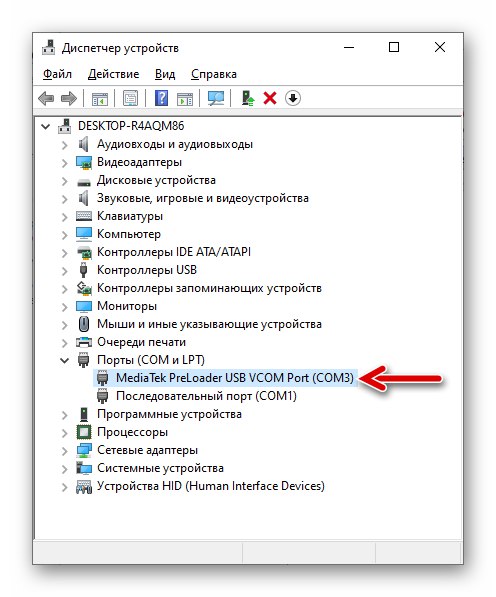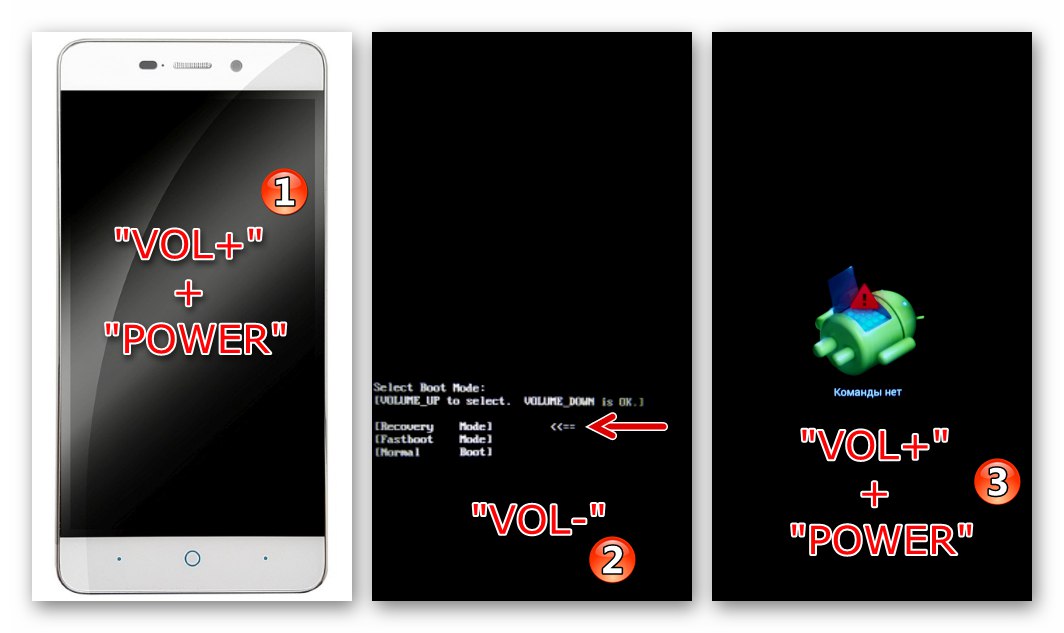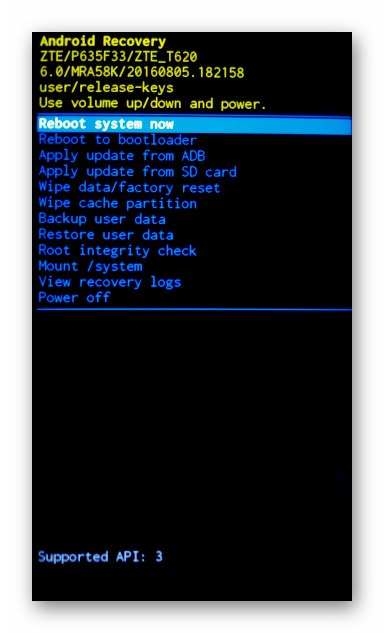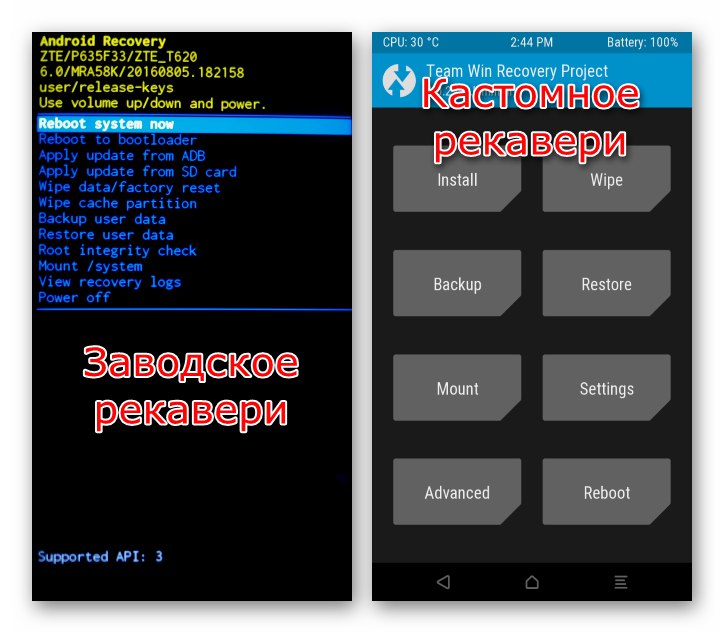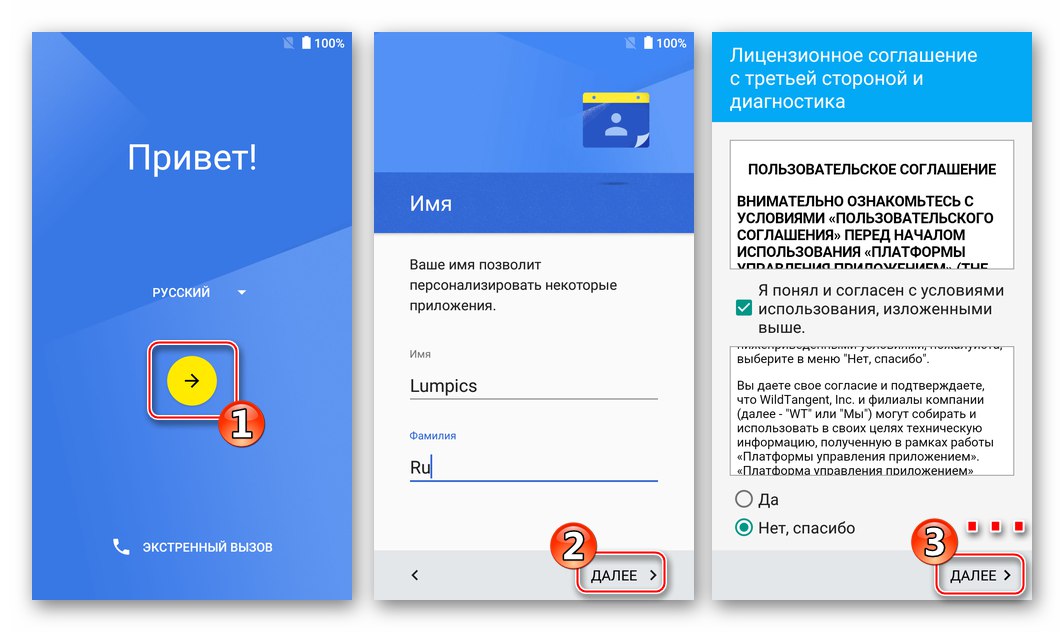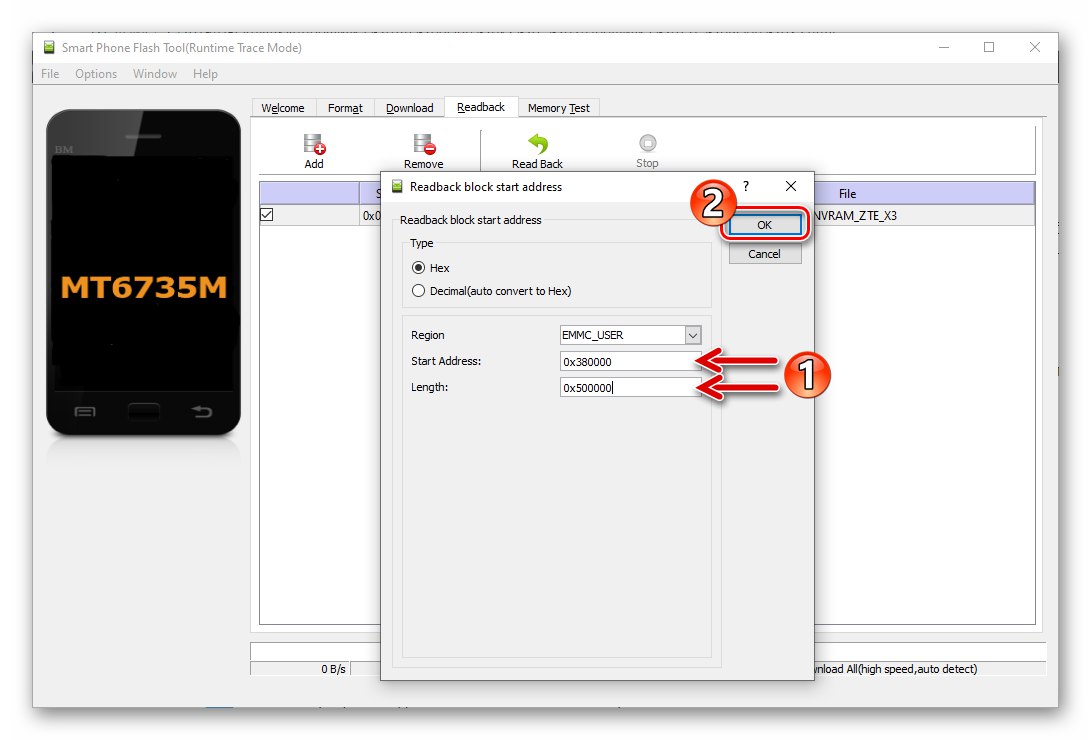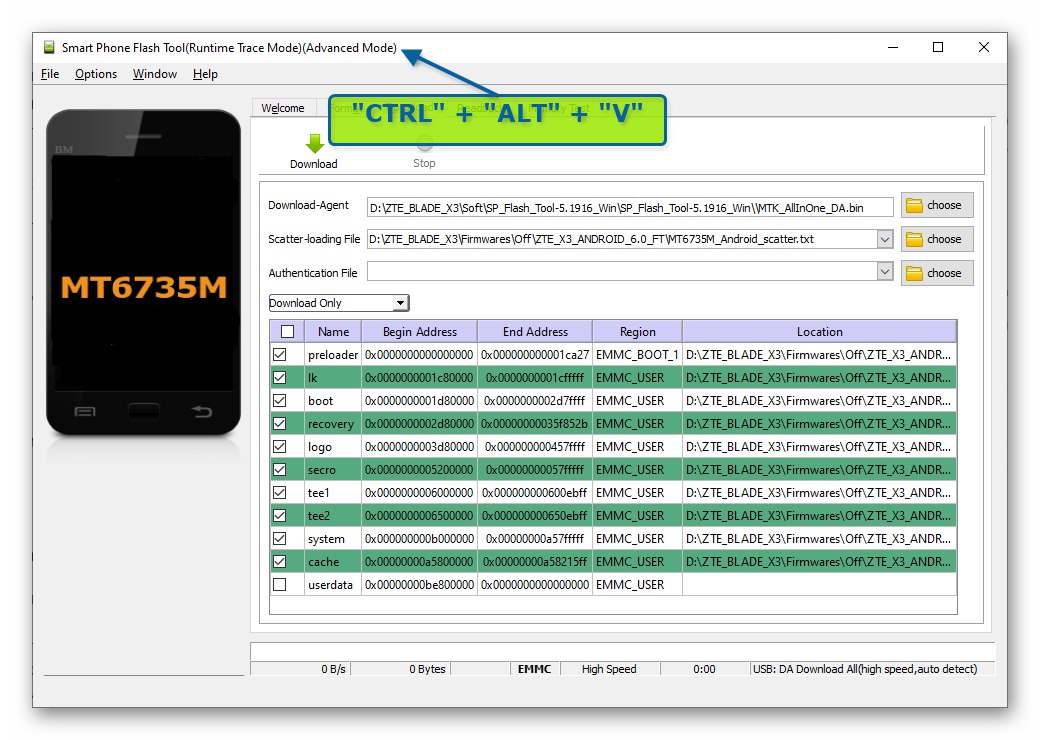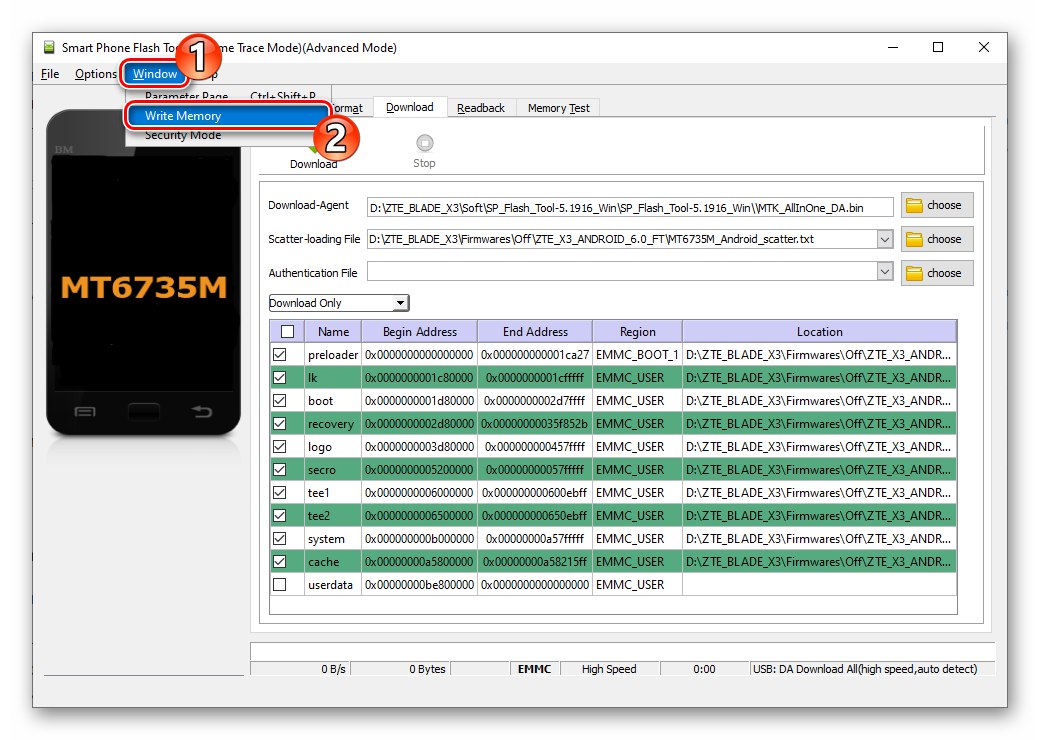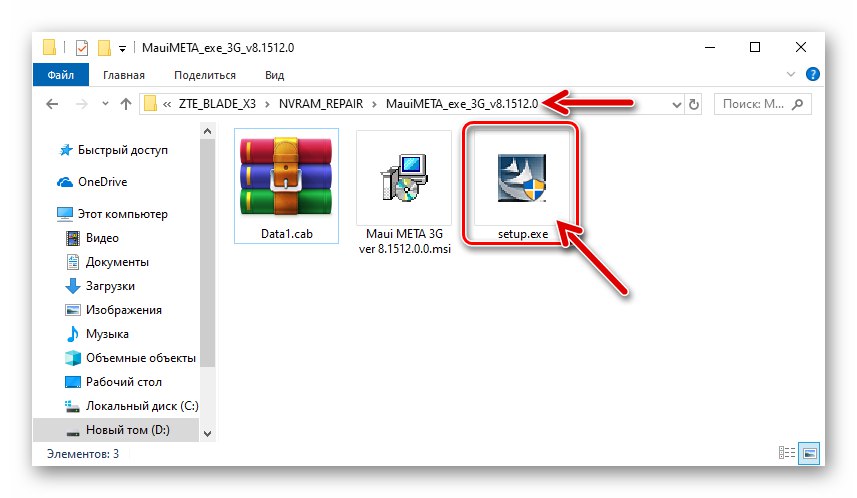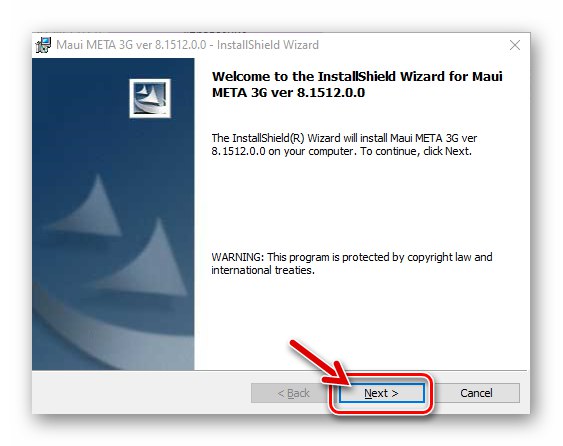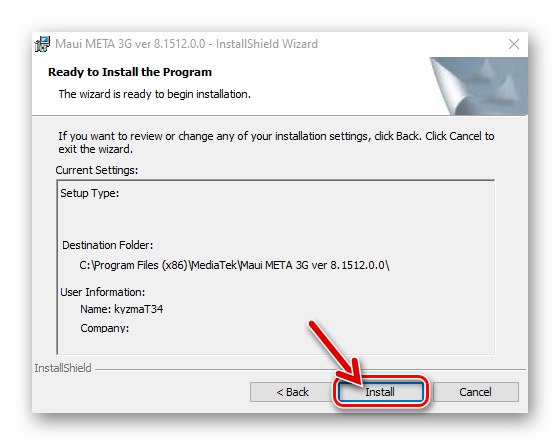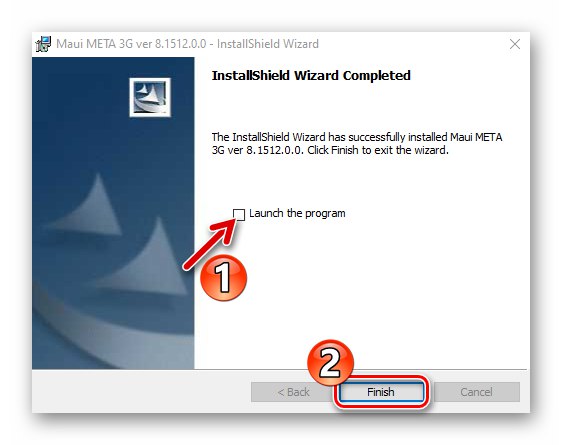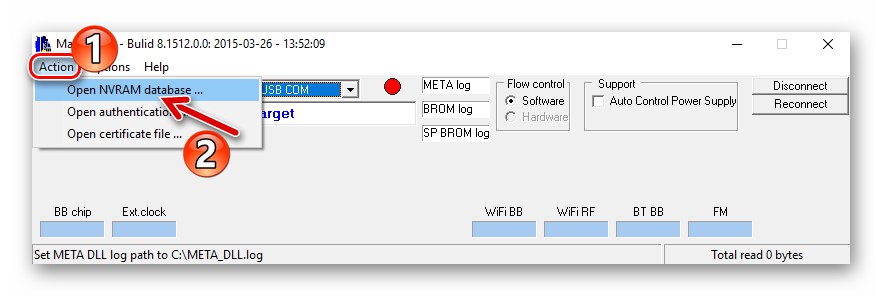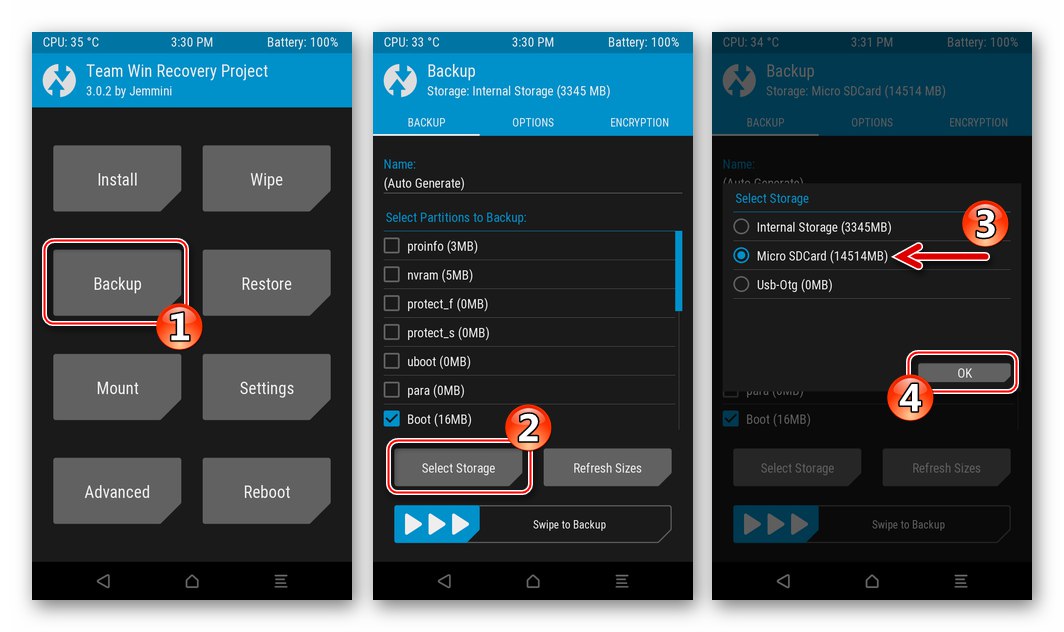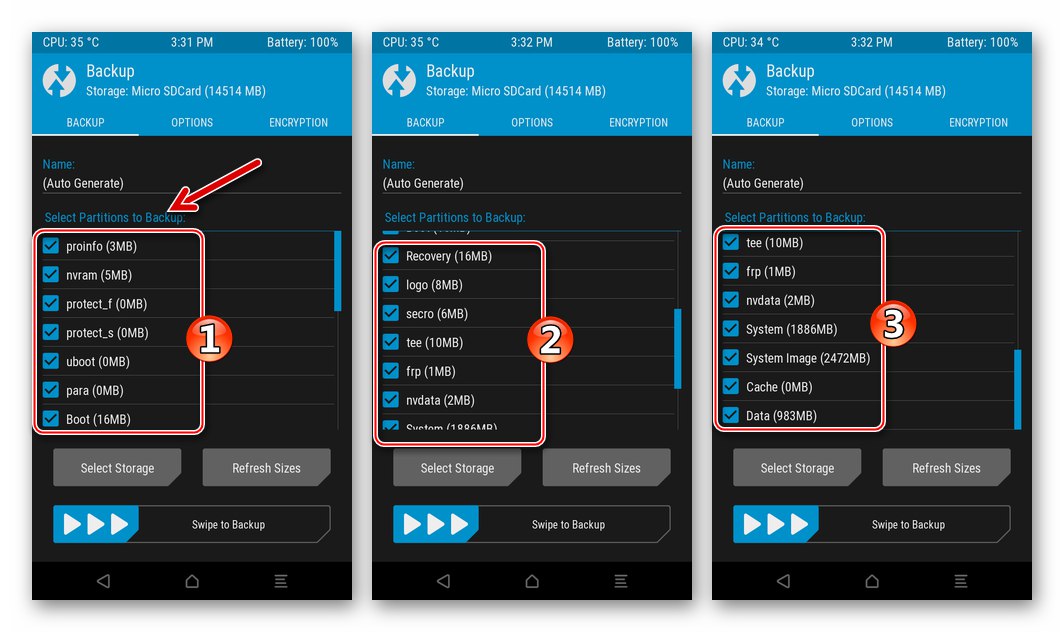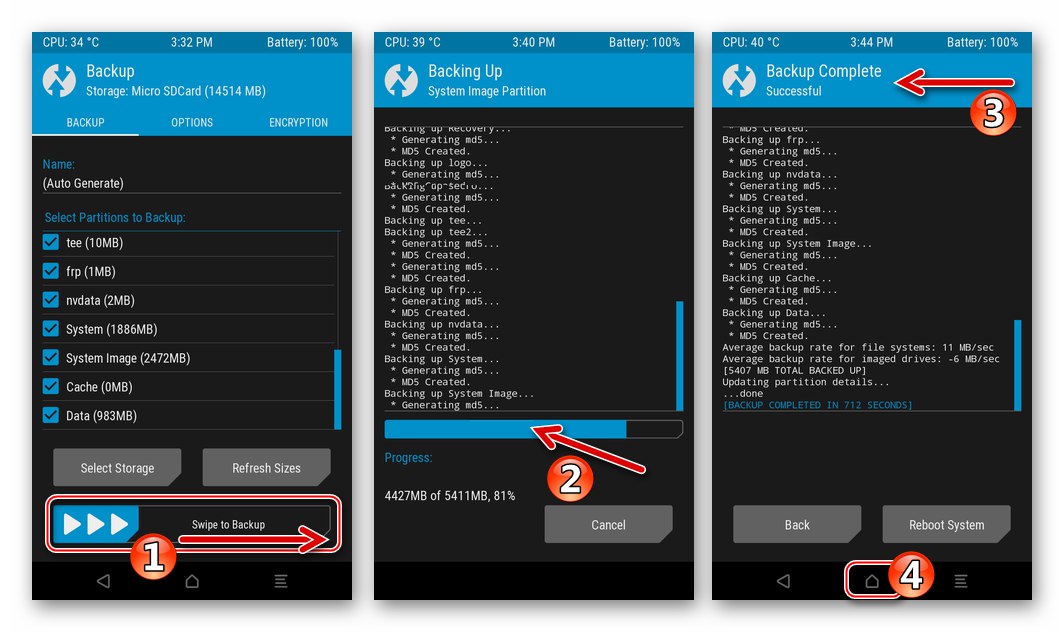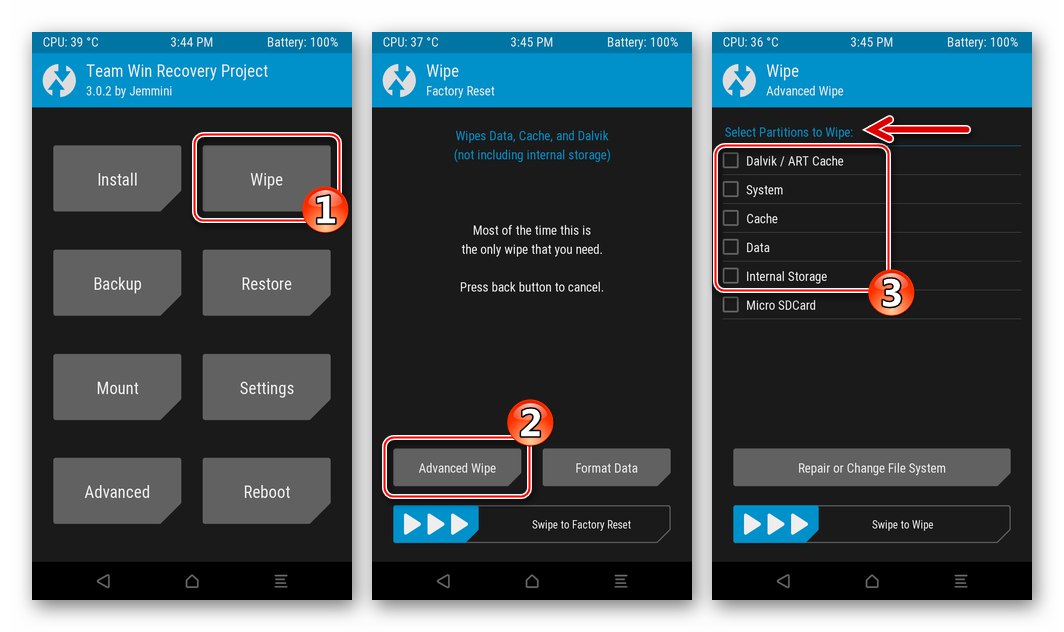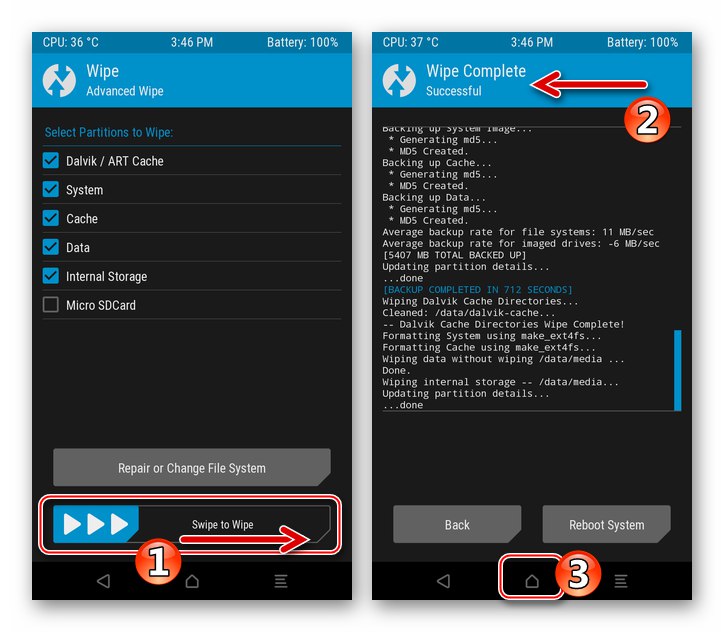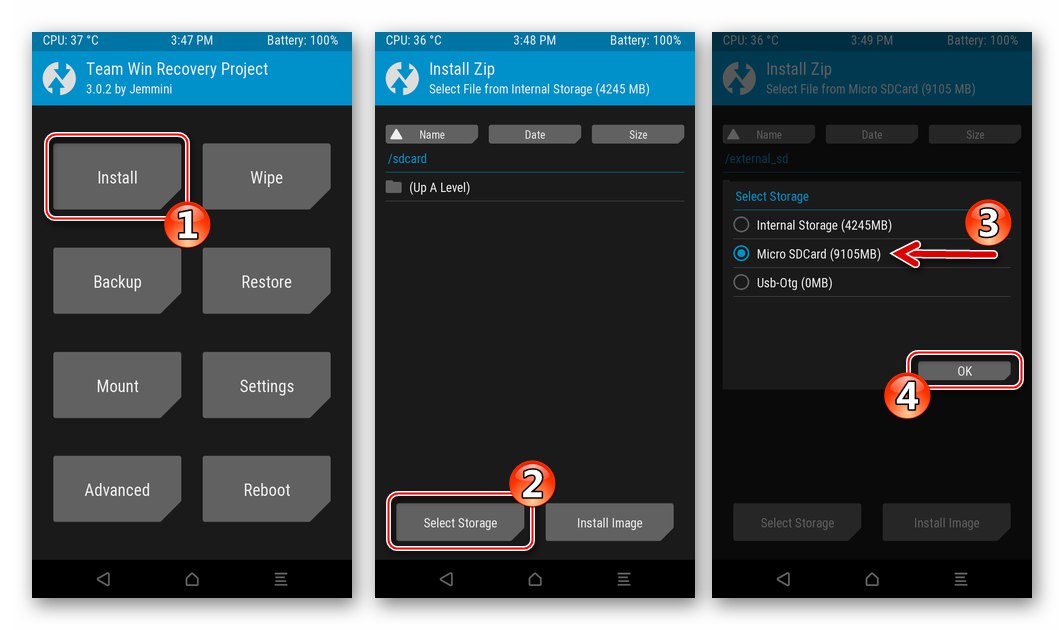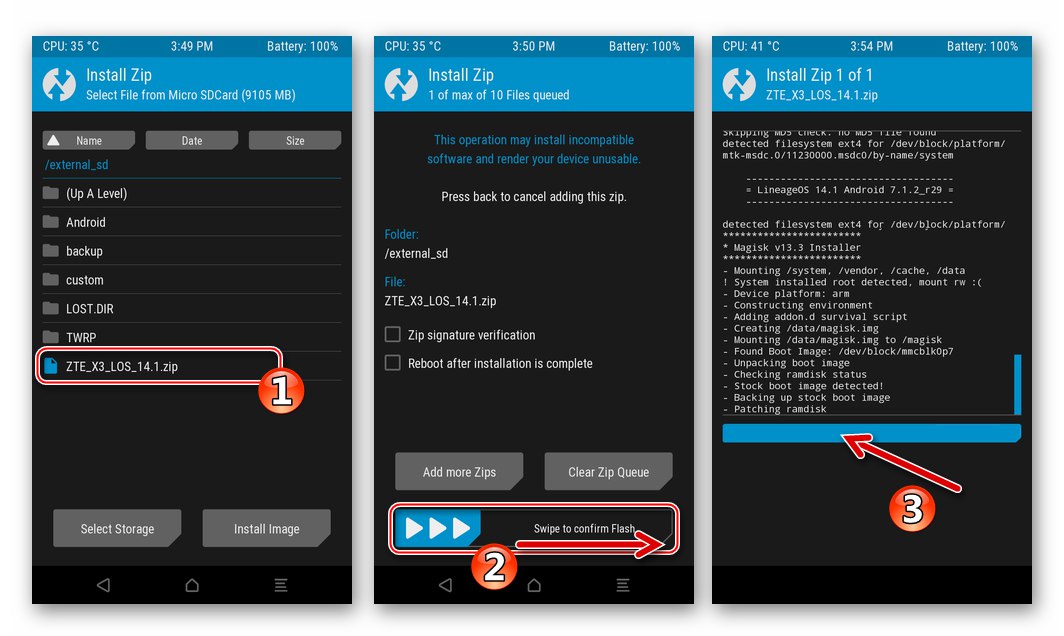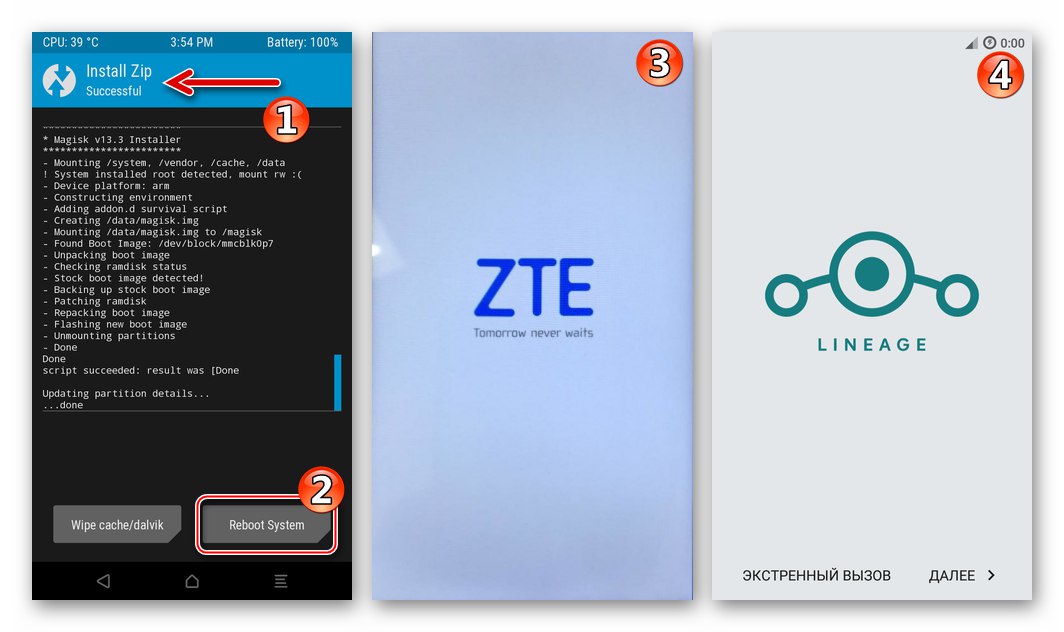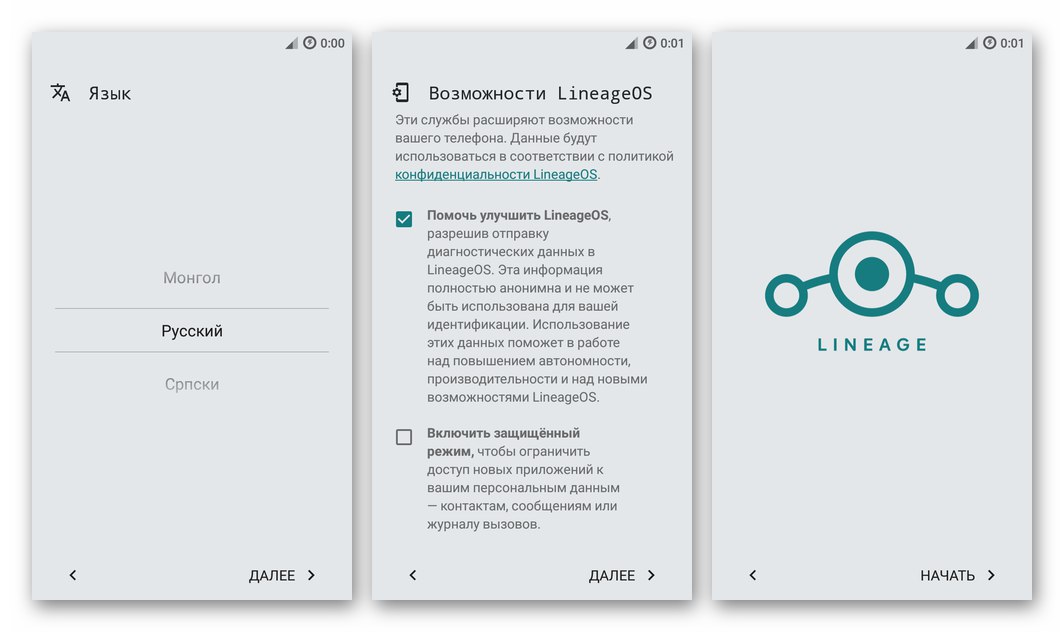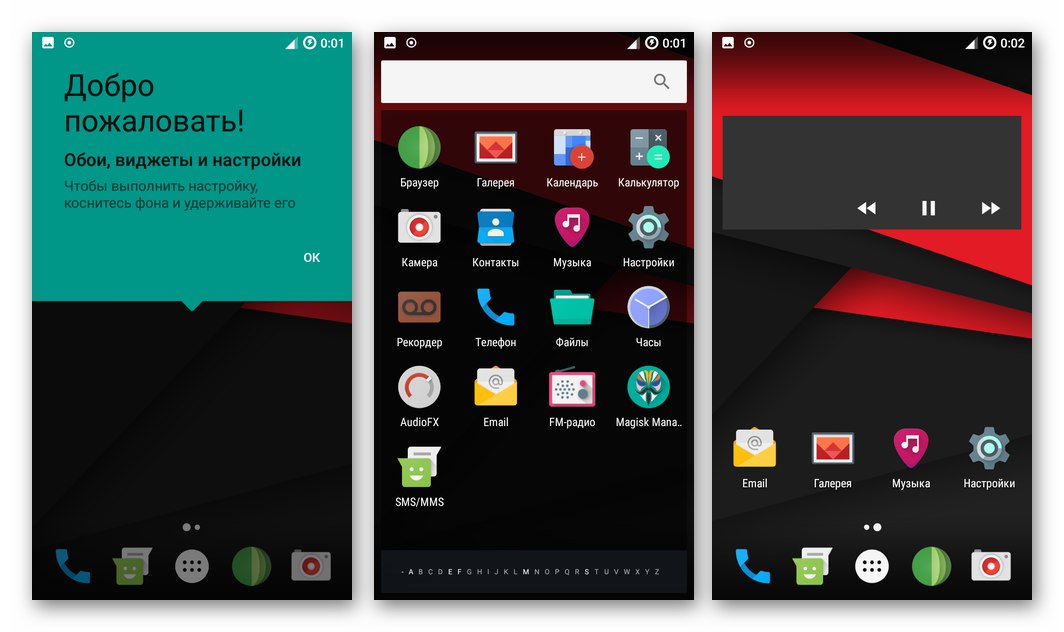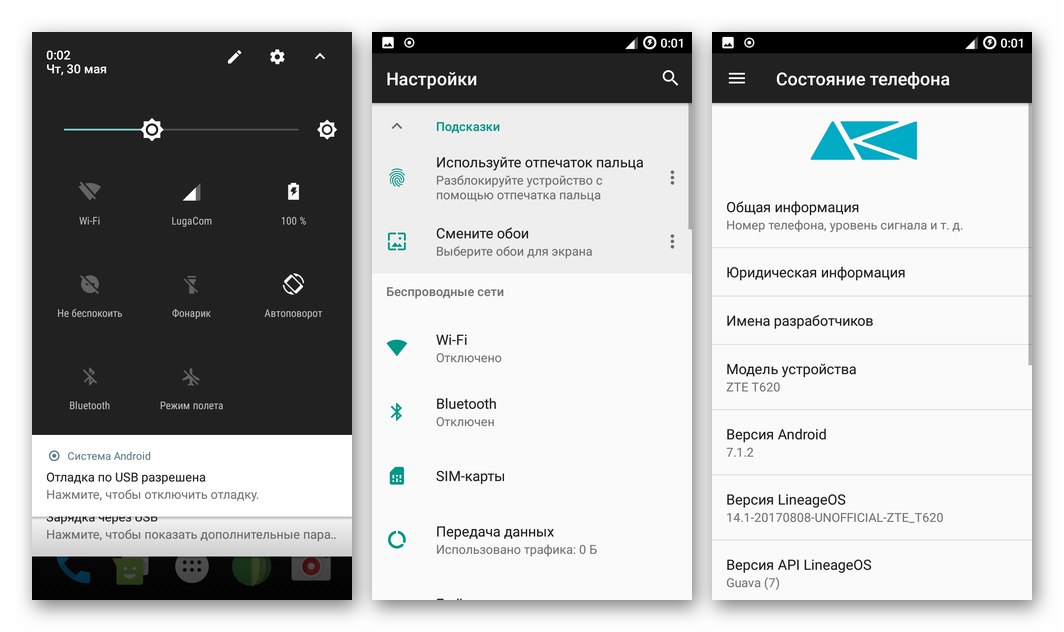Обслуговування, а в деяких випадках повна перевстановлення Android, - необхідність, з якою стикаються практично всі користувачі смартфонів, що функціонують під управлінням цієї мобільної ОС і експлуатованих кілька років. Наступна стаття присвячена прошивці апарату ZTE Blade X3 (T620). Розглянуті в матеріалі кошти і прийоми дозволяють актуалізувати версію офіційної операційної системи моделі, відновити працездатність системного ПО в критичних ситуаціях, а також правильно перейти на кастом.
Незважаючи на популярність і широку застосовність описаних нижче інструментів і методів взаємодії з ОС Android, всі операції, які передбачають втручання в програмну частину апарату, ініціюються його власником на свій розсуд і на свій страх і ризик! Адміністрація soringpcrepair.com і автор матеріалу не несуть відповідальності за можливі негативні наслідки застосування інструкцій!
Підготовчі та супутні прошивці процедури
Щоб маніпуляції з системним ПО Андроїд-пристрої стали реалізовані і позитивний результат був досягнутий, слід дотримуватися певної підготовки. Нижченаведені дії покликані забезпечити відносну безпеку проведення перевстановлення ОС на девайсі, збереження інформації користувача, а також багато в чому визначають успіх всього процесу прошивки.

драйвери
Перша дія, яке слід зробити власнику ЗТЕ Блейд ІКС3, що вирішив перевстановити ОС Android на своєму телефоні, - це інсталяція на ПК драйверів, що забезпечують взаємодію спеціалізованого софту і мобільного девайса, переведеного в один з особливих режимів роботи.
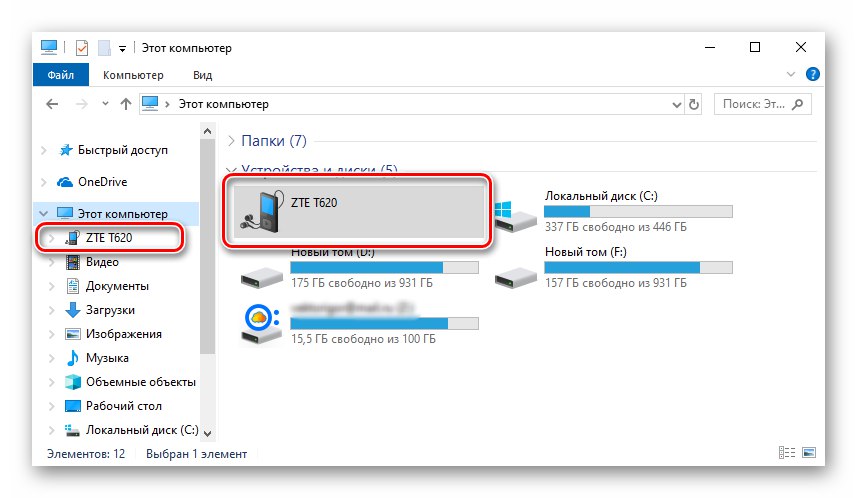
Читайте також: Установка драйверів для прошивки пристроїв на Android
Навіть якщо використання комп'ютера для виконання прошивки не планується, інтегрувати в Windows зазначені компоненти рекомендується заздалегідь, що дозволить швидко відновити функціонування системного ПО смартфона при виникненні критичних ситуацій. Найпростіше для вирішення завдання розгортання на ПК необхідних файлів за допомогою комплекту програм універсальних драйверів для MTK-апаратів з автоустановщіком, доступний для завантаження за посиланням:
Завантажити драйвери для прошивки смартфона ZTE Blade X3 з автоустановщіком
Оскільки драйвери, необхідні для роботи з системним ПО смартфона шляхом застосування спецсофта, поставляються не підписаними, перед виконанням наступної інструкції опцію перевірки цифрового підпису компонентів в Windows слід деактивувати!
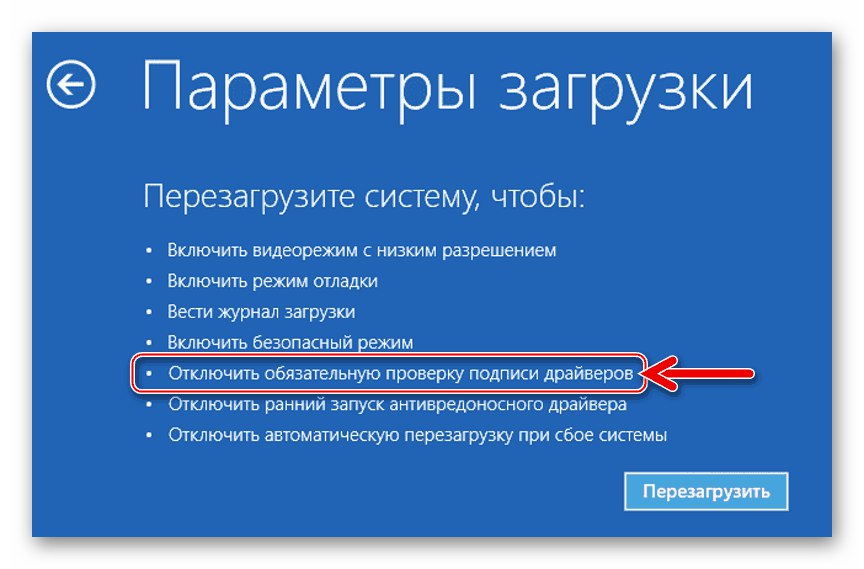
Докладніше: Відключаємо перевірку цифрового підпису драйверів в Windows
- Розпаковуємо скачаний з посиланням вище архів і переходимо в отриману папку. запускаємо файл Install.bat від імені Адміністратора.
- У вікні консолі Віндовс спостерігаємо за роботою скрипта. В процесі установки драйверів будуть з'являтися запити про встановлення непідписаних компонентів, які слід підтверджувати.
- По завершенні копіювання потрібних файлів з'явиться запрошення системи натиснути будь-яку клавішу на клавіатурі. Робимо це, після чого установка драйверів для прошивки вважається завершеною.
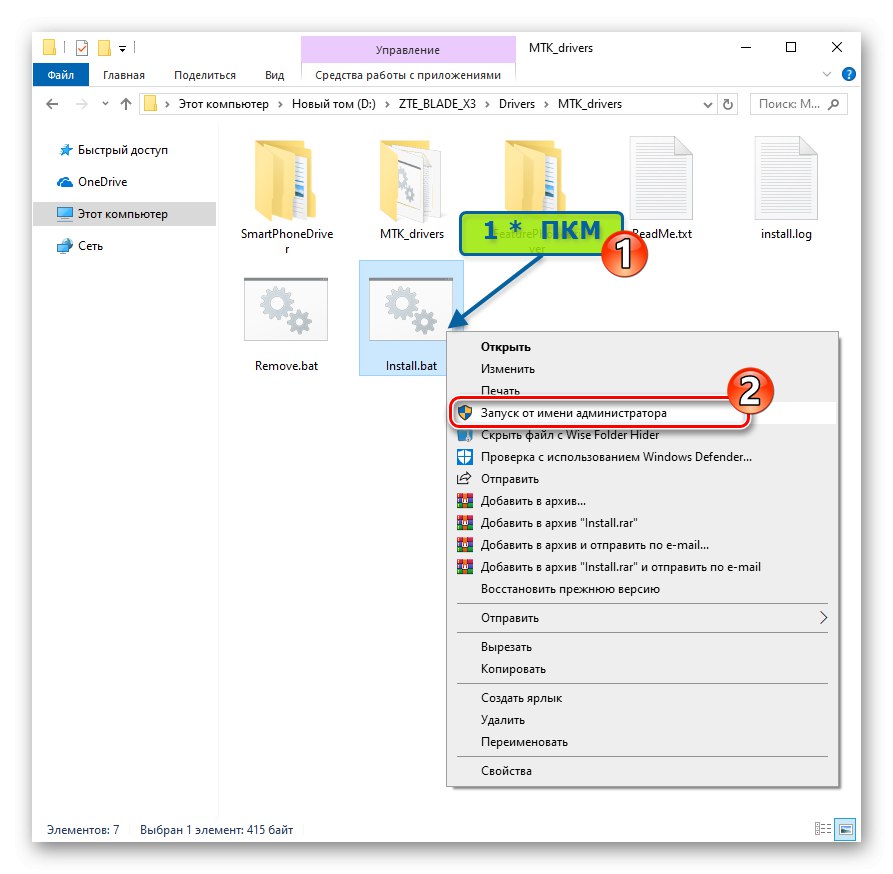
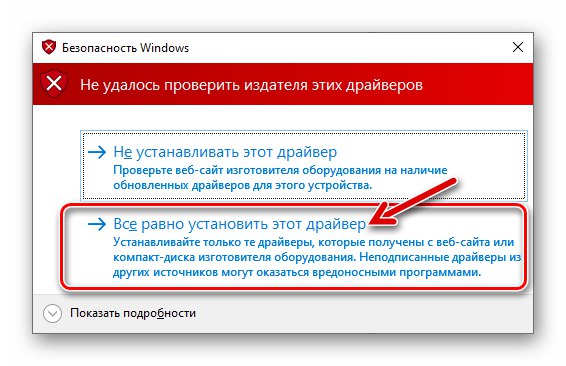
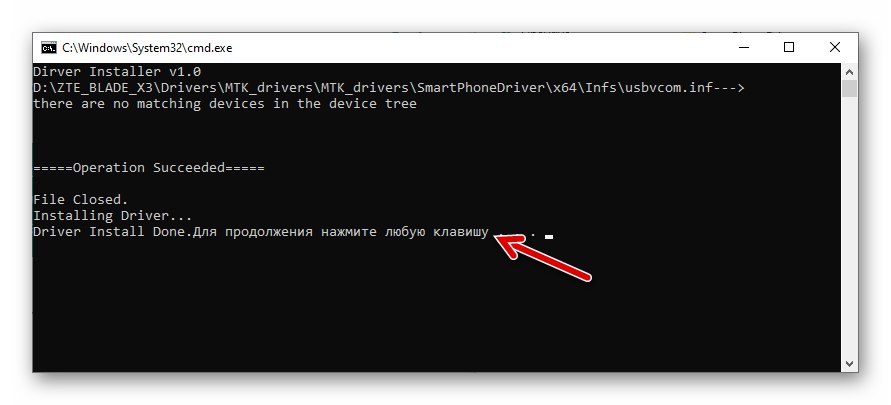
Якщо в процесі взаємодії телефону і ПК виникнуть проблеми, пов'язані з драйверами, встановлюємо компоненти вручну з пакета, що завантажується за посиланням:
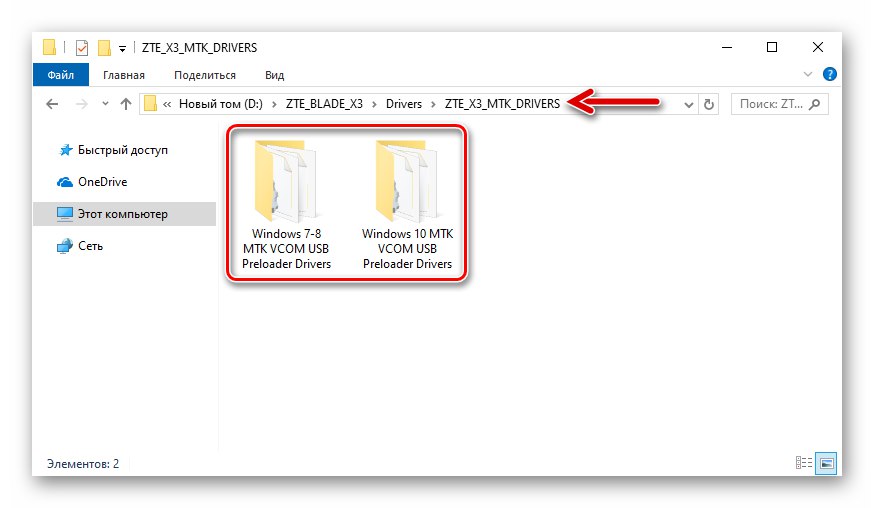
Завантажити драйвери для прошивки телефону ZTE Blade X3 (установка вручну)
Режими запуску девайса
Щоб переконатися в коректності роботи інстальованих в систему драйверів, необхідно перевести мобільний апарат в сервісний режим роботи і підключити його до ПК, спостерігаючи за вікном «Диспетчера пристроїв (ДУ)» Віндовс.Крім іншого, знання як переводити девайс до вказаних нижче особливі стану потрібно для успішної реалізації перевстановлення мобільної ОС методами з цієї статті.

-
«MTK Preloader» - найбільш ефективний режим для роботи з системним ПО Android-пристроїв, що функціонують на апаратній платформі MediaTek. Даний стан автоматично активується на недовго час при кожному включенні ЗТЕ Блейд ІКС3, а в разі «підхоплення» спеціалізованим софтом дозволяє записувати дані в будь-який розділ пам'яті девайса і відновити працездатність ПО навіть якщо мобільна ОС серйозно пошкоджена.
![ZTE Blade X3 драйвер MTK Preloader встановлений]()
Повністю виключаємо смартфон і приєднуємо його до ПК. У переліку девайсів, що відображається «ДУ» серед «Портів COM і LPT», На дві-три секунди з'явиться, а потім зникне «MediaTek PreLoader USB VCOM Port».
- Середовище відновлення («Recovery»), Інтегрована в ЗТЕ Блейд ІКС3 при виробництві, може бути використана для виконання скидання параметрів системного ПО моделі і установки / оновлення офіційної прошивки. Якщо оснастити смартфон модифікованої середовищем (розказано нижче в статті), можна отримати набагато більше можливостей. І «рідне», і кастомними рекавери викликаються так:
- Вимикаємо телефон. натискаємо одночасно «Гучність +» і "Харчування" і утримуємо кнопки, поки не з'явиться на екрані девайса меню з трьох пунктів. За допомогою клавіші збільшення рівня гучності перемещаем стрілку, встановлюємо її навпроти «[Recovery Mode]» і потім натискаємо «Гучність -».
- При появі на екрані картинки «зламаний андроїд» і написи «Команди немає», Натискаємо короткочасно «Гучність +» і "Харчування", Що призведе до переходу в основне меню середовища.
- Підключення до комп'ютера смартфона, переведеного в режим середовища відновлення, має сенс тільки в разі використання кастомними рекавери - таким чином з'являється можливість скопіювати в пам'ять девайса різні пакети для установки, не завантажені в Android.
![ZTE Blade X3 як увійти в середу відновлення (рекавери) смартфона]()
![ZTE Blade X3 як увійти в заводське або кастомними рекавери (середовище відновлення)]()
![ZTE Blade X3 заводське і кастомними рекавери смартфона]()
Резервне копіювання даних
Одне з головних правил, якого слід дотримуватися користувачам, які вирішили здійснити прошивку телефону на Андроїд, вимагає здійснення резервного копіювання всієї важливої інформації при першій-ліпшій можливості.

Докладніше: Створення резервних копій даних з Android-пристроїв перед прошивкою
Перед втручанням в роботу системного ПО скопіювати всі призначені для користувача дані в надійне місце для зберігання (в Google-аккаунт, на диск ПК або карту пам'яті апарату, хмарне сховище і т.д.) слід обов'язково - застосування практично будь-якого способу перепрошивки ZTE Blade X3 має на увазі видалення всіх даних з пам'яті апарату. Відповідно, контакти, фото, музику, відео та інше згодом потрібно буде відновлювати.

Читайте також: Включення синхронізації Google-аккаунта на Android
Крім забезпечення схоронності даних, згенерованих і / або збережених користувачем в пам'яті девайса, при роботі з даної моделлю необхідно врахувати ще один момент. З деякою часткою ймовірності, завершивши перепрошивку, власник отримає апарат зі стертим або пошкодженим системним розділом «NVRAM», А значить, відсутніми IMEI-ідентифікаторами і / або калібруваннями радиомодуля.
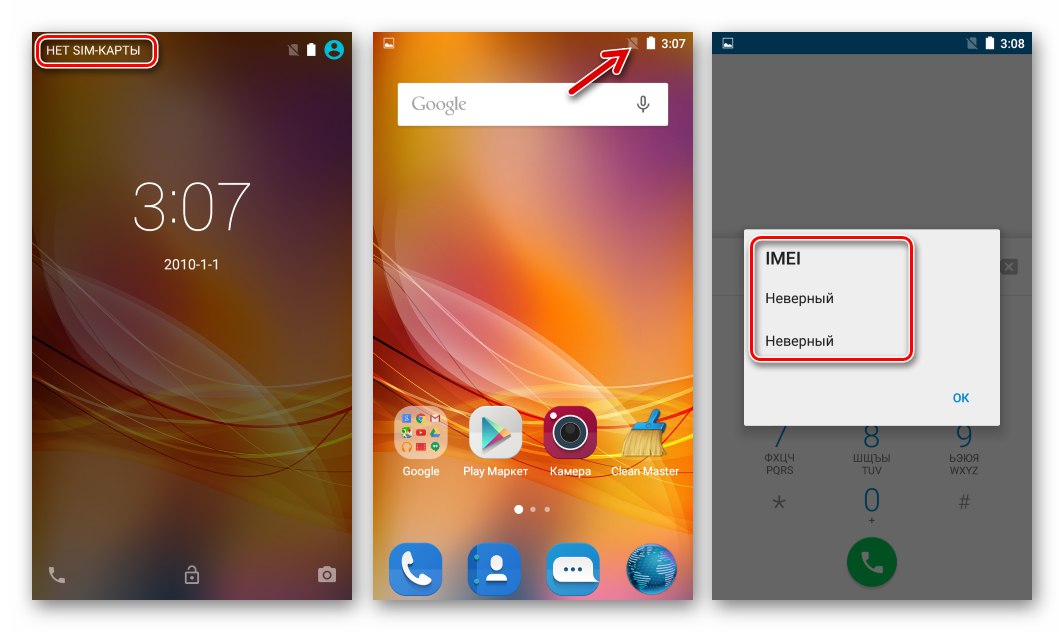
Зазначені фактори унеможливлять використання бездротових мереж зв'язку, тому перед прошивкою смартфона необхідно забезпечити можливість швидкого відновлення значень параметрів згодом - створити бекап розділу «НВРАМ». В описі способів перевстановлення мобільної ОС №№ 2 і 3 нижче в цій статті є інструкції по отриманню дампа області - ні в якому разі не слід ігнорувати їх застосування!
Програмне скидання
Далеко не завжди повна перевстановлення системного ПО Blade X3 від ZTE дійсно необхідна. Для очищення пристрою від накопичених «сміттєвих» даних, усунення наслідків впливу вірусного ПЗ і інших чинників, що призводять до «загальмованості» інтерфейсу, нестабільності роботи ОС і додатків, досить часто досить повернути програмну частину девайса в стан «з коробки».
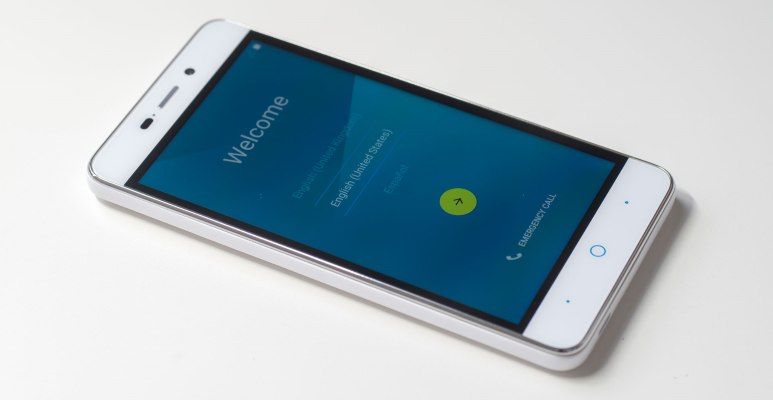
Щоб видалити дані з внутрішнього сховища пристрою і скинути настройки Андроїд до початкових значень, діємо в такий спосіб.
- Завантажуємося в рекавери (заводське) смартфона.
- За допомогою кнопок управління рівнем гучності «підсвічувати» опцію «Wipe data / factory reset», А потім натискаємо «Power».
- Аналогічним описаного в попередньому пункті інструкції чином підтверджуємо запит системи про знищення даних, вибравши «Yes - delete all user data». Далі чекаємо завершення процесу «Hard Reset».
- Після закінчення процедури скидання натискаємо «Power», Не змінюючи обраної за замовчуванням в меню рекавери функції «Reboot system now», І чекаємо завантаження Android. Завершальний етап - вибір основних параметрів мобільної ОС і відновлення даних в сховищі телефону з резервних копій при такій необхідності.
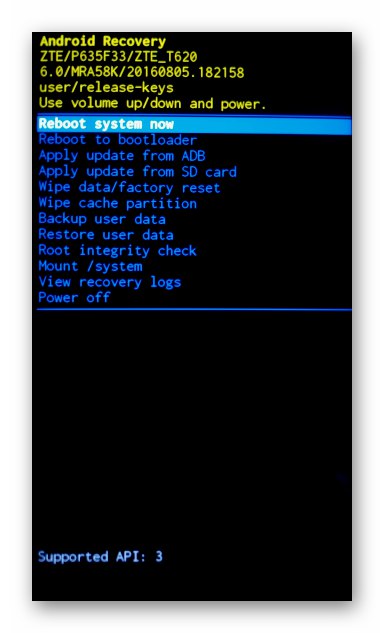
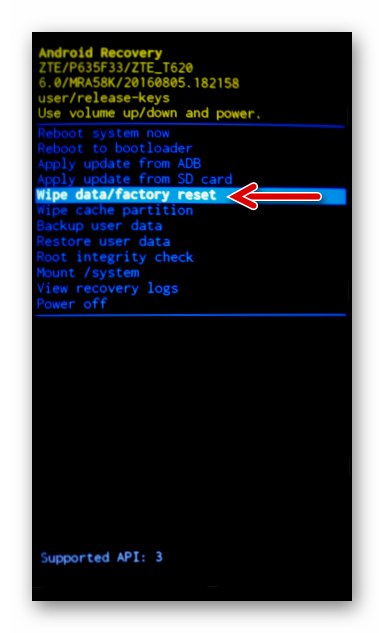
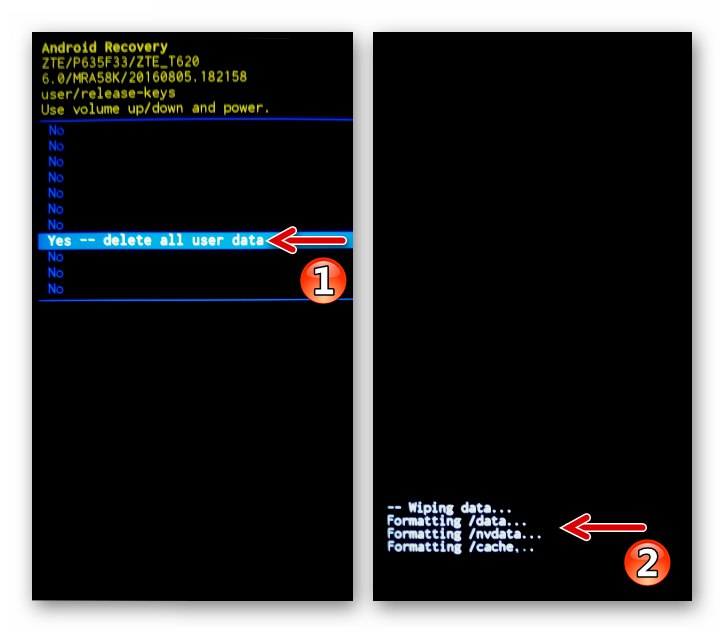
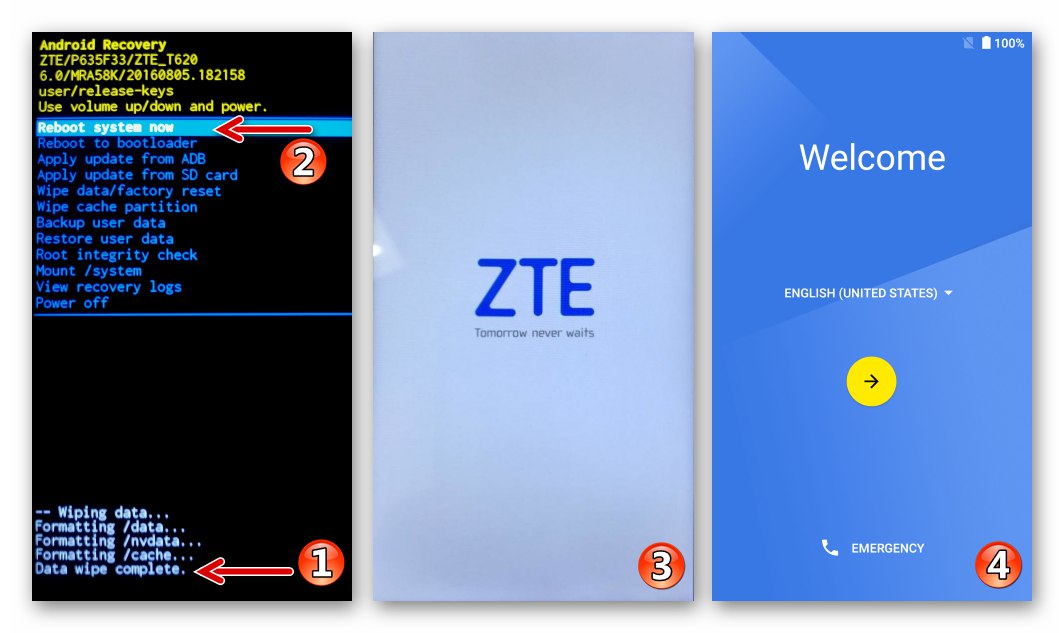
Як прошити ZTE Blade X3
При виборі методу перепрошивки із запропонованих далі в статті слід керуватися поточним станом системного ПО апарату (працює нормально або не завантажується, девайс «Не подає ознак життя» і т.д.); бажаним результатом, тобто типом (офіційний або кастомний) Android, який буде інстальований і стане в підсумку управляти роботою смартфона. Рекомендується вивчити всі інструкції від початку до кінця, оцінити їх застосовність в тій чи іншій ситуації, і тільки потім приступати до маніпуляцій, який передбачає втручання в системне ПО ЗТЕ Блейд ІКС3.

Спосіб 1: Офіційні засоби
В офіційному системному програмному забезпеченні даної моделі смартфона присутні модулі, які користувач може задіяти з метою обслуговування (найчастіше - поновлення) Android. Перший із зазначених нижче інструментів ефективний, якщо телефон працює в цілому нормально, але збірку ОС на ньому потрібно актуалізувати або перевстановити, а другий може стати дієвим рішенням завдання відновлення запуску системи, яка зазнала краху.

Ефективне застосування будь-якого з офіційних засобів, що дозволяють прошити девайс, зажадає наявності zip-пакета з компонентами ОС. Завантажити необхідне можна за посиланням:
Завантажити офіційну прошивку Android 6 смартфона ZTE Blade X3 для установки без ПК
Оновлення з карти пам'яті
- Заряджаємо батарею девайса, бажано повністю, але не менше ніж на 50%.
- Викачуємо прошивку і поміщаємо її, не перейменовуючи і не розпаковуючи, на знімний накопичувач смартфона (в кореневій каталог).
- Переходимо в середовищі Андроїд по шляху: «Налаштування» — «Про телефоні» — "Оновлення ПЗ".
- Заходимо в розділ «Оновлення з карти пам'яті», Тапа «ОНОВИТИ» двічі на наступних екранах.
- Далі процедура актуалізації / перевстановлення прошивки не вимагає втручання користувача. Очікуємо завершення розгортання пакета компонентів Android в пам'яті пристрою, нічого не роблячи.
- В результаті виконання вищеописаних кроків автоматично відбудеться запуск офіційної ОС останньої з створених для апарату виробником версії.


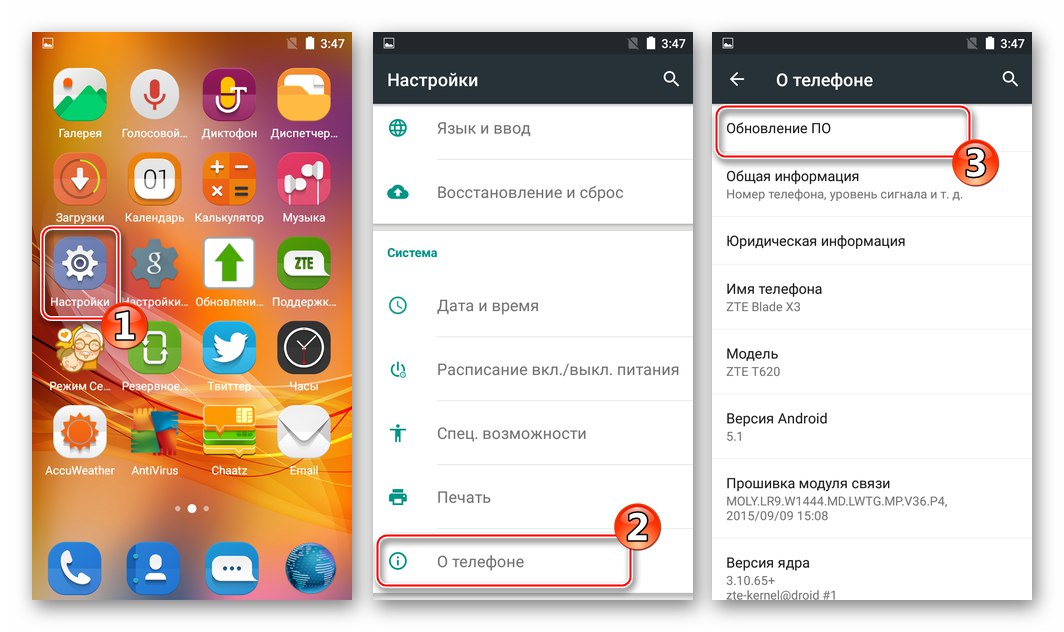
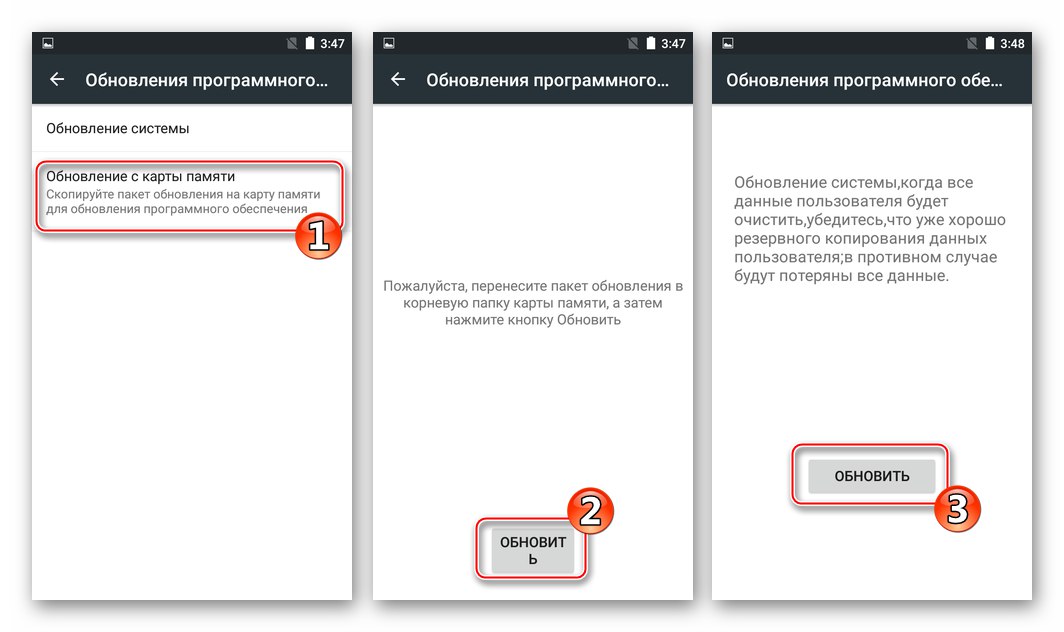
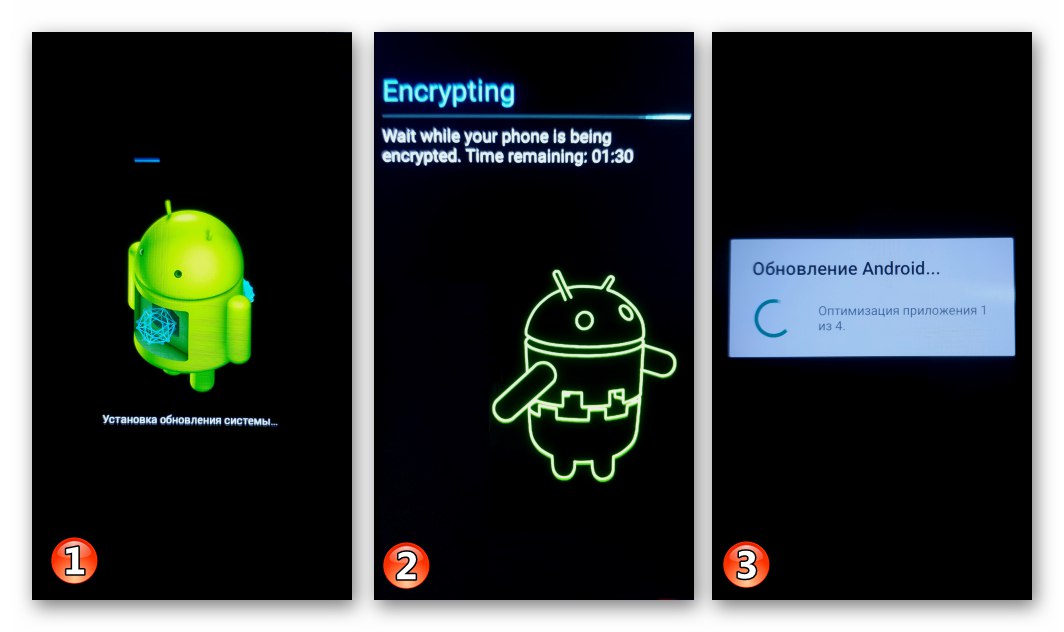
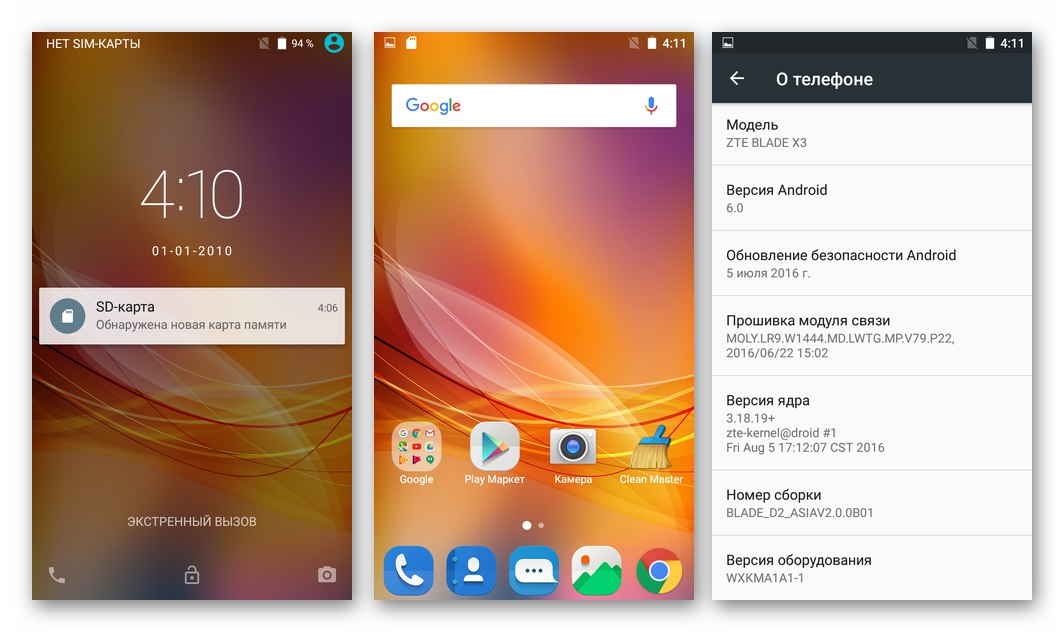
середовище відновлення
- Як і в разі використання Андроїд-додатки «Оновлення», Перший крок, необхідний для успішної перепрошивки ZTE Blade X3 через заводське рекавери, - це зарядка батареї девайса. Далі викачуємо пакет «Update.zip» і поміщаємо його на картку пам'яті телефону. Якщо мобільна ОС не запускається, копіювання виробляємо за допомогою картридера ПК або іншого смартфона.
- Завантажуємося в рекавери, виконуємо повернення значень параметрів Android до заводських і очищення пам'яті пристрою, як це описано в першій частині цієї статті.
- переходимо в «Apply update from SD card», Переміщаємо виділення на ім'я пакета «Update.zip» і натискаємо "Харчування". Очікуємо, не роблячи ніяких дій, поки архів з компонентами OC буде відкритий, перевірений і розгорнутий в пам'яті девайса.
- Провівши всі необхідні маніпуляції, система повідомить нас про їх успішне завершення повідомленням «Install from sdcard complete.» внизу екрану. Вибираємо в переліку функцій середовища відновлення «Reboot system now». Далі чекаємо запуску переустановленной і оновленою ОС.
- Залишилося вказати значення основних параметрів Андроїд
![ZTE Blade X3 вибір основних параметрів Андроїд після установки прошивки через заводське рекавери]()
і можна переходити до експлуатації телефону.
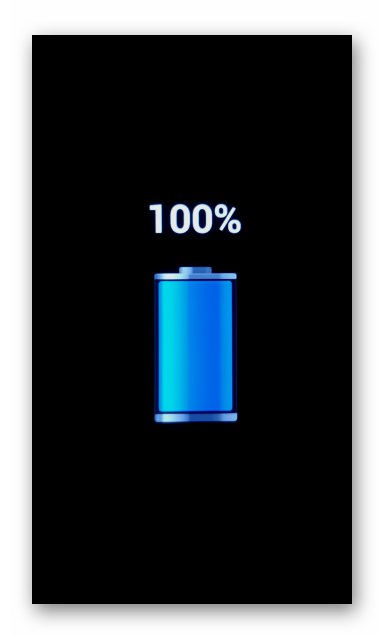
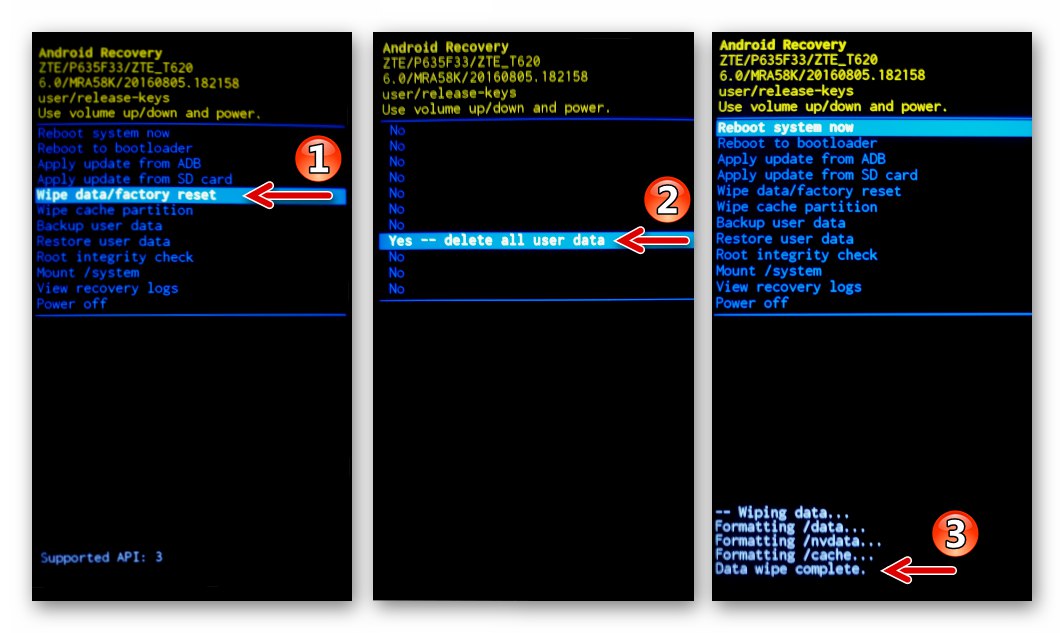
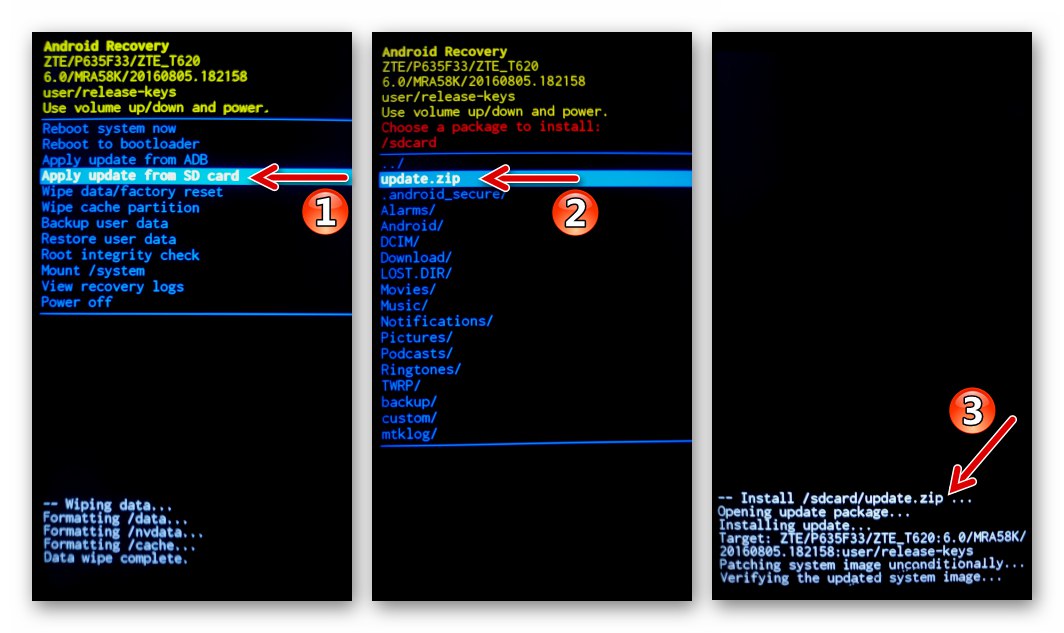
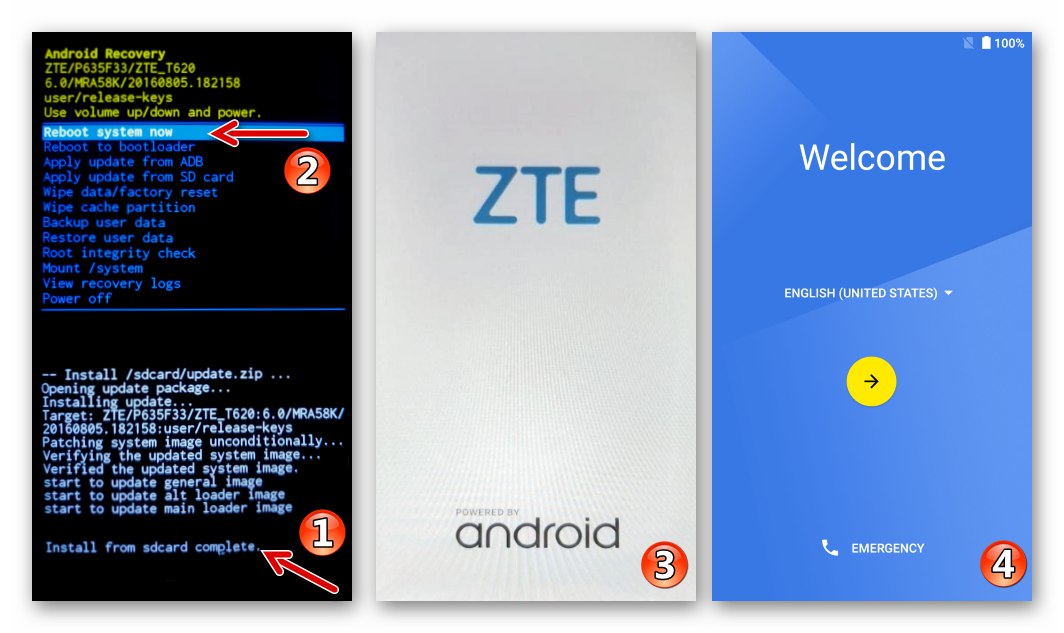
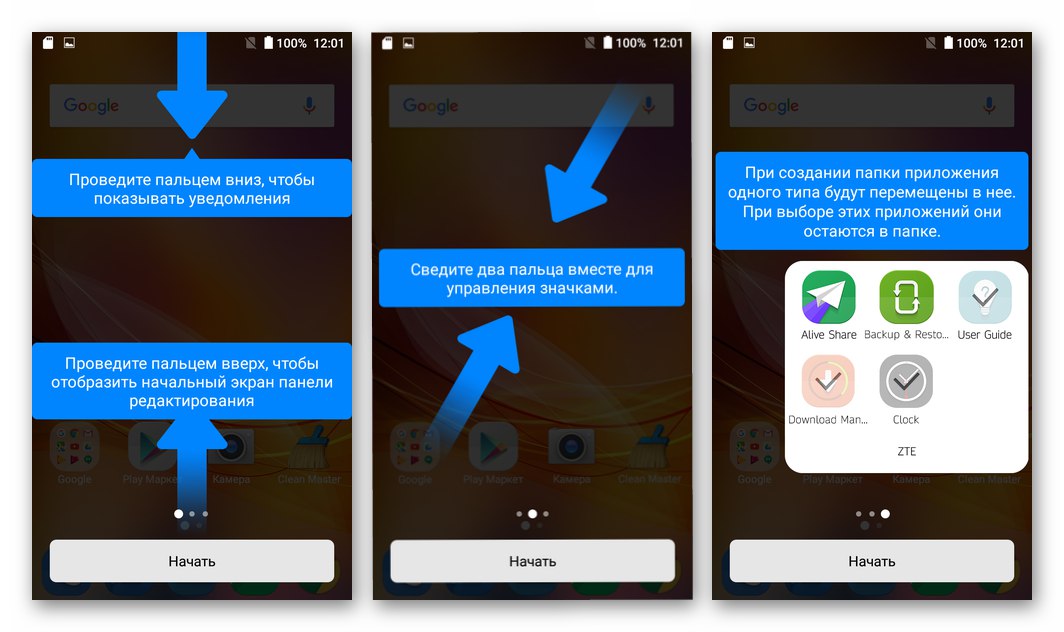
Спосіб 2: SP Flash Tool
Найбільш ефективним інструментом для здійснення практично всіх можливих маніпуляцій з системним ПО моделі Blade X3 від ZTE є софт SP Flash Tool, Розроблений творцем процесора пристрою - компанією MediaTek. Використовуючи програму, можливо здійснити звичайну перепрошивку, а також вивести девайс з «окірпіченного» стану, - далі представлені відповідні інструкції.
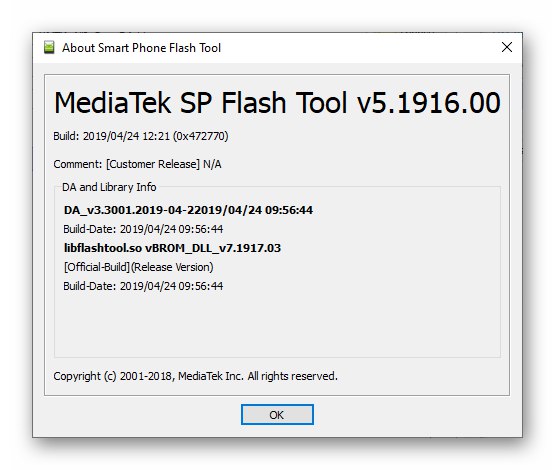
Готуємо засіб до роботи, розпакувати архів з його компонентами в окремий каталог на диску ПК.
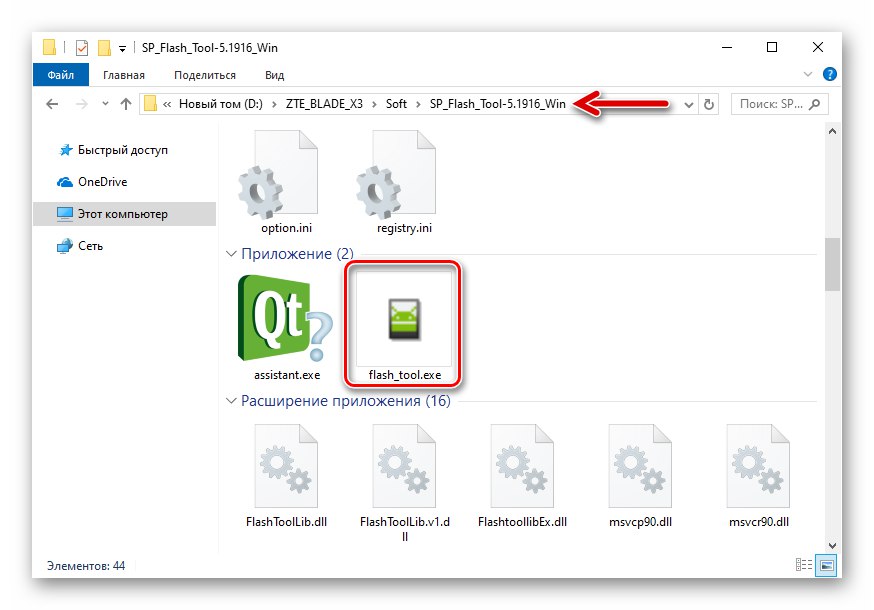
Читайте також: Прошивка Android-девайсів на процесорах Mediatek через SP Flash Tool
Після оснащення комп'ютера додатком слід завантажити за наступним посиланням і потім розпакувати в окремий каталог пакет образів і інших компонентів прошивки, призначених для інсталяції в девайс через ФлешТул.
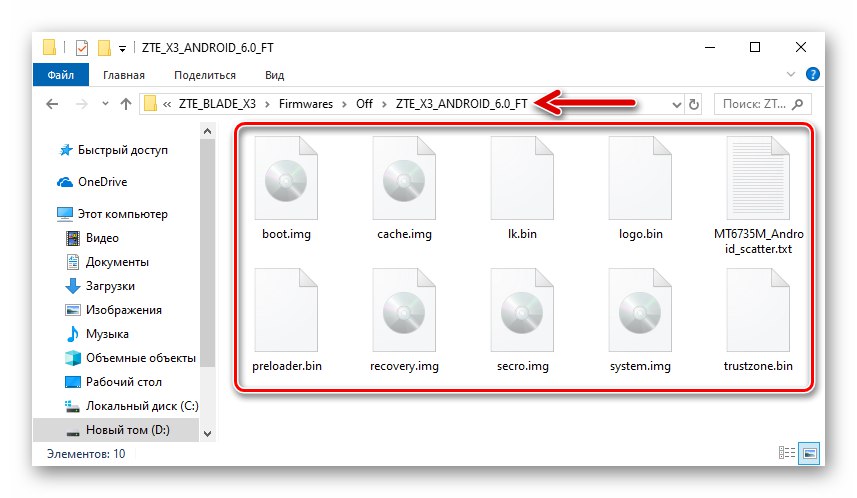
Завантажити офіційну прошивку Android 6 смартфона ZTE Blade X3 для установки через SP Flash Tool
Далі переходимо до безпосередніх маніпуляцій в системних розділах пам'яті смартфона.
Отримання дампа «NVRAM»
- Відкриваємо SP Flash Tool.
- Кількома по кнопці «Choose», Розташованої поруч з полем «Scatter-loading File», Вибираємо файл-карту блоків «MT6735M_Android_scatter.txt» з каталогу з офіційною прошивкою, перейшовши по шляху її розпакування в вікні. Виділивши файл, клацаємо «Відкрити».
- Відкриваємо розділ додатка «ReadBack», Клацнувши по однойменній вкладці вгорі вікна.
- Кількома по кнопці «Add». Далі двічі клацаємо по рядку, що з'явилася в основному полі вікна ФлешТула.
- Вказуємо системі шлях, по якому буде збережений дамп «NVRAM», Присвоюємо бекапіть ім'я, після чого натискаємо «Зберегти».
- В відобразиться вікні заповнюємо наступні поля і натискаємо «ОК»:
-
«Start address:" —
0x380000; -
«Length:» —
0x500000.
![ZTE Blade X3 SP Flash Tool введення значень початкової адреси і тривалості блоку NVRAM пам'яті смартфона]()
-
«Start address:" —
- Кількома по кнопці «Read Back», Потім приєднуємо до комп'ютера вимкнений смартфон.
- Чекаємо, доки завершиться вичитування даних із зазначеної вище області, після чого з'явиться повідомлення «Readback OK».
- На цьому процес створення бекапа «NVRAM» завершений.
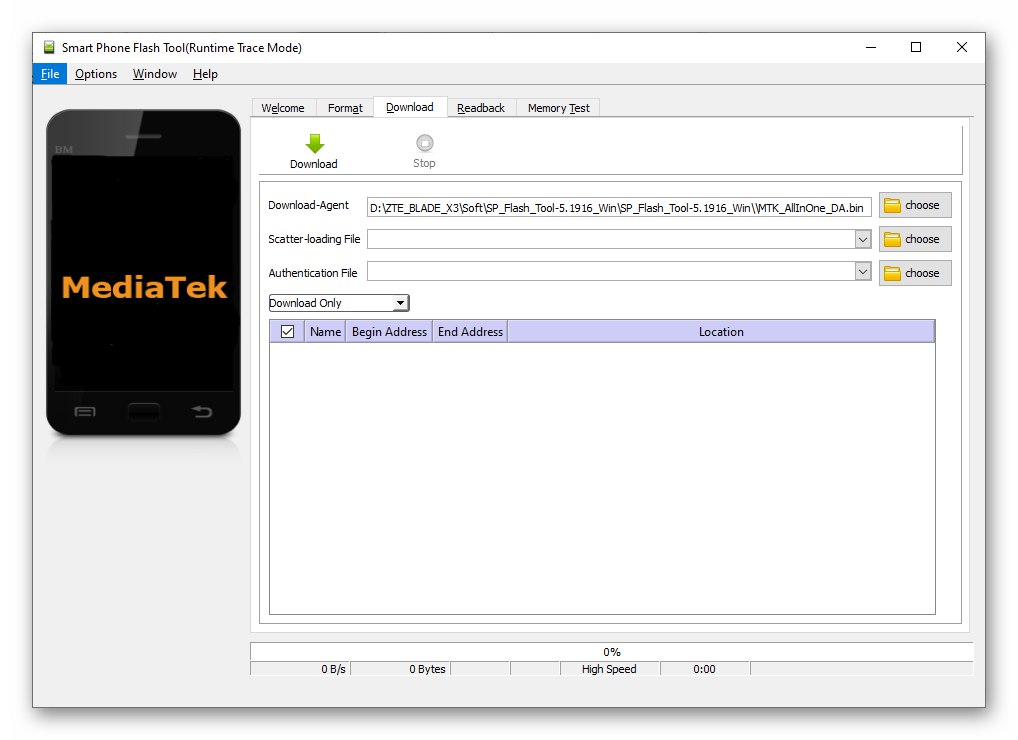
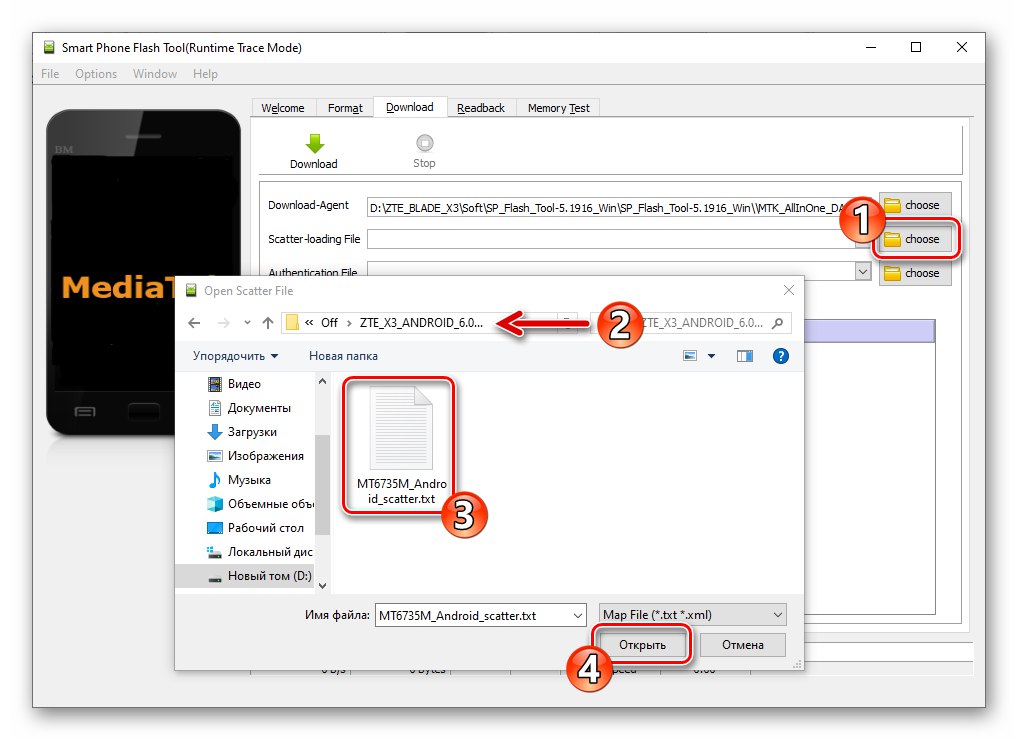
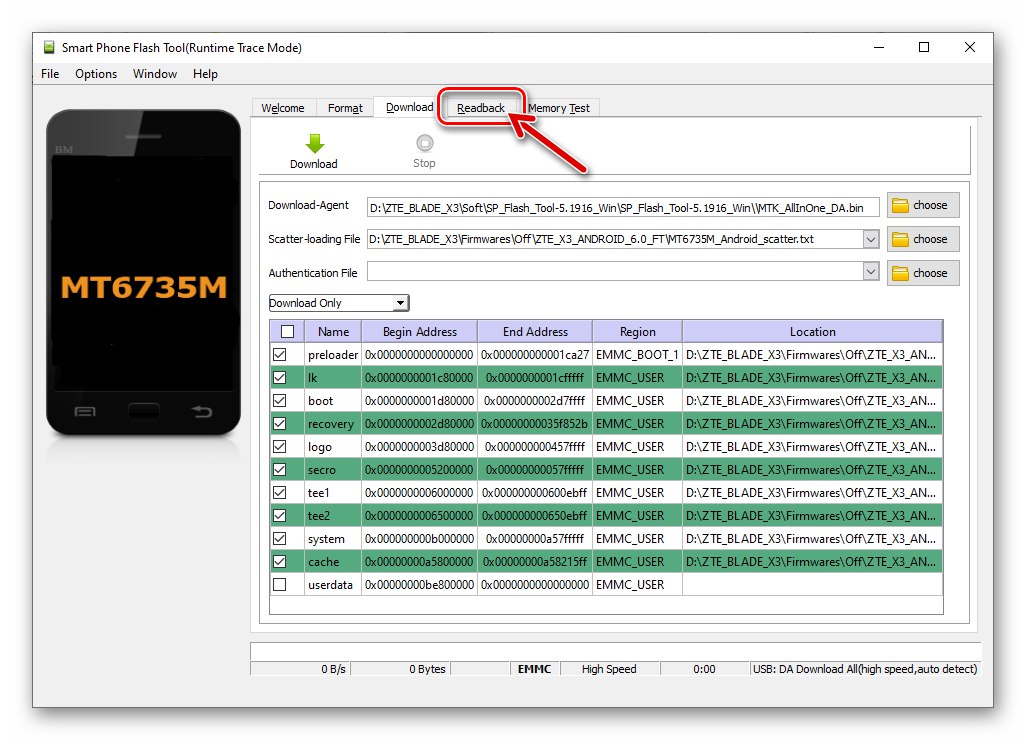
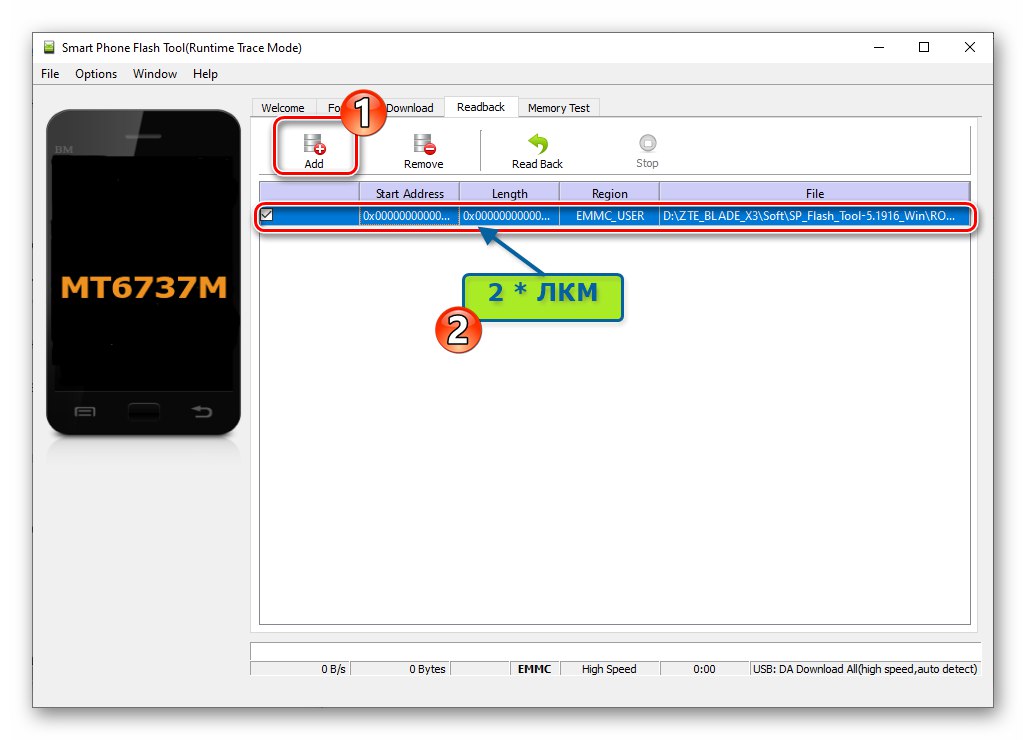
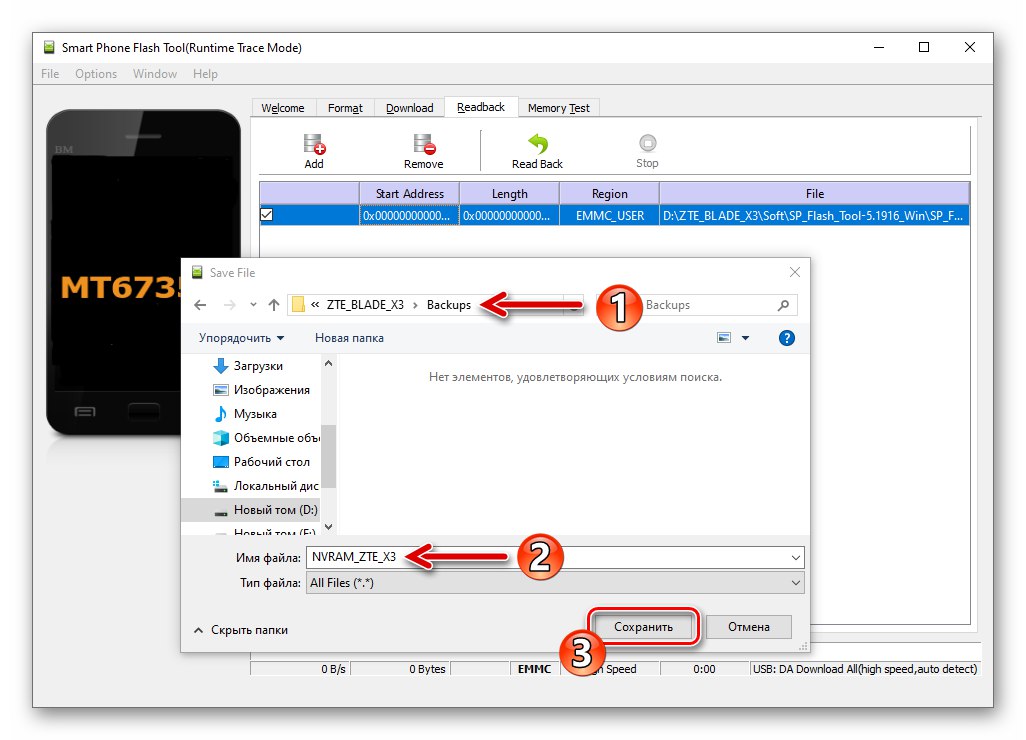
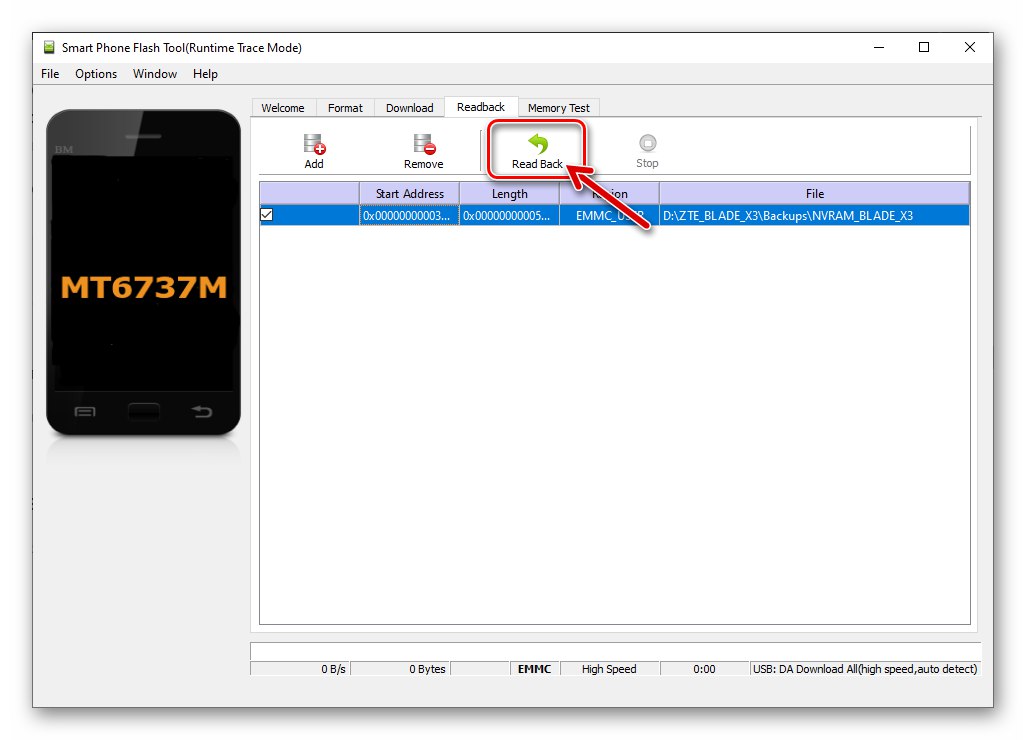
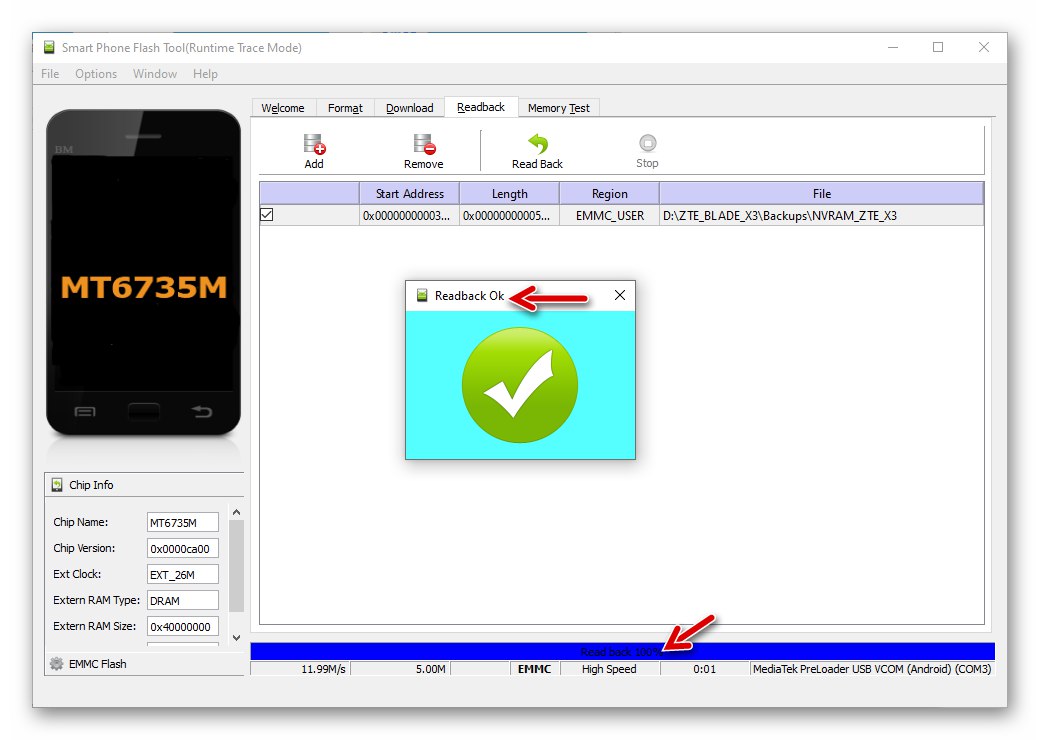
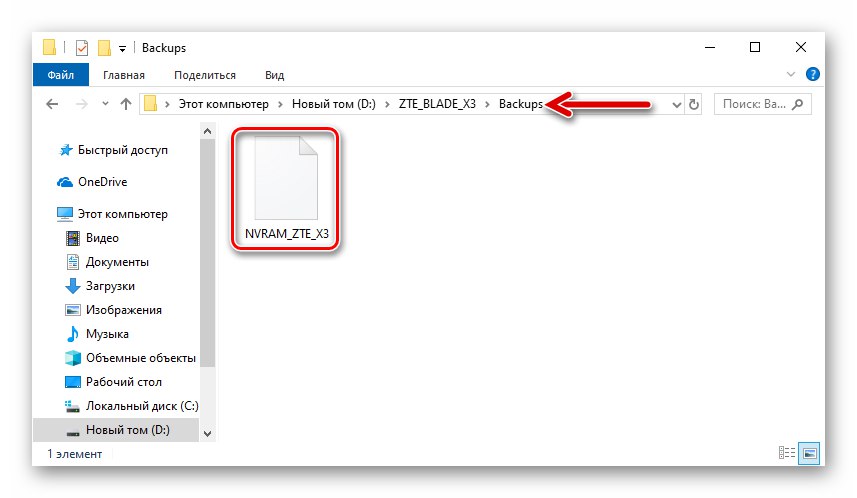
«Стандартна» перепрошивка
У більшості випадків, застосовуючи Флеш Тул для переустановлення офіційного Андроїд на даній моделі пристрою з якої б то не було метою, досить точно і уважно виконати наступну інструкцію.
- Відкриваємо прошивальщик і додаємо в нього карту блоків «MT6735M_Android_scatter.txt» з папки з образами офіційної збірки мобільної операційної системи.
- ОБОВ'ЯЗКОВО! Прибираємо позначку з чекбокса «Preloader».
- Вимикаємо телефон повністю, готуємо micro-USB кабель, сполучений з портом ПК. У вікні Flash Tool натискаємо на кнопку «Download» - додаток переключиться в стан очікування підключення мобільного пристрою.
- Під'єднуємо вимкнений смартфон до комп'ютера - як тільки перший визначиться в Windows, автоматично почнеться процес перепрошивки.
- Очікуємо завершення операції, що проводиться ФлешТулом, - відкриється вікно з повідомленням «Download OK».
- Від'єднуємо ZTE Blade X3 від комп'ютера і запускаємо, які тривалий час (близько 10 сек) утримавши на ньому клавішу «Power» - до моменту появи початкове зображення «ZTE» на екрані. Далі чекаємо запуску переустановленной системи. Процес завантаження ОС Андроїд в перший раз після вищевказаних маніпуляцій може тривати досить довго, а завершується появою екрану-привітання «Welcome».
- додатково:
Якщо перший після прошивки запуск ОС смартфона не відбувся протягом 20 хвилин ( «висить» на бутлів), заходимо в заводське рекавери і виконуємо скидання налаштувань / очищення пам'яті. Ця процедура усуває чинники, що перешкоджають нормальному завантаженні свіжовстановленому Android в 99% випадків.
- Вибираємо налаштування мобільної ОС і переходимо до експлуатації перепрошитого смартфона.
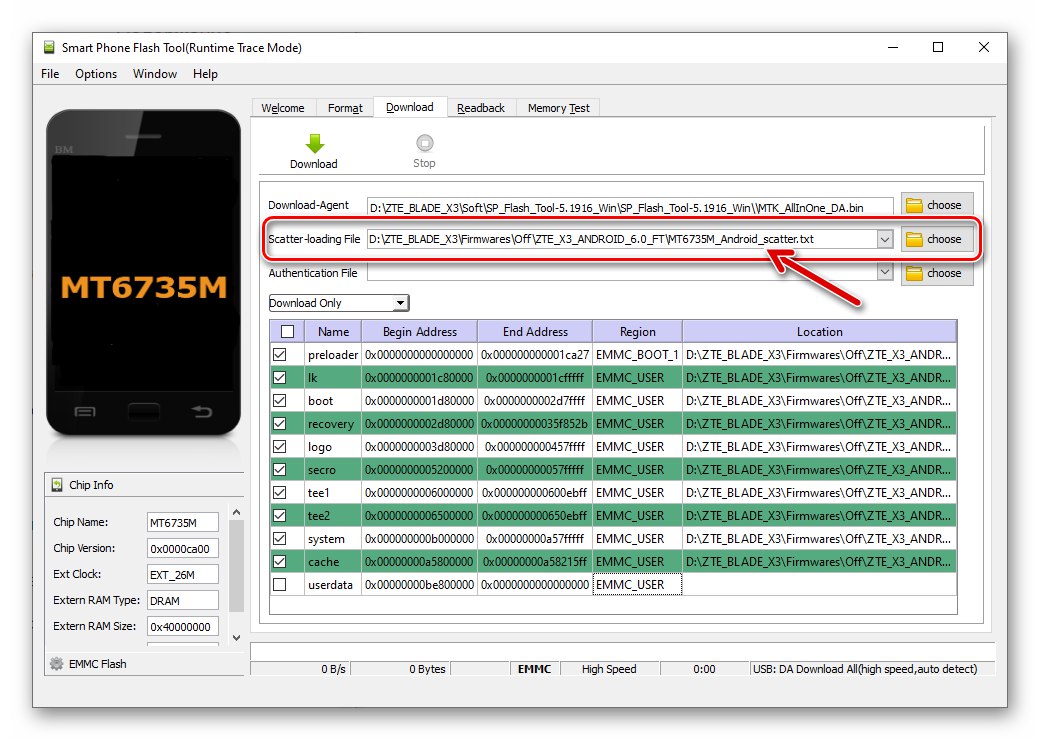
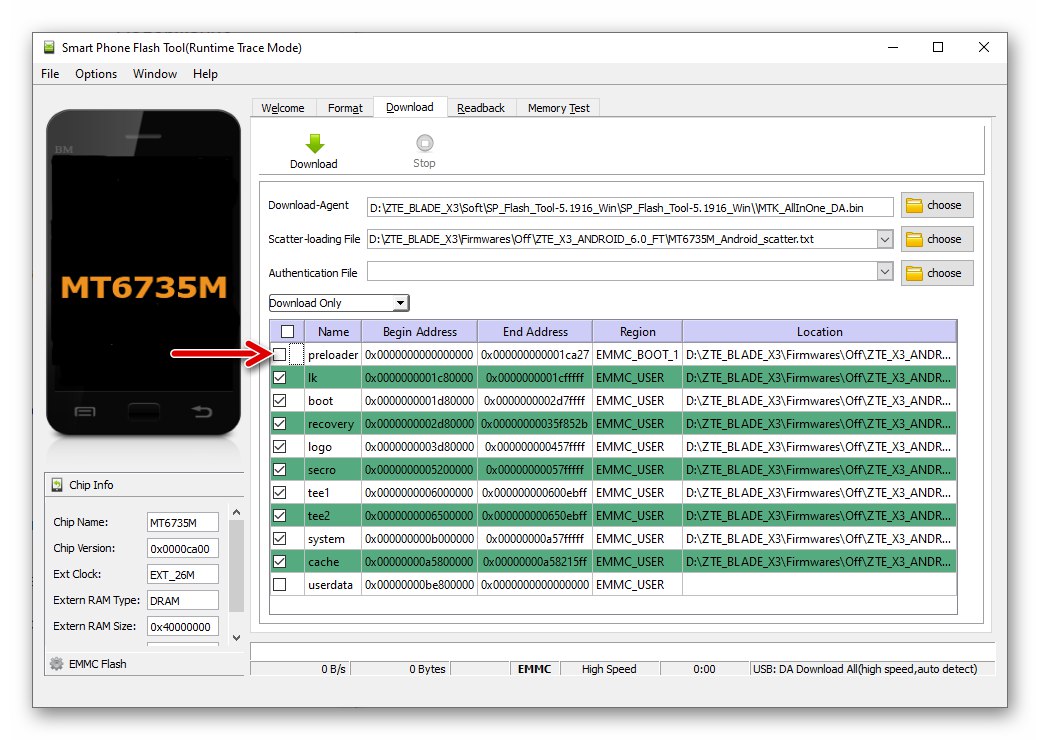
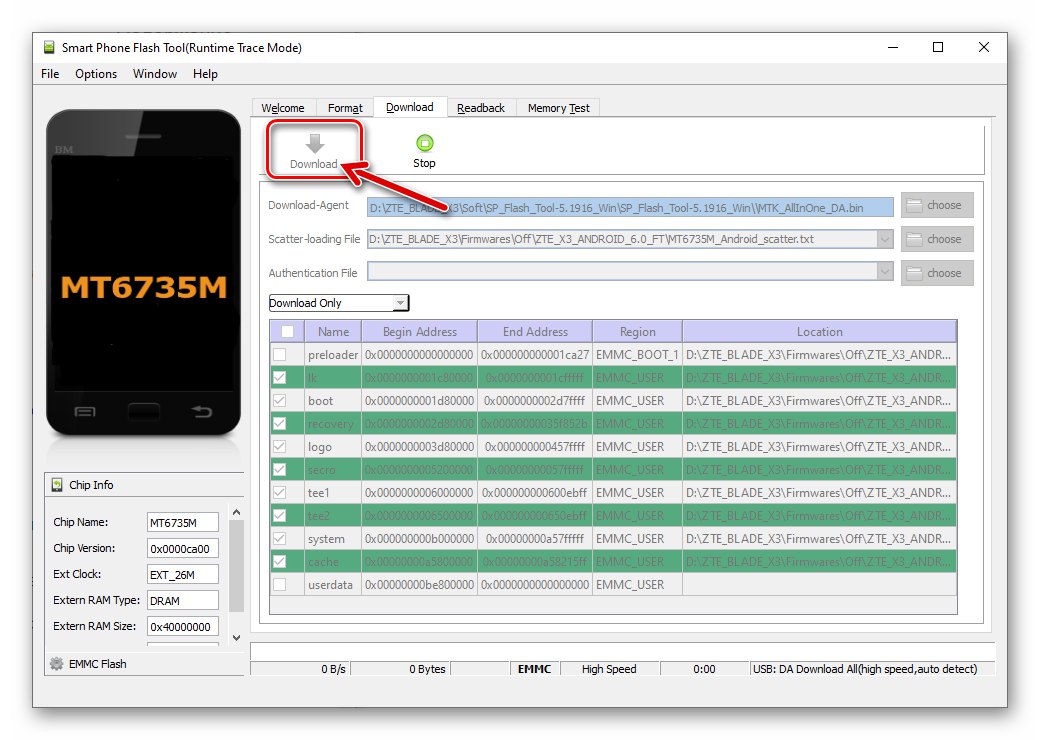
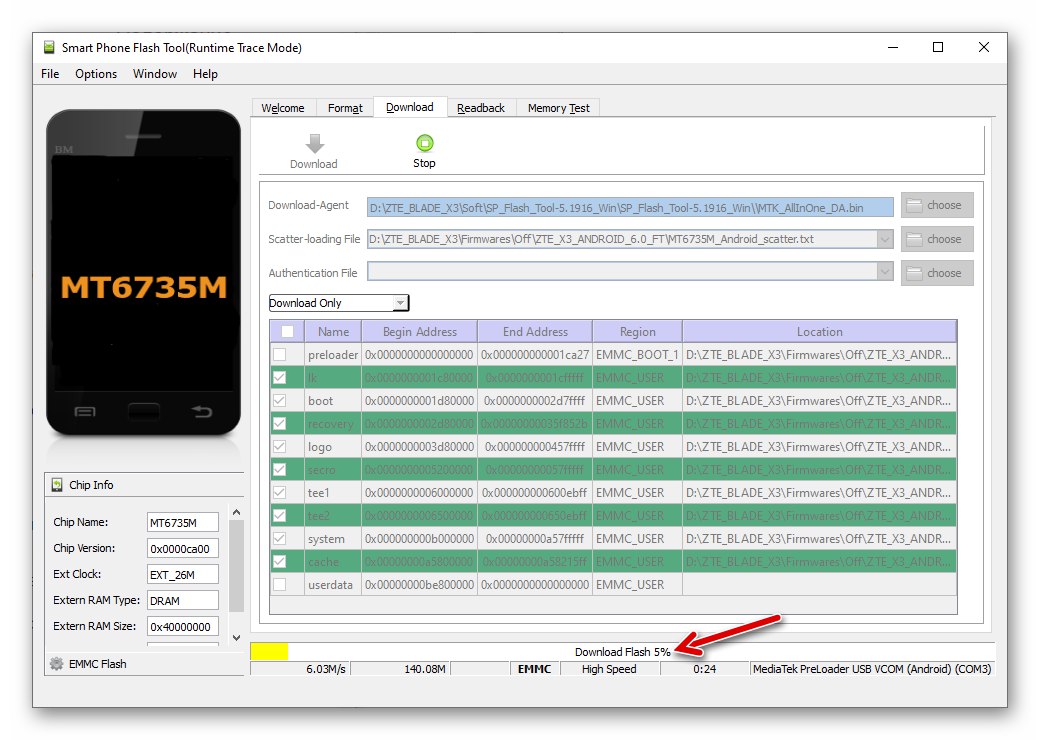
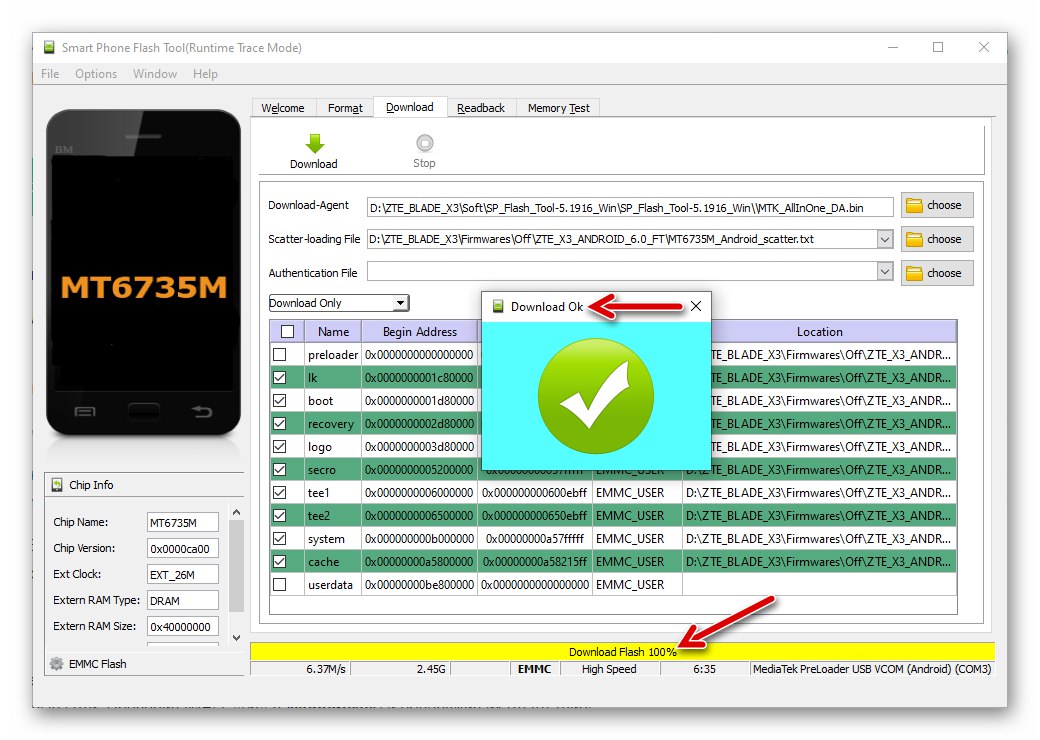
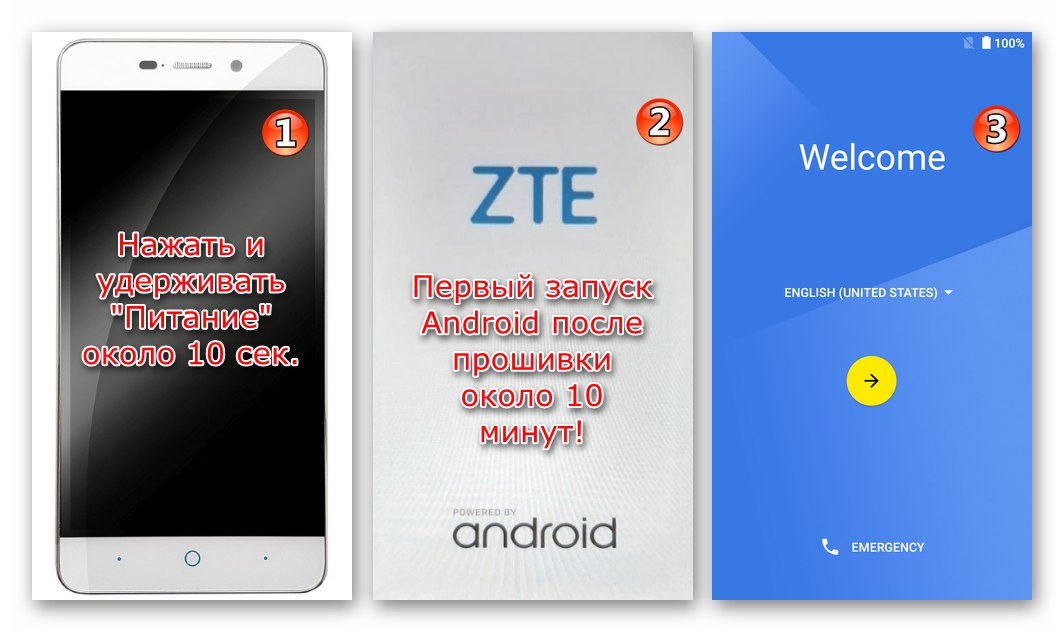
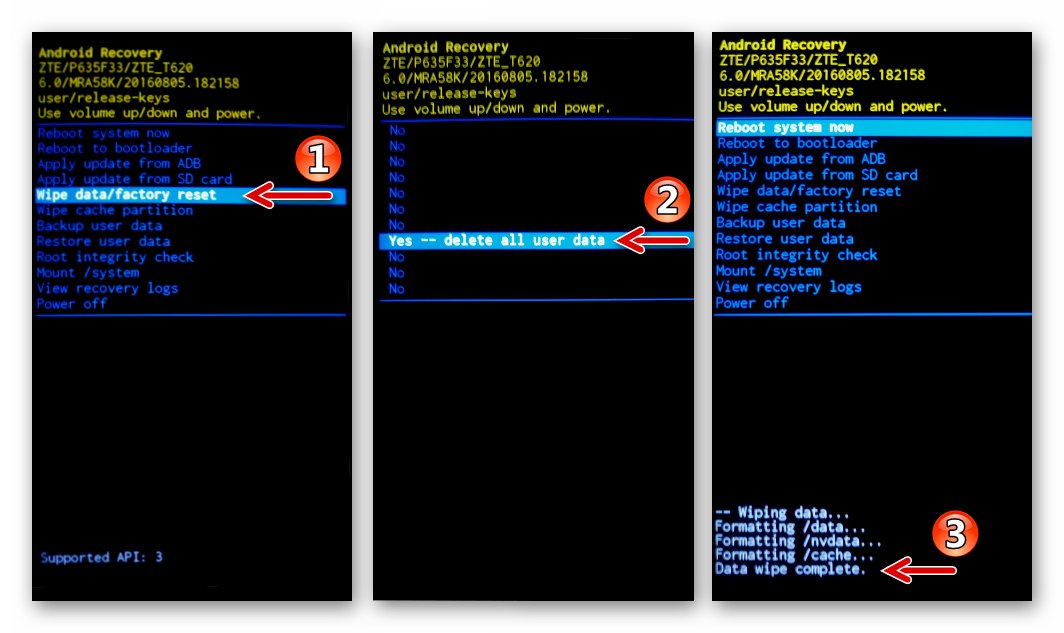
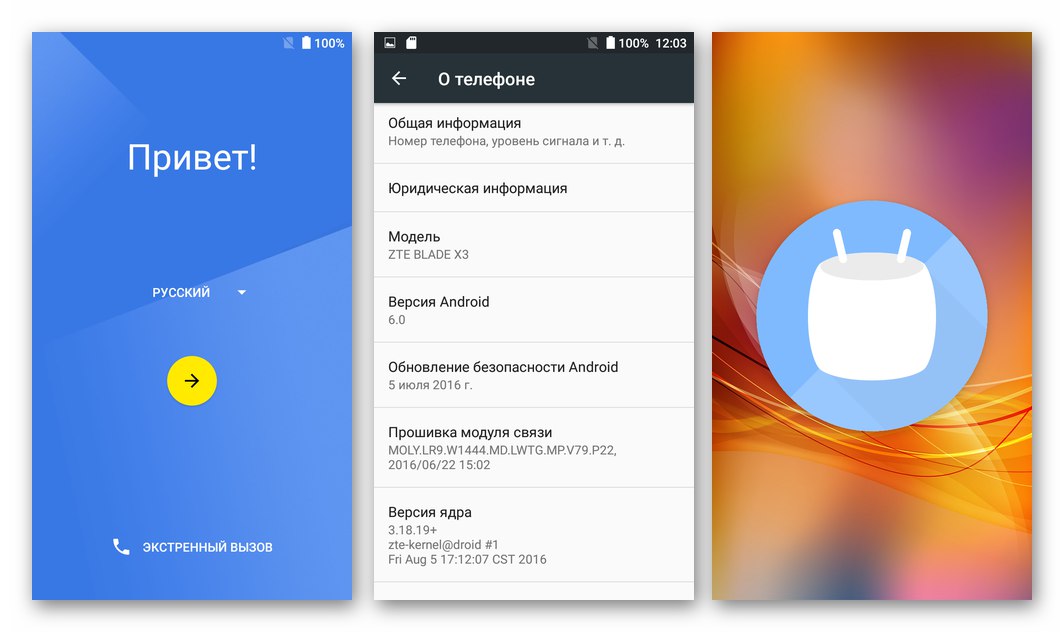
Відновлення ( «раскірпічіваніе»)
У ситуаціях, коли ЗТЕ Блейд ІКС3 перетворився в «цеглина» з скла і пластика, тобто не реагує на клавішу включення, демонструє нескінченну завантаження і т.п., а також коли описаний вище метод прошивки з комп'ютера завершується появою помилок (5054, 2022 , 2005 і ін.) у вікні Flash Tool, для повернення системного ПО в працездатний стан застосовується дещо відмінний від «стандартного» алгоритм дій.
Ще раз акцентуємо увагу! Використання наступної інструкції доцільно виключно в критичних ситуаціях!
- Відкриваємо FlashTool і вказуємо програмі шлях до Скаттер-файлу.
- Знімаємо всі позначки біля найменувань розділів пам'яті телефону в основному полі вікна прошівальщіка (клік по чекбокси «Name»).
- Встановлюємо галочку поруч з найменуванням «Preloader». клацаємо «Download».
- Під'єднуємо апарат до комп'ютера і очікуємо завершення перезапису обраного на кроці вище блоку його пам'яті.
- Відключаємо від девайса кабель. Тепер можна спробувати включити апарат - якщо «окірпічіваніе» було викликано виключно пошкодженням завантажувача, Android, цілком можливо, запуститься.
- Для повного відновлення Андроїд на ZTE Blade X3 прошиває телефон через ФлешТул вищеописаним «стандартним» методом, тобто виключивши компонент «Preloader» зі списку перезаписуваних.
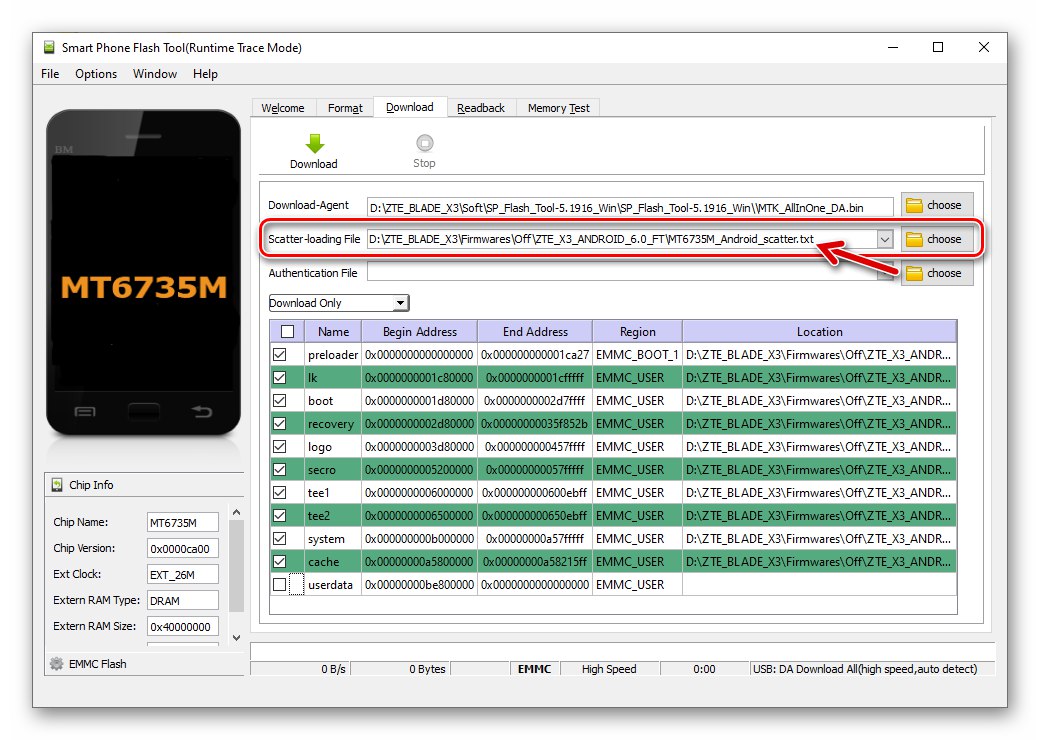
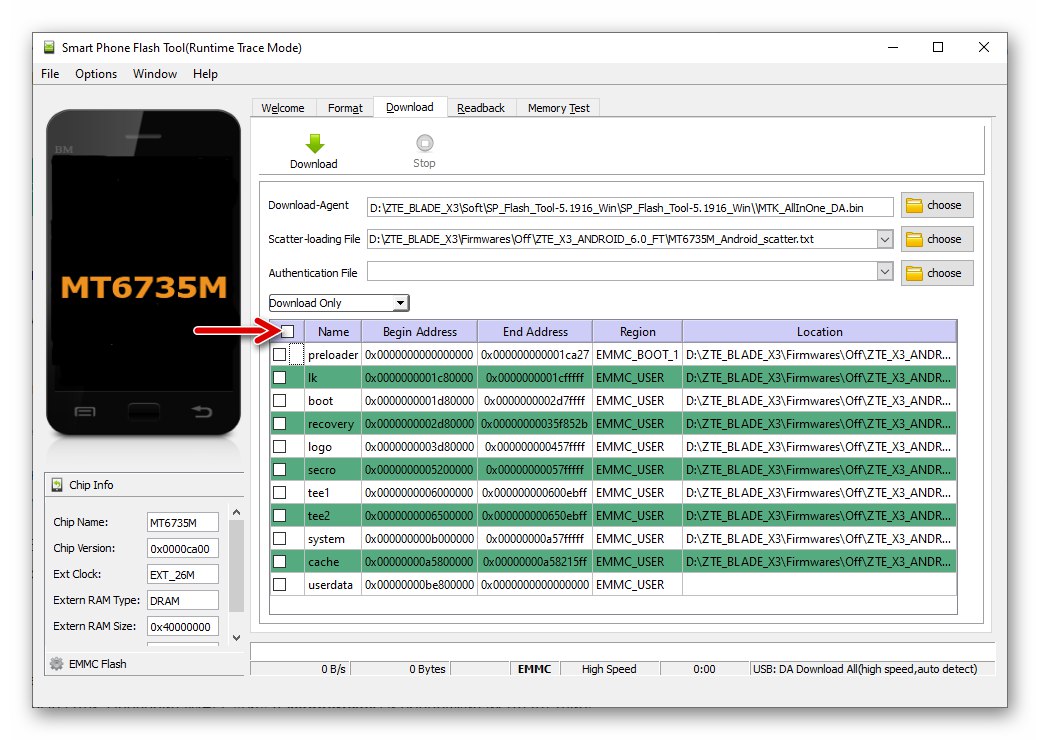
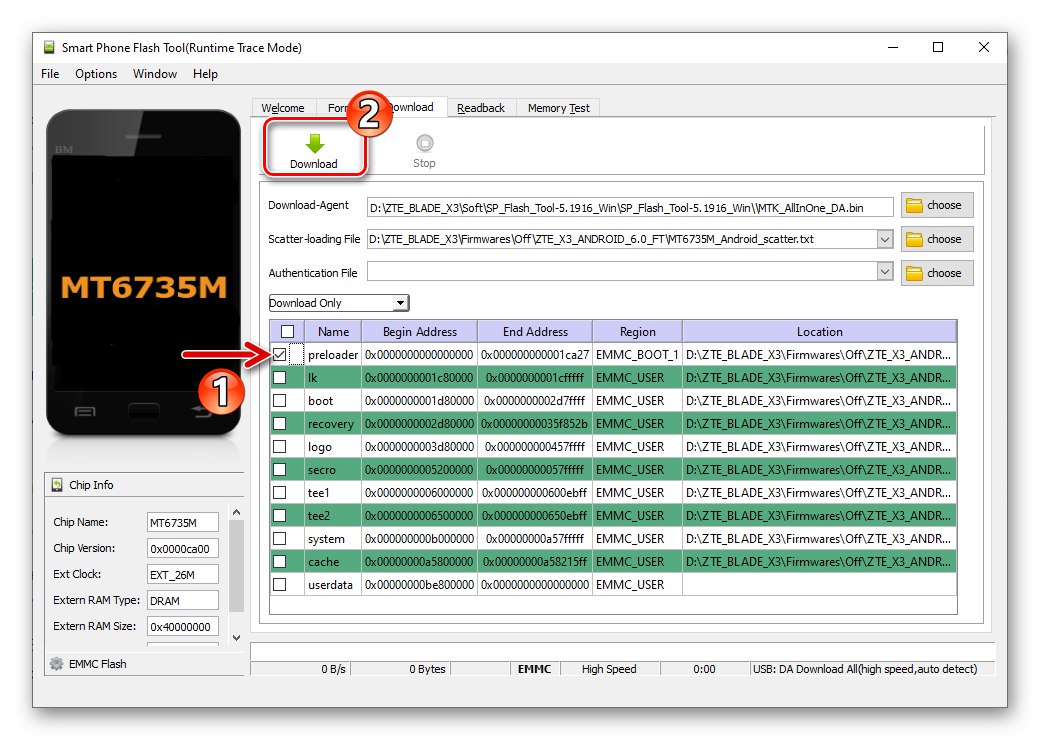
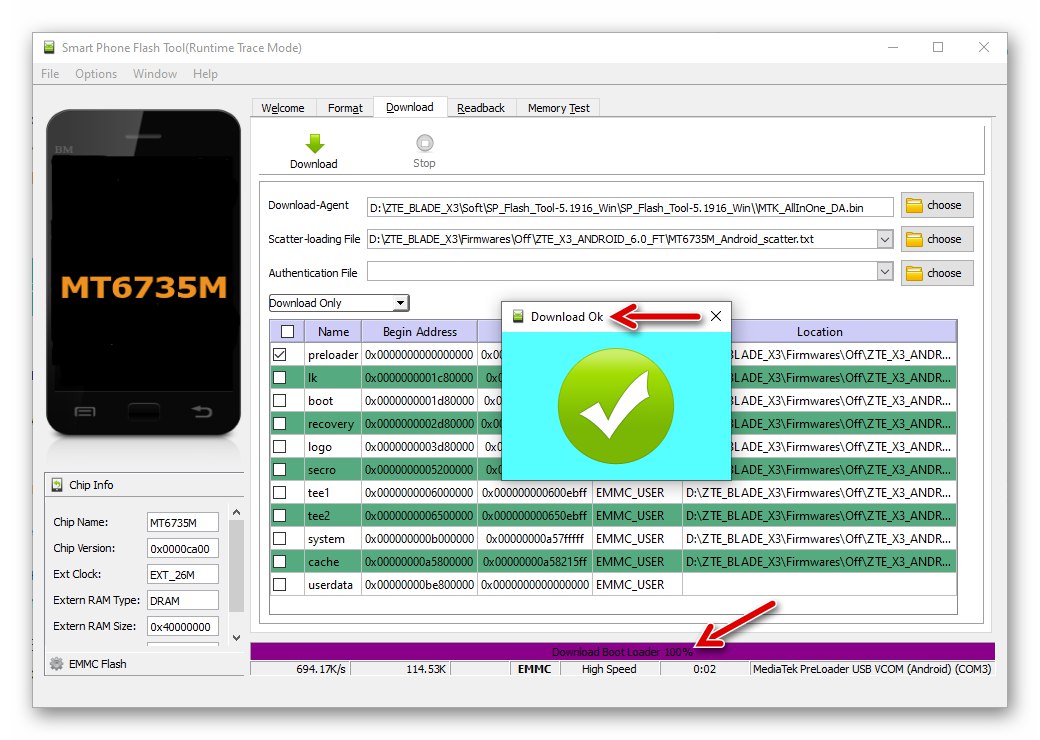


Відновлення NVRAM з резервної копії
Як уже згадувалося вище в статті, після переустановлення Android і / або «раскірпічіванія» ЗТЕ Блейд ІКС3 цілком може скластися ситуація, коли на апараті не працюють бездротові мережі. Перевіривши IMEI (*#06# в додатку «Телефон») І, виявивши їх відсутність / некоректність, переходимо до відновлення «NVRAM» апарату.
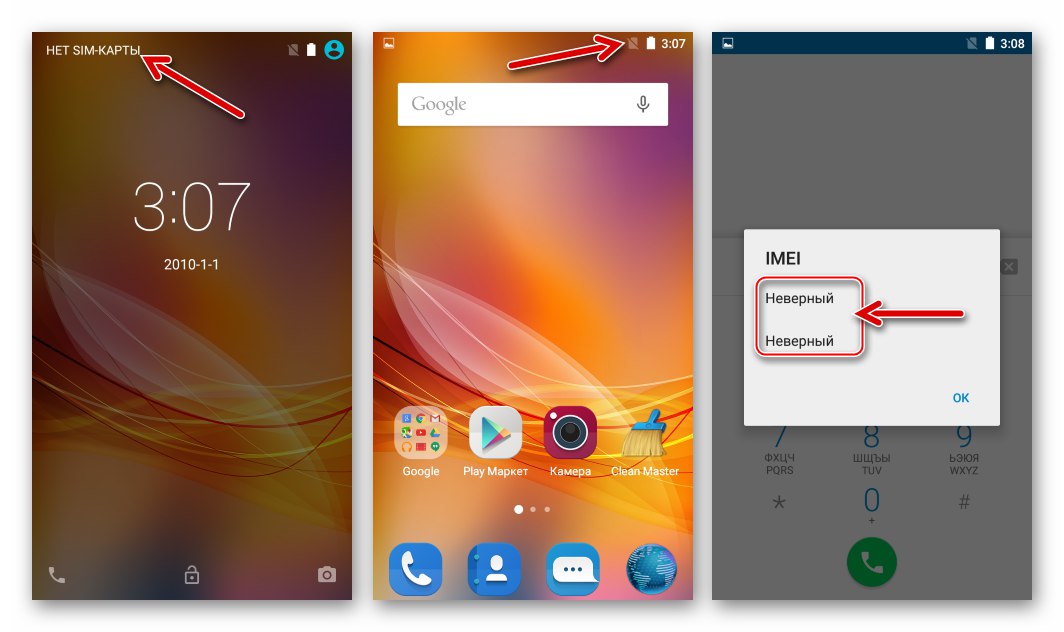
Ідеальний варіант, якщо є дамп області, знятий за допомогою ФлешТула з наявного екземпляра девайса заздалегідь.
- Завантажуємо у Flash Tool файл-карту блоків з папки з образами офіційної ОС.
- Перезапис окремих блоків пам'яті девайса через ФлешТул здійснюється за допомогою за замовчуванням прихованої функції програми «Write Memorу», Активуємо доступ до неї:
- На клавіатурі ПК натискаємо одночасно «CTRL» + «ALT» + «V», Що переведе прошивальщик в «просунутий» режим роботи.
- викликаємо меню «Window», Клацаємо в ньому по найменуванню «Write Memory» і в результаті потрапляємо в однойменний розділ програми.
![ZTE Blade X3 SP Flash Tool перемикання програми в режим роботи Для професіоналів]()
![ZTE Blade X3 SP Flash Tool активація вкладки Write Memory і перехід на неї]()
- Кількома по кнопці «Browse» і потім переходимо по шляху, де розташований збережений раніше дамп «НВРАМ». Виділивши файл-бекап, натискаємо «Відкрити».
- У полі «Begin Address (HEX)» вводимо параметр
0x380000. - Клацаємо по кнопці «Write Memory», Після чого приєднуємо повністю вимкнений апарат до комп'ютера.
- Очікуємо завершення перезапису цільового розділу ФлешТулом - відображення програмою повідомлення «Write Memory OK».
- Відключаємо від смартфона ЮСБ-кабель і включаємо девайс. Після завантаження Android перевіряємо наявність IMEI, ввівши за допомогою номеронабирача комбінацію
*#06#, А також відповідність ідентифікаторів зазначеним на корпусі пристрою. Тепер SIM-карти повинні виконувати свої функції без проблем.
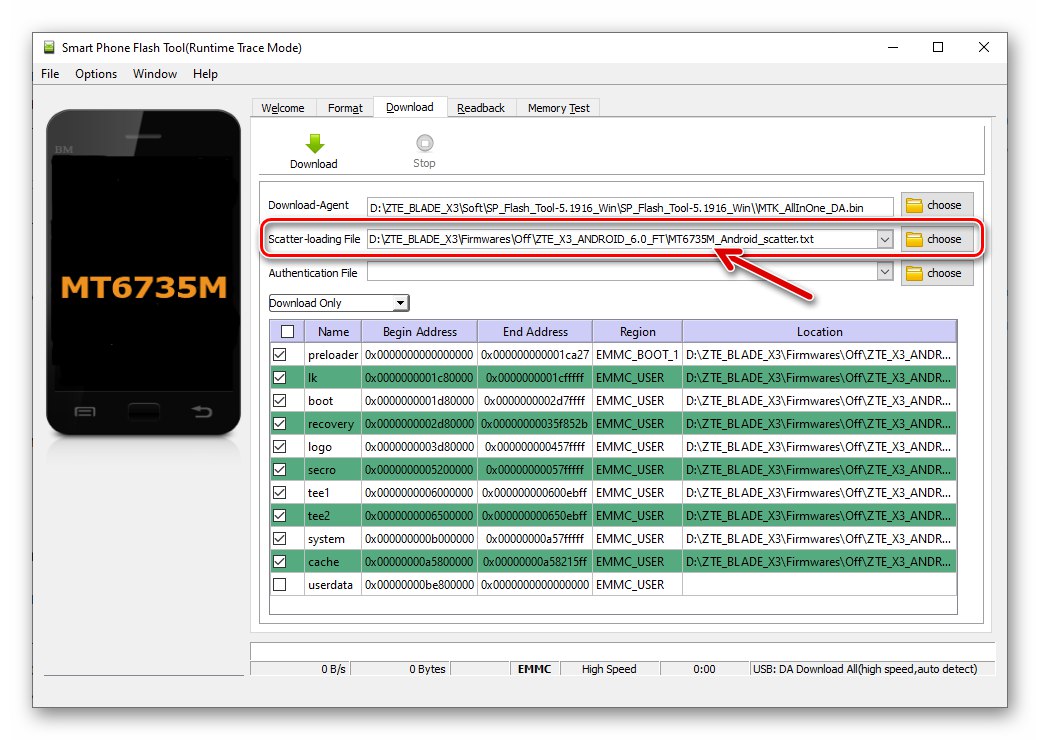
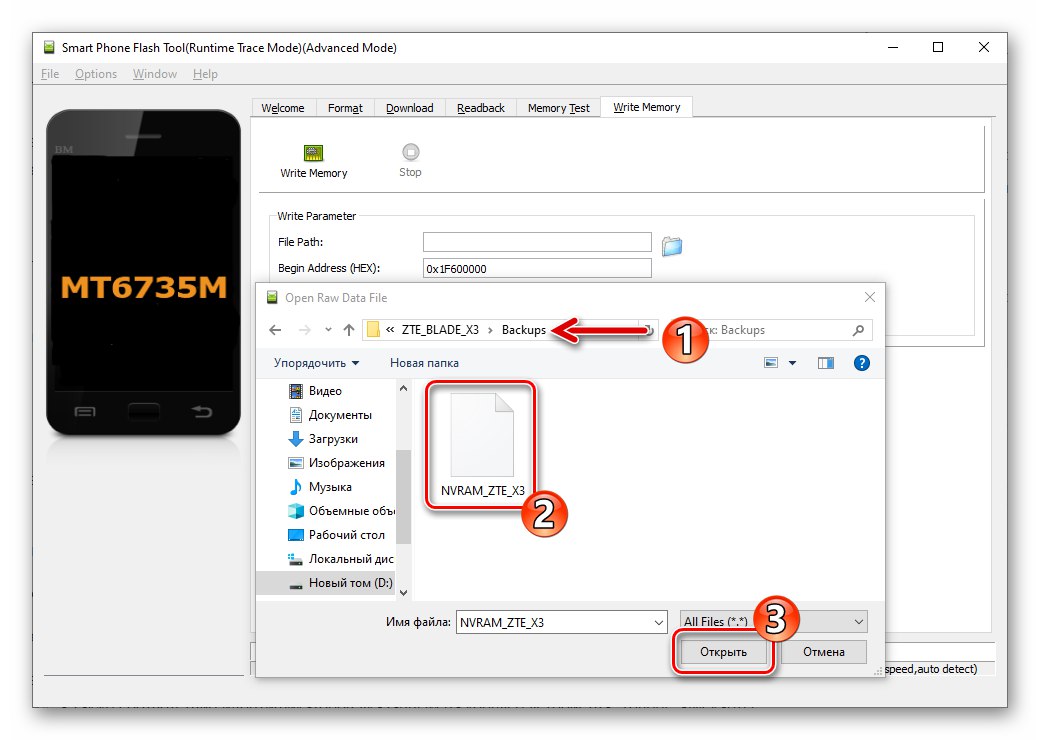
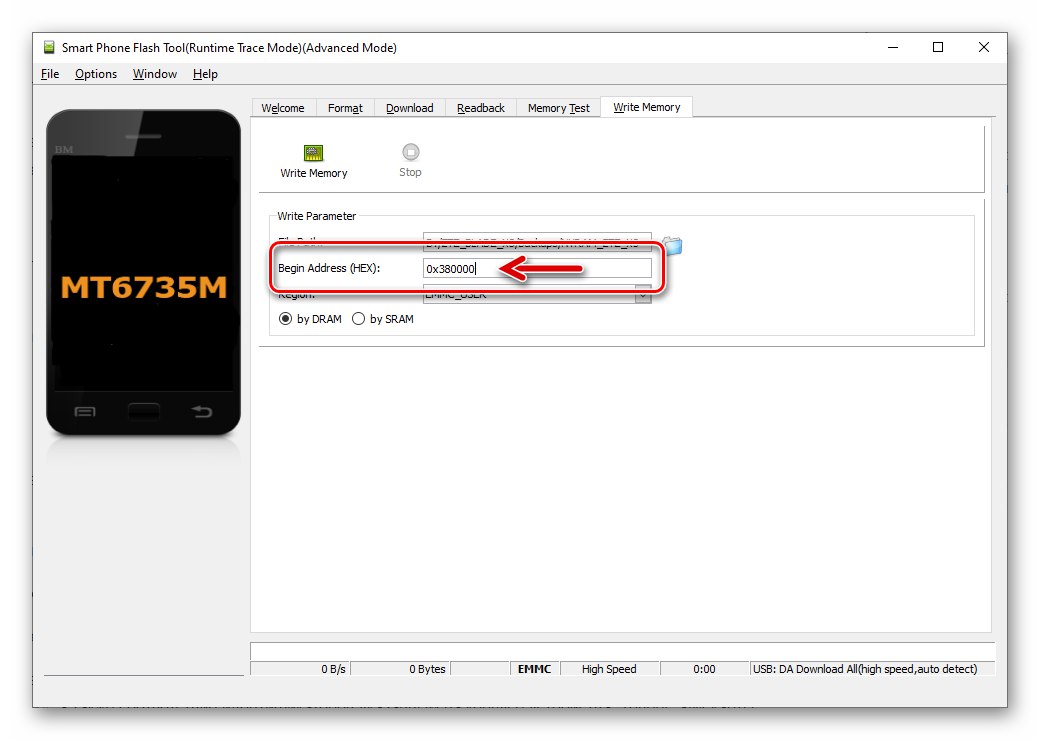
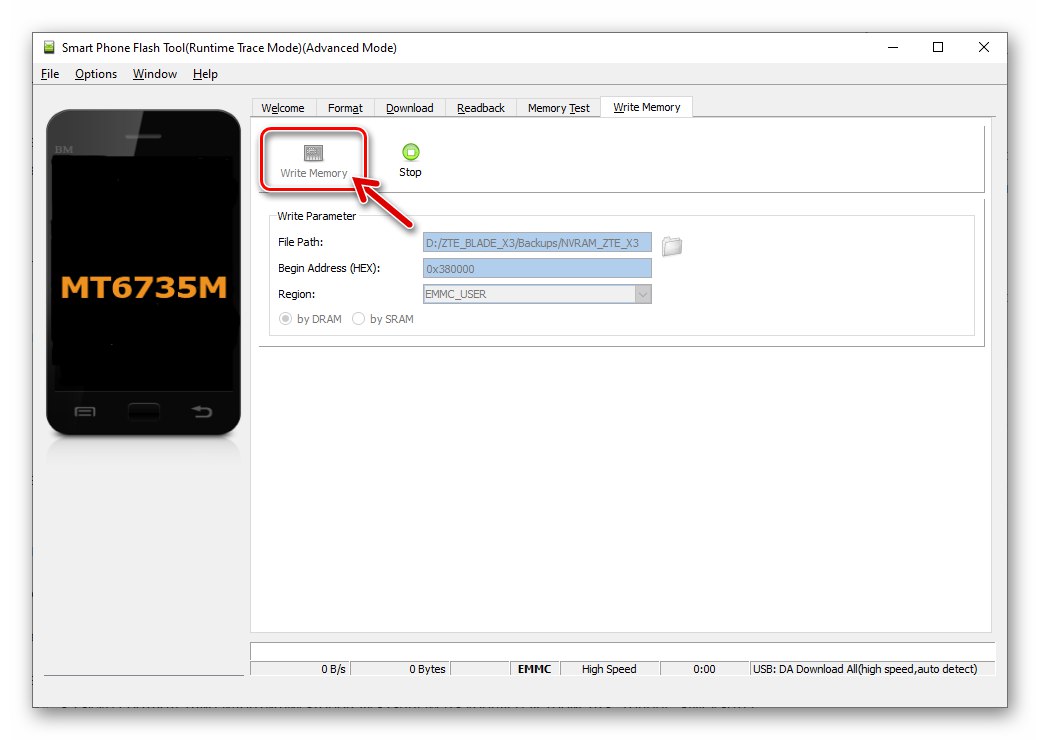
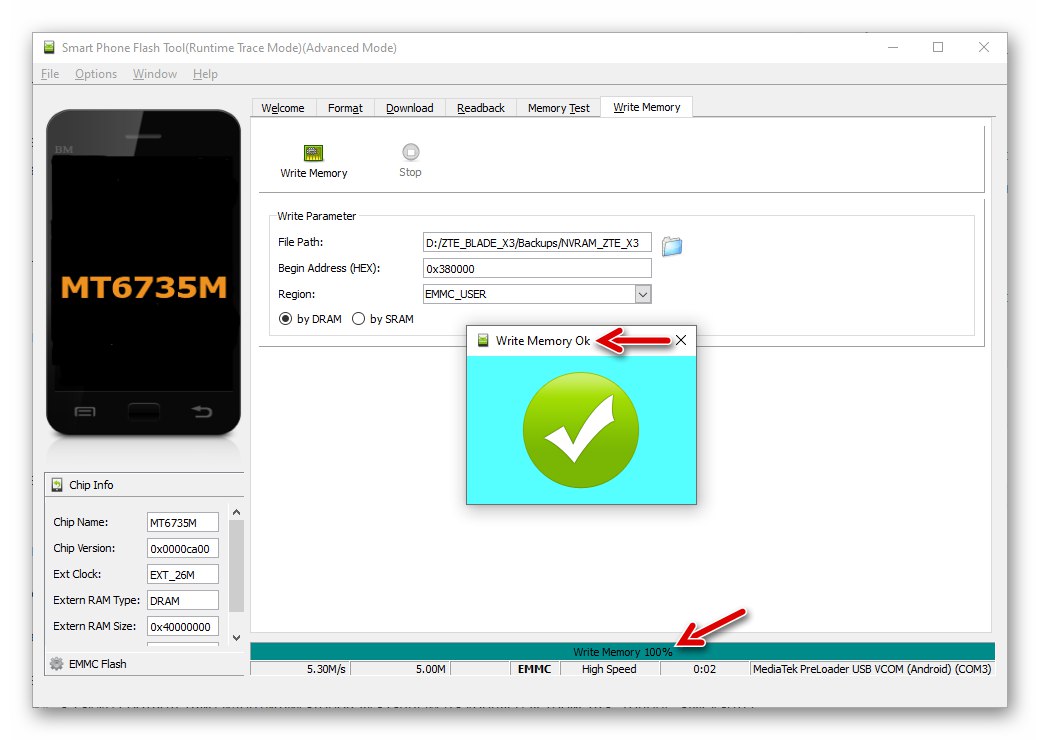
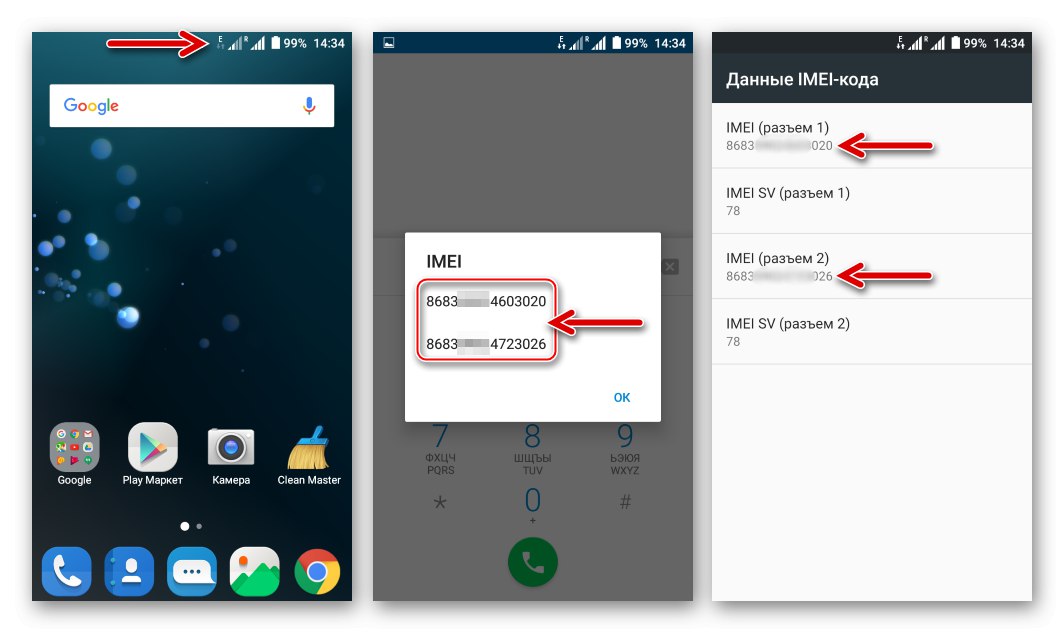
Відновлення NVRAM і IMEI без резервної копії
Якщо з яких-небудь причин бекап «НВРАМ» не створювалася, відновлення розділу провести можливо, але трохи більш складним методом, ніж описаний вище.

Для успішного виконання наступної інструкції знадобляться: дамп області «НВРАМ», Отриманий з іншого екземпляра моделі; програма Maui META, Щоб прописати свої IMEI; файл-база даних калібрувань радиомодуля ZTE Blade X3 прошитого офіційної складанням ОС на базі Android 6. Все перераховане можна отримати, скачавши архів по посиланню нижче і розпакувати його в окрему папку.
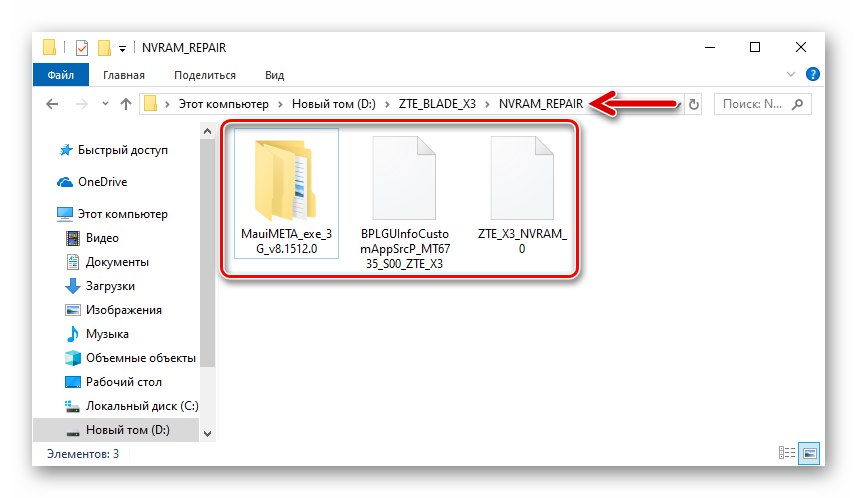
Завантажити все необхідне для відновлення NVRAM і IMEI на смартфоні ZTE Blade X3
- Виконуємо перезапис області «NVRAM» через FlashTool, використовуючи файл-дамп «ZTE_X3_NVRAM_0» з архіву з компонентами для відновлення.
- Перезавантажити в Андроїд, виявляємо, що значення IMEI апарату обнулені.
- Для того щоб отримати на телефоні правильні ідентифікатори, буде потрібно софт, який отримав назву Maui META, встановлюємо його:
- запускаємо інсталятор «Setup.exe» з каталогу «MauiMETA_v8.1512.0».
- слідуємо інструкції
![ZTE Blade X3 інсталяція додатка MauiMETA для відновлення NVRAM смартфона]()
установника.![ZTE Blade X3 MauiMETA для відновлення IMEI - процес установки]()
- В останньому вікні Майстра установки Мауї МЕТА знімаємо позначку з чекбокса «Launch the program» і натискаємо «Finish».
![ZTE Blade X3 запуск установки додатка MauiMETA для відновлення IMEI апарату]()
![ZTE Blade X3 завершення інсталяції програми MauiMETA для відновлення IMEI телефону]()
- Запускаємо програму Мауї МЕТА від імені Адміністратора.
- відкриваємо меню «Action» і клацаємо за пунктом «Open NVRAM database ...», а потім
![ZTE Blade X3 MauiMETA меню Action - пункт Open NVRAM database ... - завантаження файлу БД]()
переходимо по шляху розташування бази даних «BPLGUInfoCustomAppSrcP_MT6735_S00_ZTE_X3». Виділяємо файл, натискаємо «Відкрити».
- викликаємо меню «Options», Кліком мишею активуємо опцію «Connect Smart phone into META mode».
- клацаємо «Reconnect» і потім приєднуємо до ПК смартфон в вимкненому стані.
- В результаті успішного сполучення на екрані телефону «застигне» завантажувальна заставка «ZTE», А у вікні Maui Meta раніше миготливий (зелений-червоний) індикатор забарвиться в жовтий колір. Ці фактори говорять про те, що програма успішно підключилася до смартфону.
- У випадаючому списку функцій-розділів додатка вибираємо «IMEI download».
- У полі «IMEI» вікна вносимо перші 14 цифр першого ідентифікатора.
- Переходимо на вкладку «SIM 2» вікна «IMEI Download» і надаємо програмі 14 цифр другого ідентифікатора.
- Клацаємо по кнопці, яка ініціює запис значень «ІМЕІ» в пам'ять апарату - «Download To Flash».
- В результаті успішної перезапису значень відобразиться повідомлення «Download IMEI to flash successfully». тепер віконце «IMEI Download» потрібно закрити.
- Кількома «Disconnect» в головному вікні МауіМЕТА - смартфон автоматично вимкнеться.
- Від'єднуємо девайс від комп'ютера, запускаємо його в Андроїд. залишилося перевірити «ІМЕІ» за допомогою Програми- «звонилки» (
*#06#). На цьому відновлення параметрів, що містяться в області «NVRAM» пам'яті телефону, завершено.
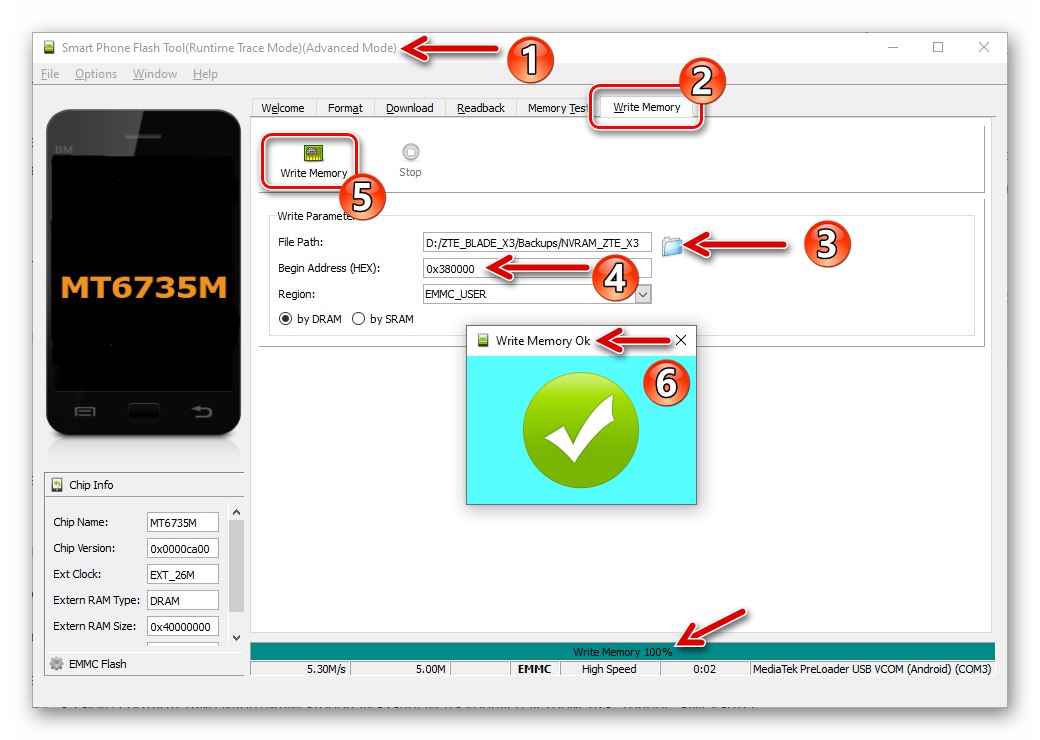
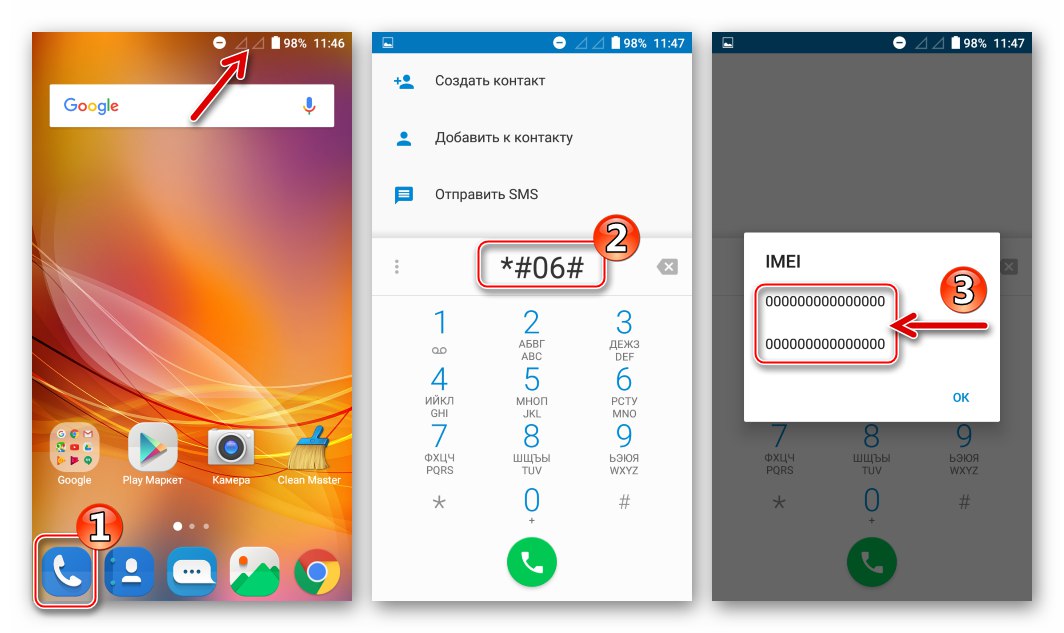
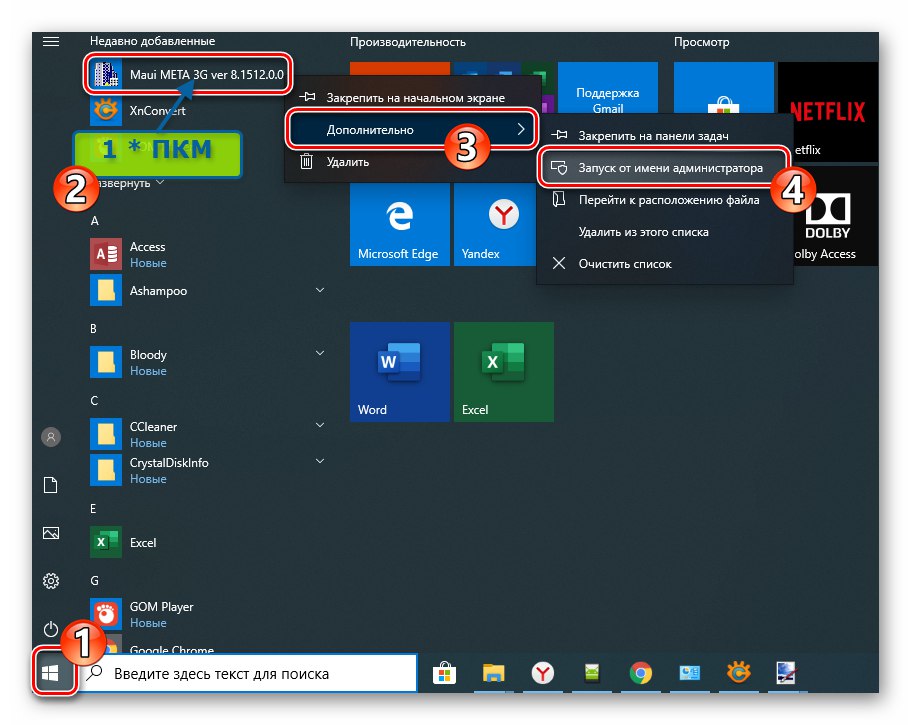
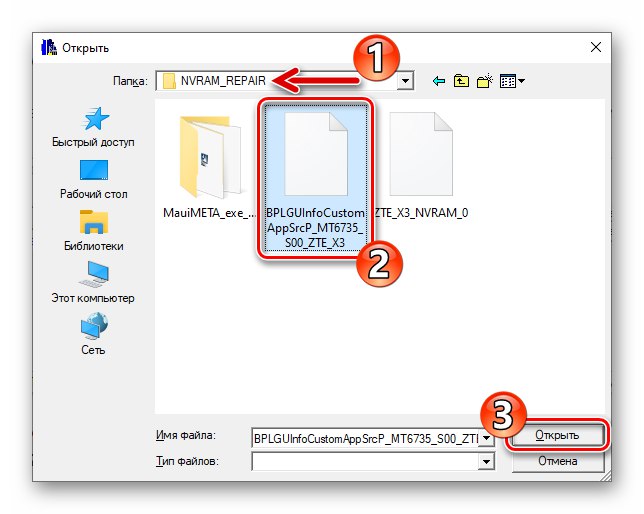
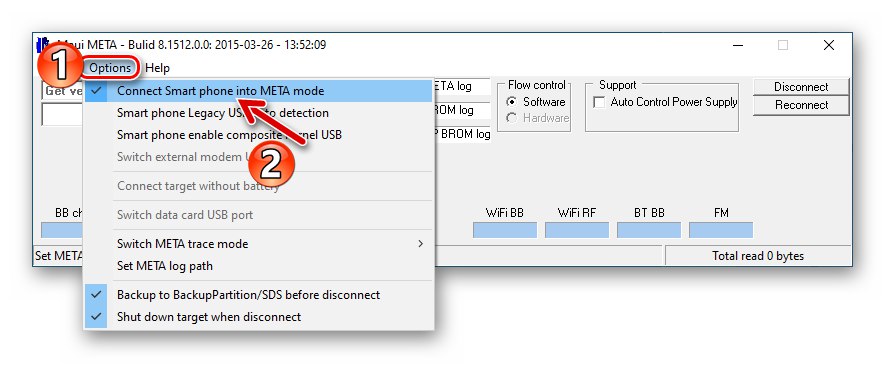
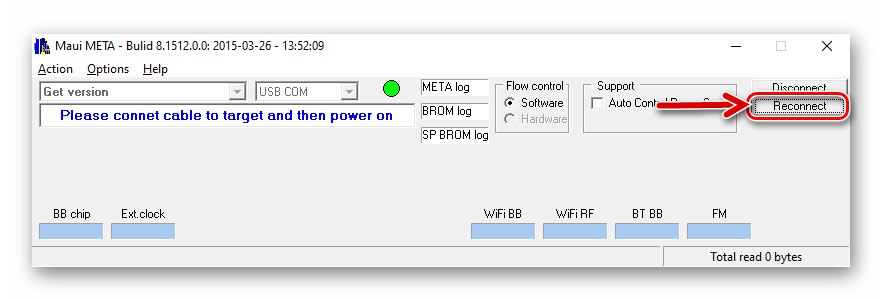
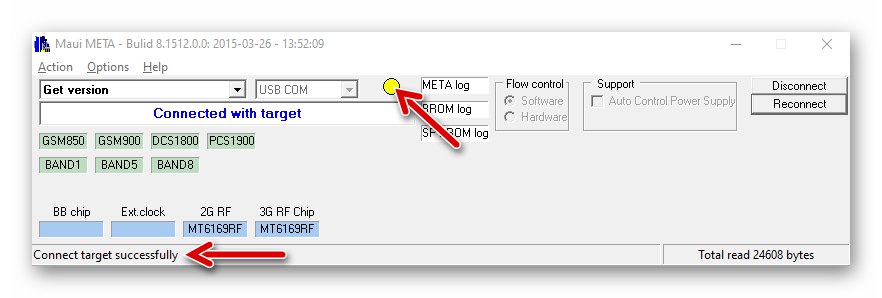
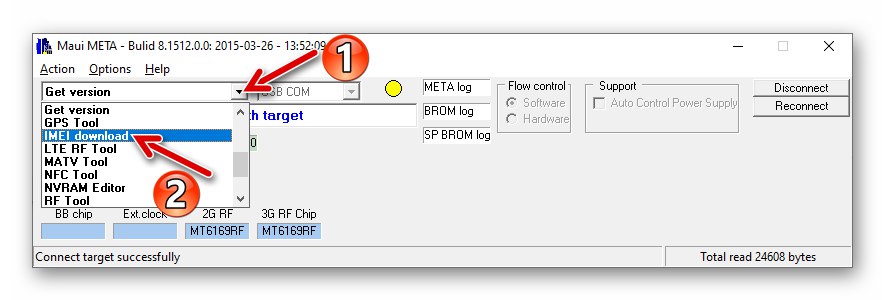
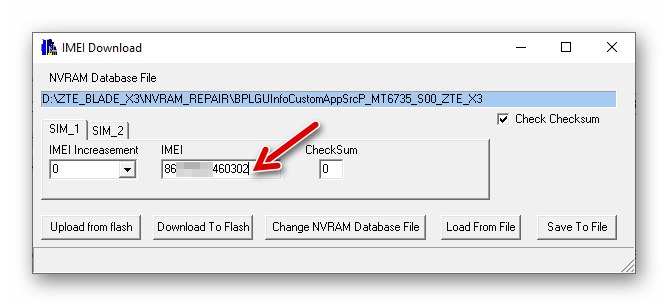
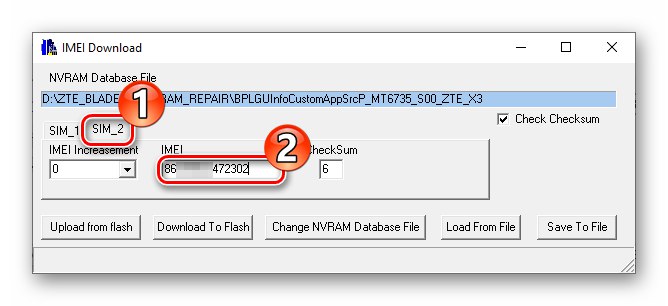
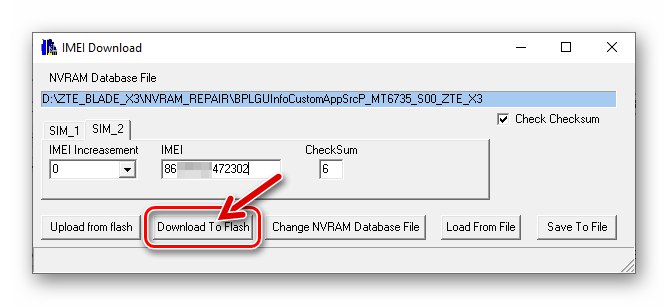
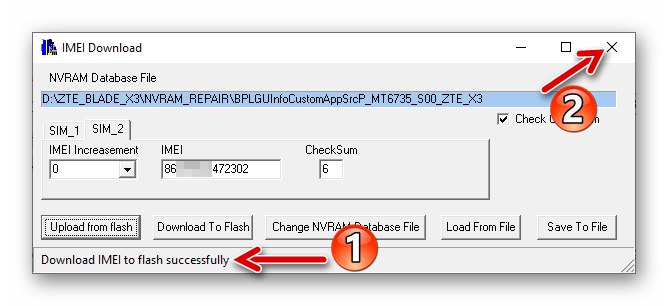
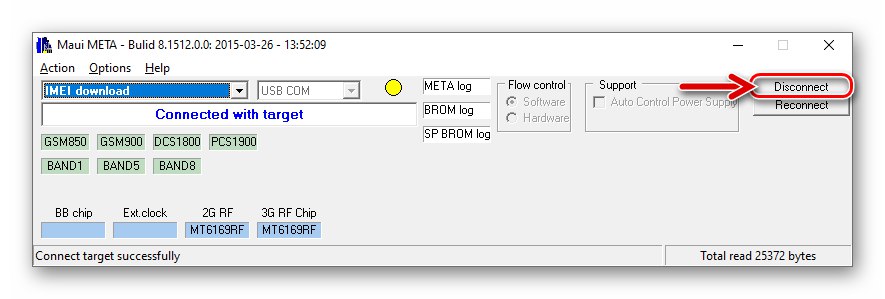
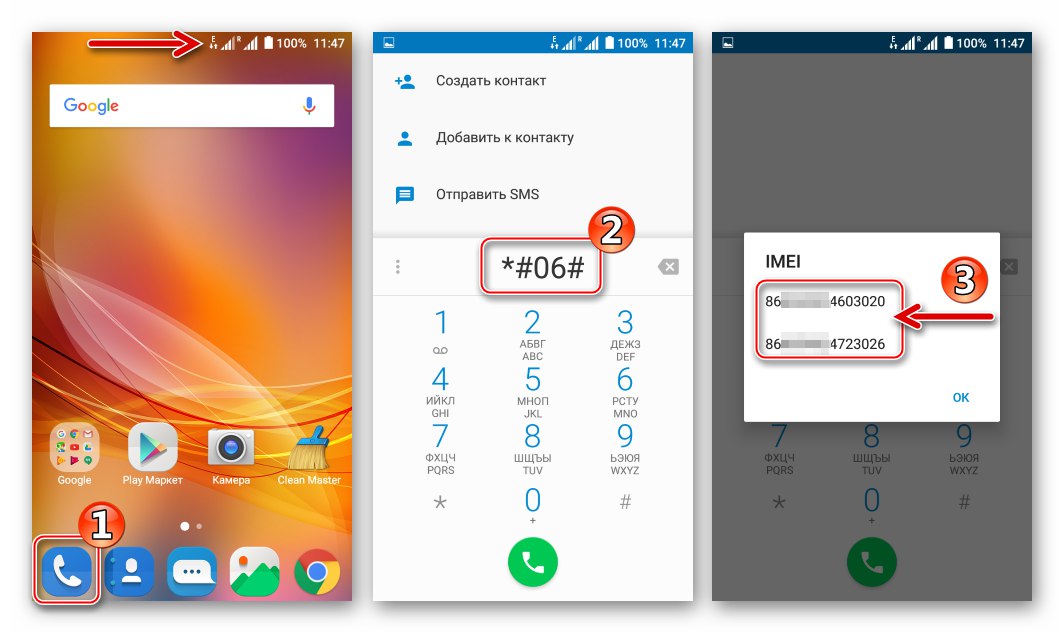
Установка кастомними рекавери, отримання рут-прав
Дуже багато власників даної моделі смартфона чули про можливості, що надаються модифікованої середовищем відновлення TeamWin Recovery (TWRP) і прагнуть отримати на своєму апараті це рекавери.
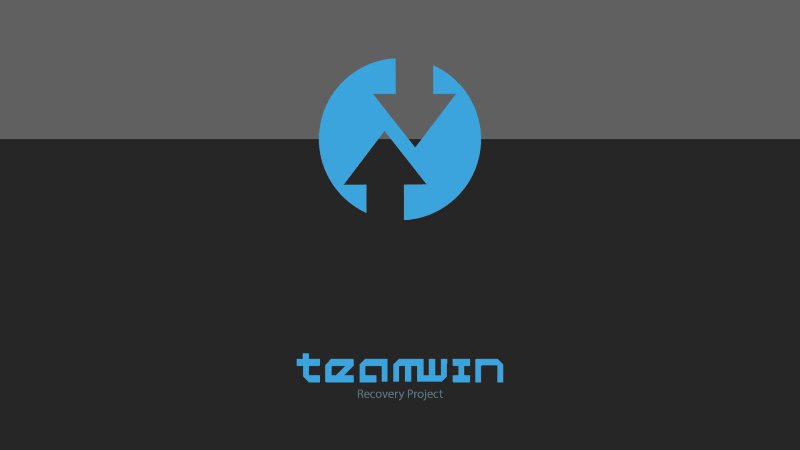
Методологія оснащення моделі ЗТЕ Блейд ІКС3 модифікованої середовищем відновлення вимагає для своєї успішної реалізації одночасного з інсталяцією рекавери отримання привілеїв Суперкористувача, тому нижчевикладених інструкцію слід виконувати скрупульозно і повністю, навіть якщо рут-права використовувати на девайсі не планується! Перед маніпуляціями на смартфон потрібно встановити офіційну прошивку Android 6 по кожній із запропонованих вище в статті інструкцій!
Завантажити TWRP + SuperSU для смартфона ZTE Blade X3
- Завантажуємо і разархивируем доступний за посиланням вище пакет в окрему папку на диску ПК.
- файл SuperSU.zip поміщаємо на знімний накопичувач ЗТЕ Блейд ІКС3.
- Запускаємо ФлешТул, завантажуємо в програму файл-Скаттер з папки, отриманої після виконання першого кроку цієї інструкції.
- Кількома «Download» і приєднуємо вимкнений телефон до ЮСБ-роз'єму ПК.
- Очікуємо завершення перезапису області «RECOVERY» пам'яті апарату інформацією з img-образу TWRP - появи повідомлення «Download OK».
- Далі - важливо! Від'єднуємо девайс від комп'ютера і завантажуємося в рекавери, але не в Андроїд! Тобто натискаємо на смартфоні «Гучність +» і "Харчування" одночасно, вибираємо «Recovery Mode» в списку режимів включення.
- Після завантаження середовища відновлення зрушуємо бігунок «Swipe to Allow Modifications» вправо, в результаті чого відобразиться головне меню TWRP.
- Тапа «Install», Вибираємо за допомогою кнопки «Select Storage» накопичувач «Micro SDCard» в якості джерела встановлюються через TWRP пакетів.
- В відобразиться списку файлів і каталогів знаходимо «SuperSU.zip» і торкаємося найменування цього пакета. далі активуємо «Swipe to confirm Flash», Що ініціює перенесення в пам'ять пристрою компонентів для активації рут-прав і інсталяції менеджера привілеїв суперсила.
- По завершенні інсталяції «SuperSU» на екрані відобразиться кнопка «Reboot System» - торкаємося її. Апарат перезавантажиться в Android. На цьому операції по установці кастомними рекавери в ZTE Blade X3 і отримання на ньому рут-привілеїв вважаються завершеними.
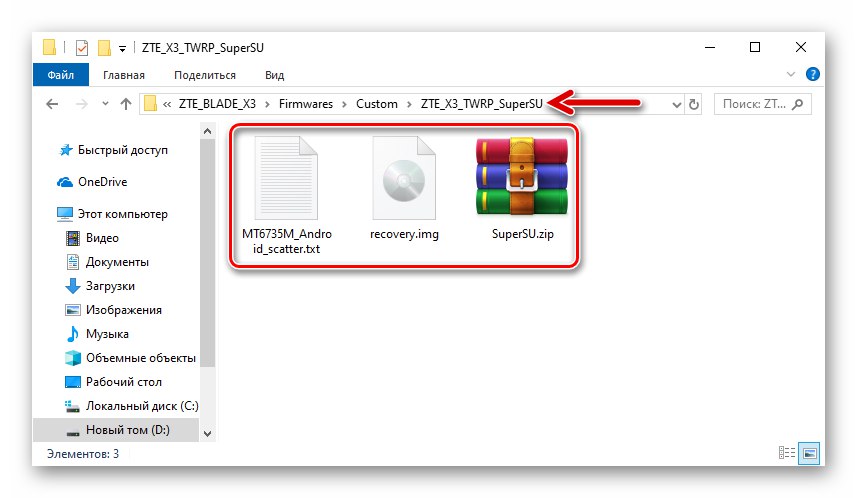
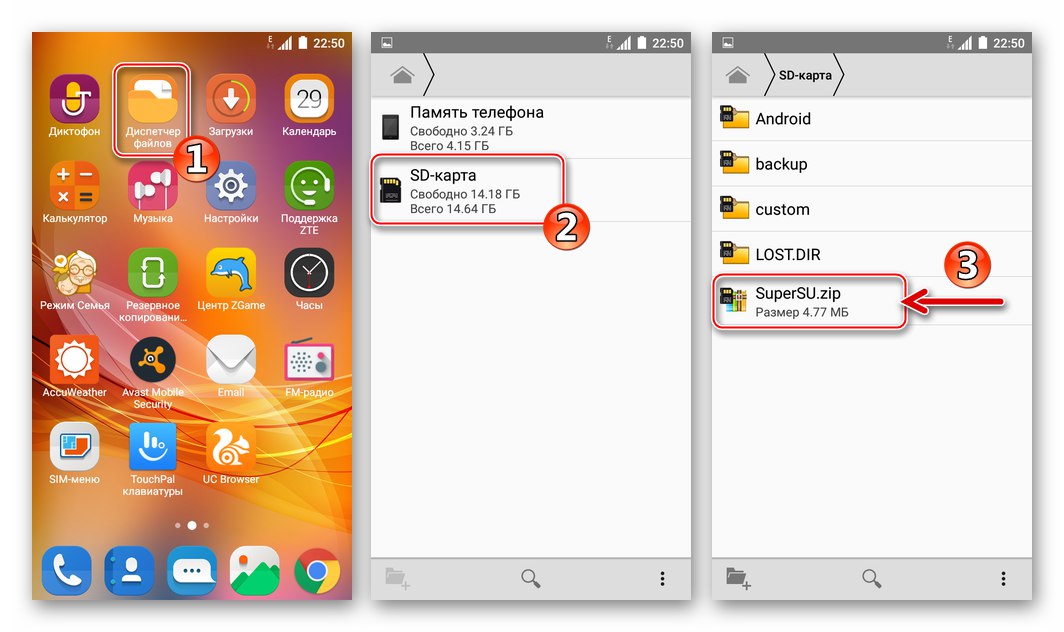
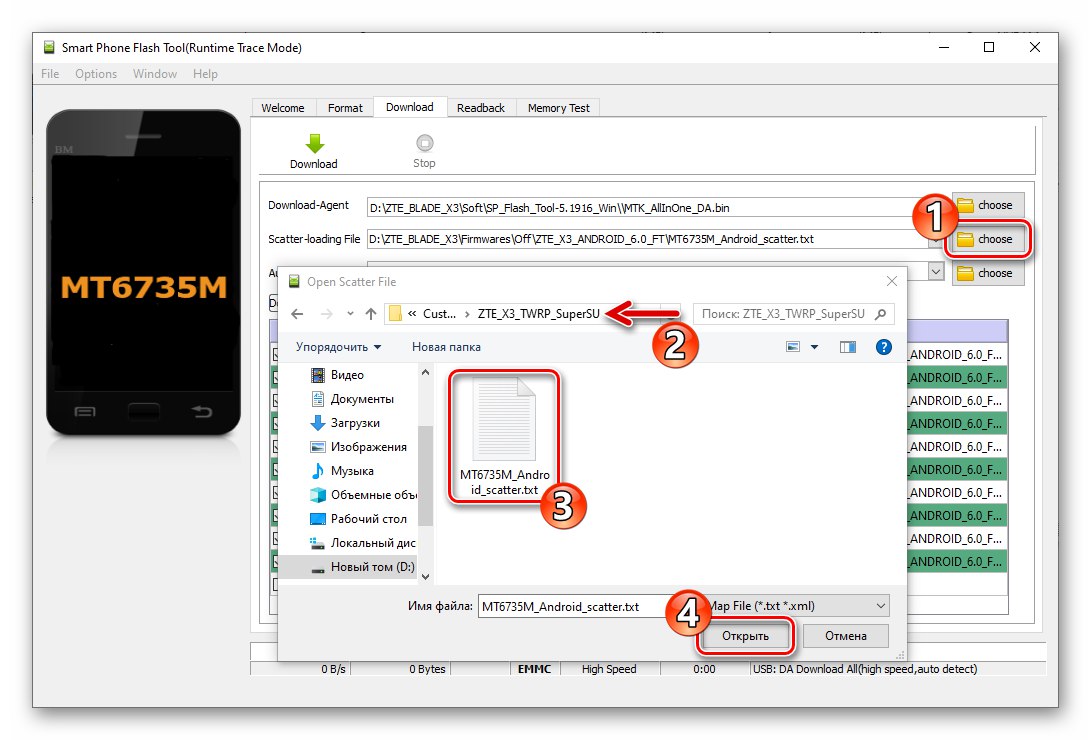
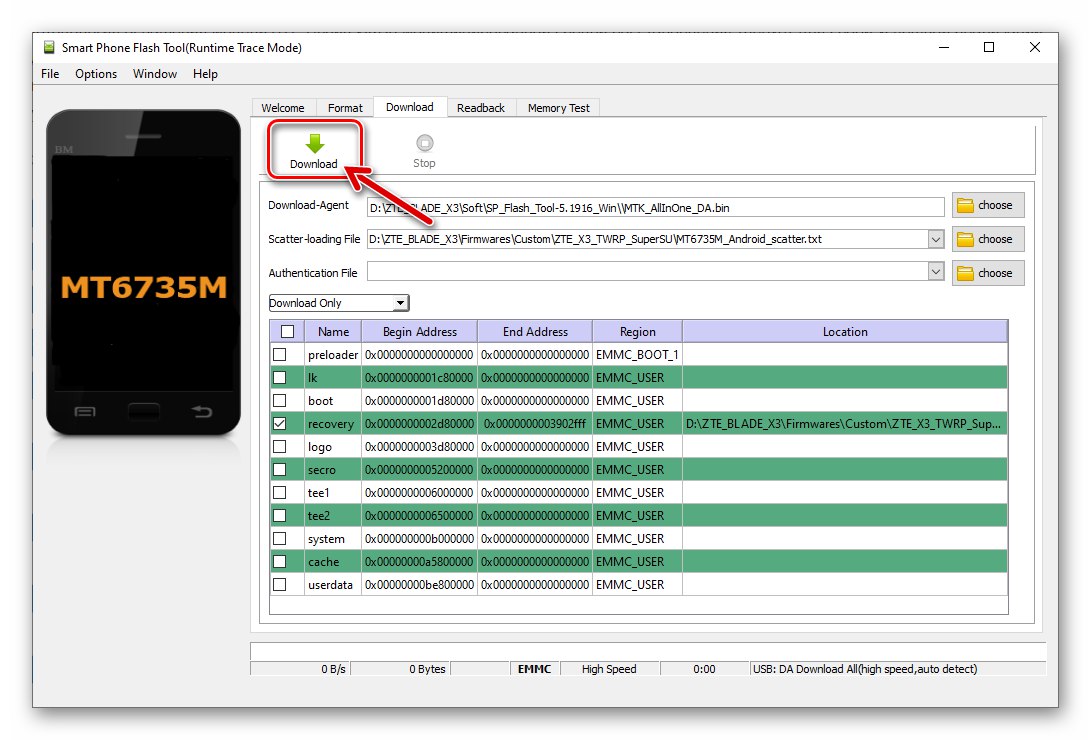
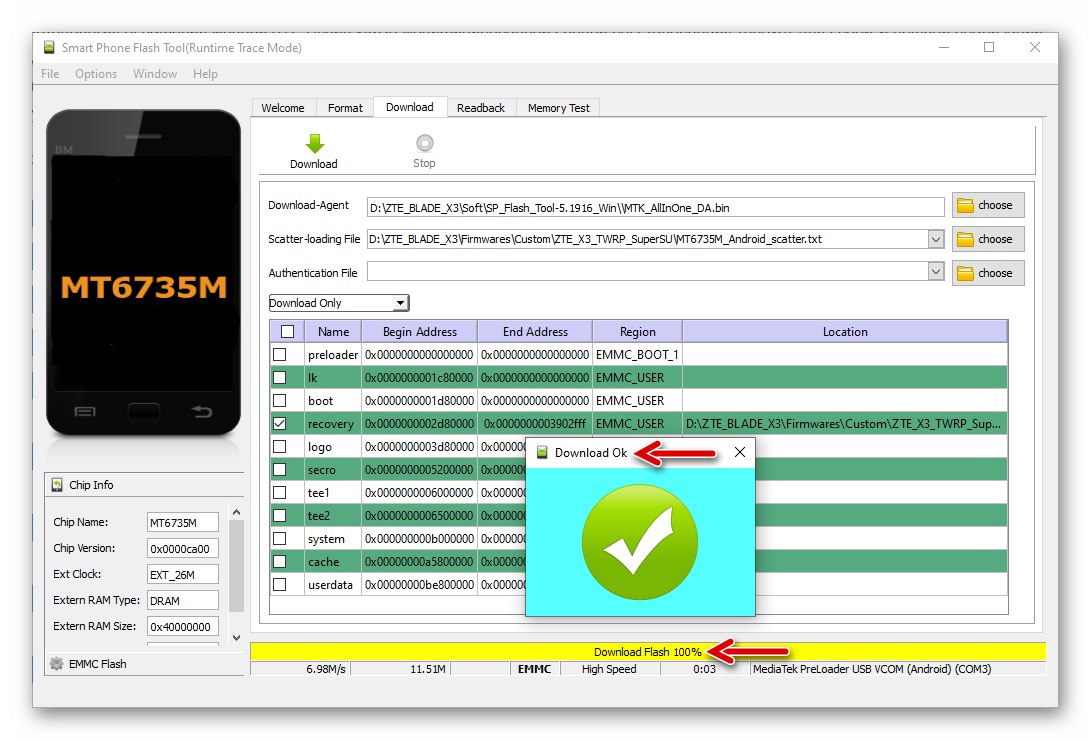
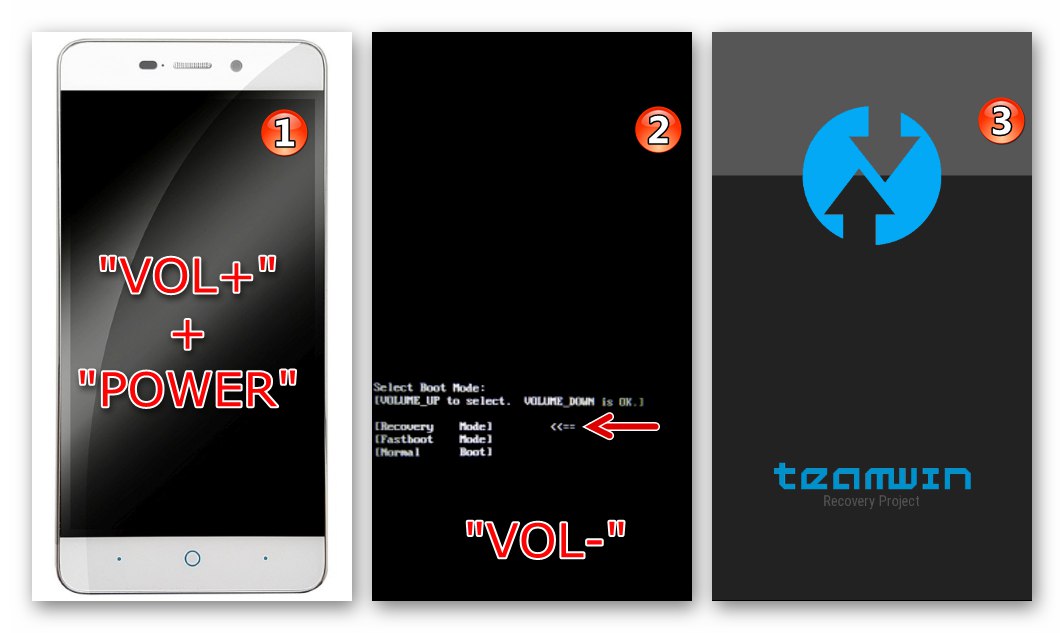
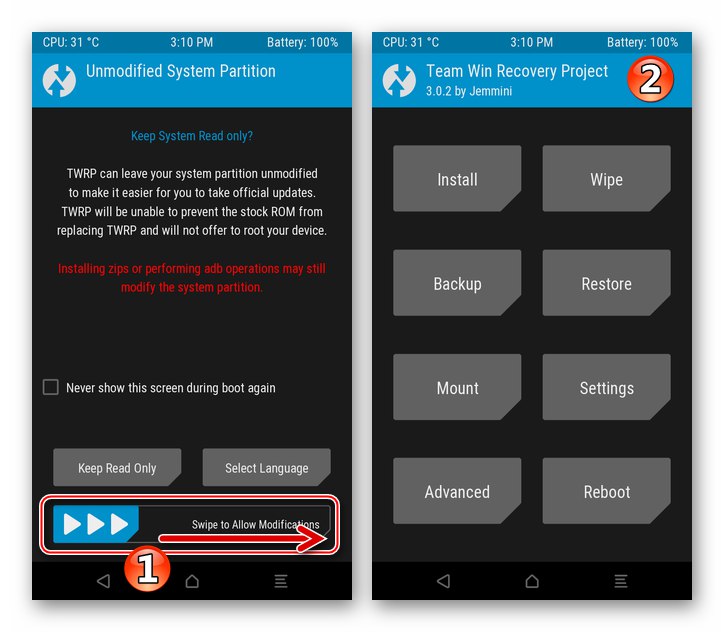
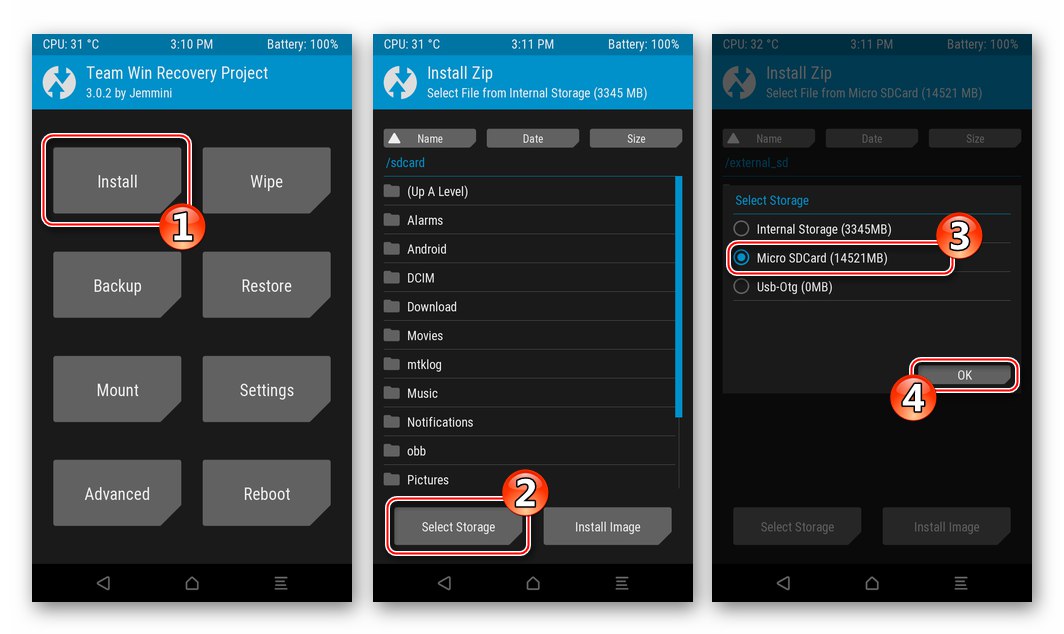
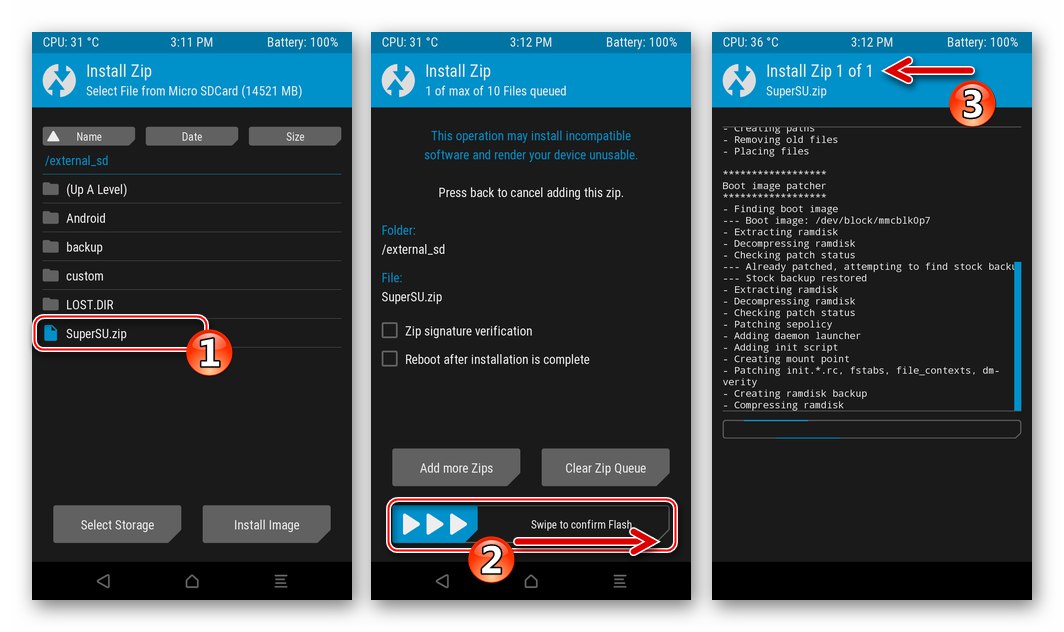
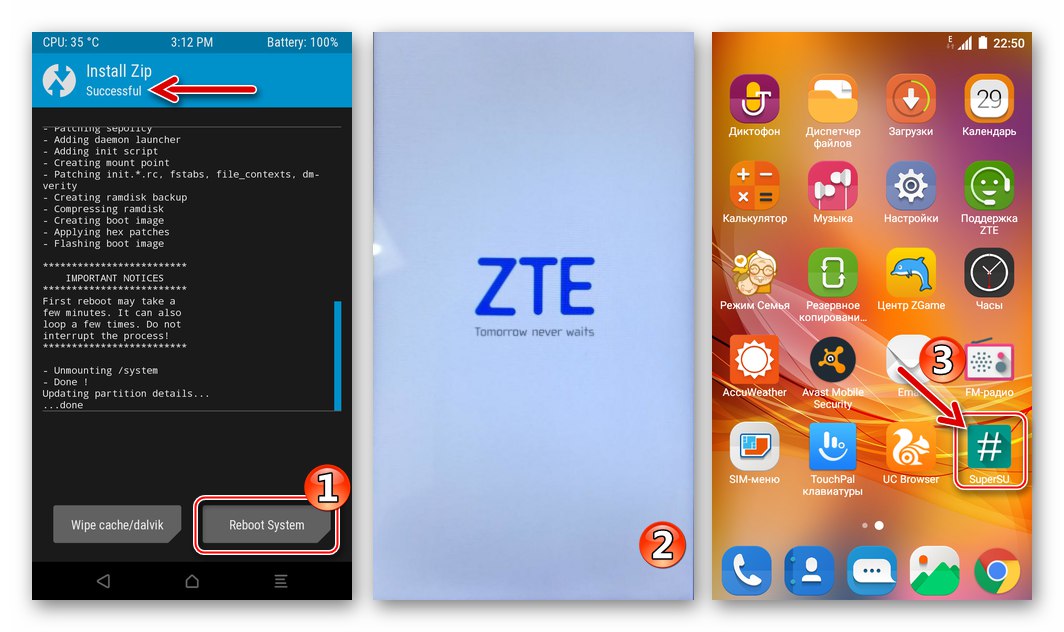
Спосіб 3: кастомними прошивки
Найбільший інтерес у бажаючих перетворити програмний вигляд ЗТЕ Блейд ІКС3 користувачів викликають неофіційні прошивки. Дійсно, перехід на один з кастомов, а для моделі подібних рішень адаптовано велика кількість - це ефективний метод подарувати пристрою «друге життя», отримати доступ до відсутніх раніше функцій мобільної ОС, організувати можливість використання більш нової, ніж пропонована виробником, версії Android.

Все кастомниє прошивки, адаптовані для використання на даній моделі, встановлюються через TWRP по одному і тому ж алгоритму. Як приклад розглянемо установку одного з найбільш вдалих рішень - неофіційного порту знаменитої Андроїд-оболонки LineageOS 14.1 на базі Nougat.
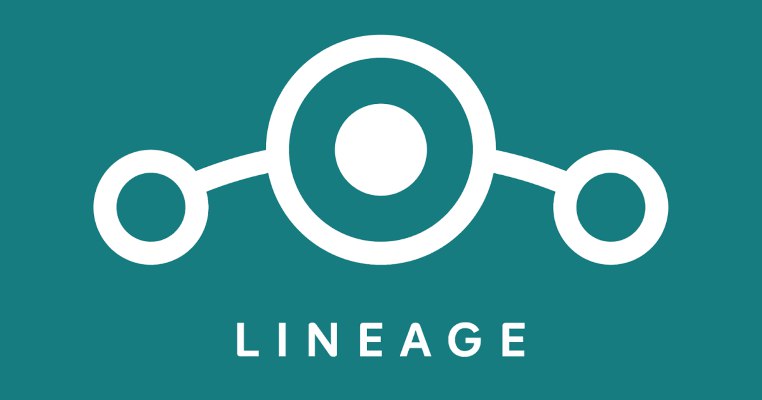
Завантажити кастомний прошивку LineageOS 14.1 на базі Android 7.1 для смартфона ZTE Blade X3
- Встановлюємо TWRP через Flash Tool, як це запропоновано в описі попереднього методу маніпуляцій з системним ПО моделі в цій статті.
- Викачуємо zip-пакет кастомной прошивки і копіюємо його на карту пам'яті, встановлену в апараті.
- Подальші дії будуть проводитися в модифікованому рекавери - заходимо в TWRP.
- Перше, що потрібно зробити, перш ніж проводити будь-які маніпуляції, які передбачають втручання в системне ПО ЗТЕ Блейд ІКС3 через TWRP, - це створення за допомогою середовища повного бекапа системи і його збереження на знімному накопичувачі девайса:
- Переходимо в розділ «Backup», натискаємо «Select Storage» і вказуємо «Micro SDCard» в якості місця збереження резервних копій. Підтверджуємо вибір тапом по кнопці «ОК».
- Відзначаємо галочками всі пункти переліку «Select Partitions to Backup».
- зрушуємо бігунок «Swipe to Backup» вправо і очікуємо закінчення процедури створення Nandroid-бекапа. По завершенні процесу з'явиться повідомлення «Backup Complete Successful» вгорі. натискаємо «Home» внизу для переходу на головний екран ТВРП і виконання подальших кроків на шляху до отримання кастомной ОС.
![ZTE Blade X3 TWRP перемикання на карту пам'яті для збереження там повного бекапа системи]()
![ZTE Blade X3 вибір всіх розділів пам'яті апарату в TeamWin Recovery для їх збереження в бекап]()
![ZTE Blade X3 TWRP процес створення Nandroid-бекапа системи перед установкою кастомной прошивки]()
- Очищаємо карту пам'яті девайса від містяться в ньому даних:
- вибираємо «Wipe» на головному екрані середовища. далі торкаємося «Advanced Wipe» і потім оснащуємо відмітками все чекбокси біля пунктів відобразився списку крім «Micro SDCard».
- активуємо «Swipe to Wipe» і чекаємо закінчення процедури форматування обраних на кроці вище областей пам'яті пристрою. Після отримання повідомлення «Wipe Complete Successful», Яке з'явиться вгорі, повертаємося до головного вікна рекавери.
![ZTE Blade X3 повне форматування пам'яті (крім MicroSD) через TWRP перед установкою кастома]()
![ZTE Blade X3 процес очищення пам'яті апарату (крім MicroSD) через TWRP перед інсталяцією кастома]()
- Після виконання перерахованих вище пунктів інструкції смартфон вважається підготовленим до установки модифікованої ОС:
- Тапа по кнопці «Install». Далі перемикається за допомогою кнопки «Select Storage» на МікроСД-картку як сховища пакета з ОС, призначеного для інсталяції в апарат.
- Знаходимо в видимій частині на екрані переліку файлів і папок zip-пакет з прошивкою і торкаємося його найменування. Початок інсталяції ОС ініціюється шляхом переміщення вправо бігунка «Swipe to confirm Flash». Далі залишається чекати завершення розгортання компонентів кастома в пам'яті смартфона.
- Після закінчення процесу інсталяції перезапускаємо смартфон в Android, натиснувши на інформацію, що з'явилася одночасно з повідомленням «Install Zip Successful» кнопку «Reboot System». Чекаємо, доки всі компоненти встановленої системи не започатковано, що завершується появою екрану з логотипом кастомной прошивки.
- На цьому інтеграція кастомной ОС в ZTE Blade X3 вважається завершеною. Залишилося вибрати головні параметри Android-оболонки,
![ZTE Blade X3 вибір параметрів кастомной прошивки після її інсталяції через TWRP]()
а потім переходити до відновлення даних
![ZTE Blade X3 інсталяція кастомной прошивки через TWRP завершена]()
і експлуатації смартфона.
![ZTE Blade X3 кастомними прошивка LineageOS на базі Android 7.1 для апарату]()
![ZTE Blade X3 TWRP установка кастомной прошивки - перехід на карту пам'яті]()
![ZTE Blade X3 TWRP процес установки кастомной прошивки через рекавери]()
![ZTE Blade X3 TWRP завершення установки кастомной прошивки, перезавантаження в ОС]()
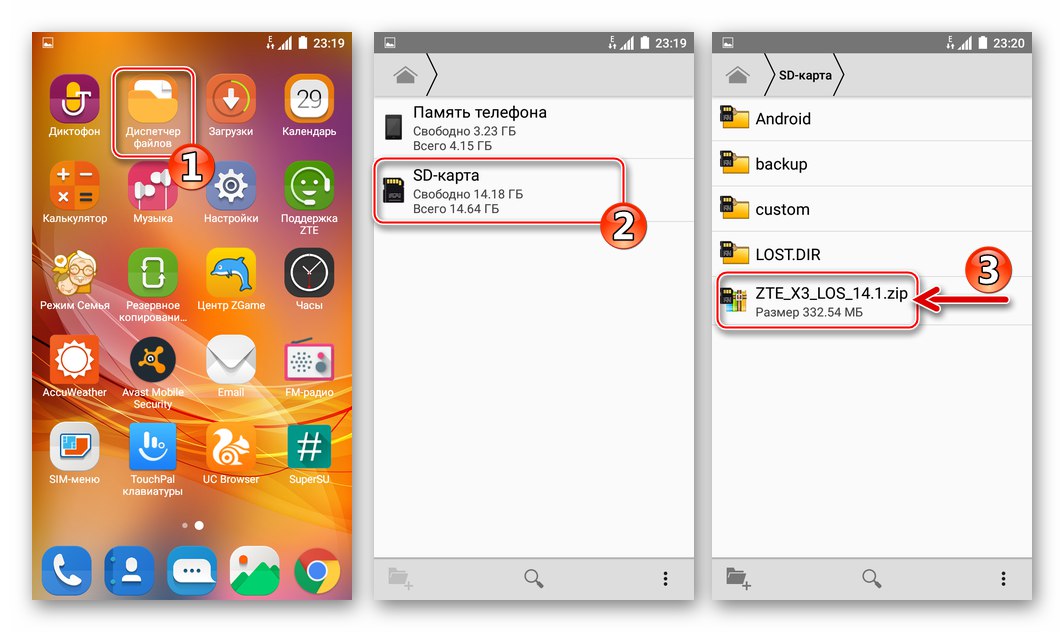
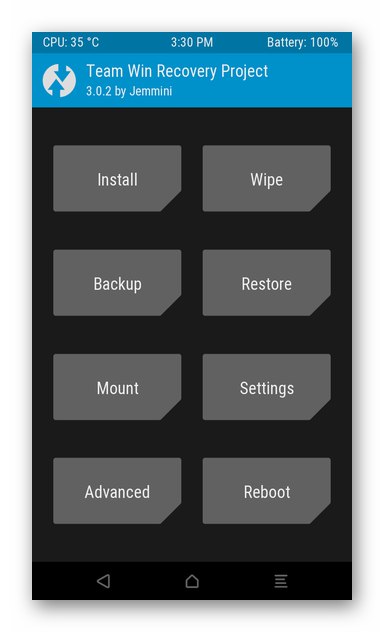
Додатково. сервіси Google
Оскільки кастомниє прошивки найчастіше не оснащені звичними багатьом користувачам Андроїд-смартфонів сервісами та додатками Гугл, Їх інтеграцію доведеться проводити окремо.
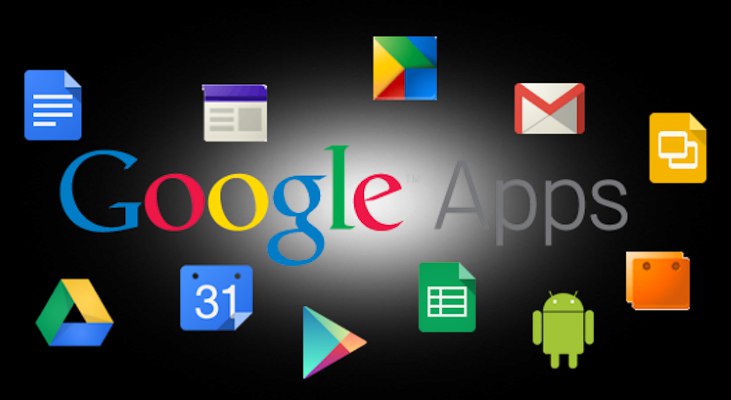
Найбільш раціональним способом отримання сервісів «корпорації добра» в середовищі кастомних прошивок на даній моделі телефону, є використання можливостей TWRP по інтеграції в Android пакета, розповсюджуваного в рамках проекту OpenGapps. Методологія проведення інсталяції зазначених компонентів описана в статті на нашому сайті:
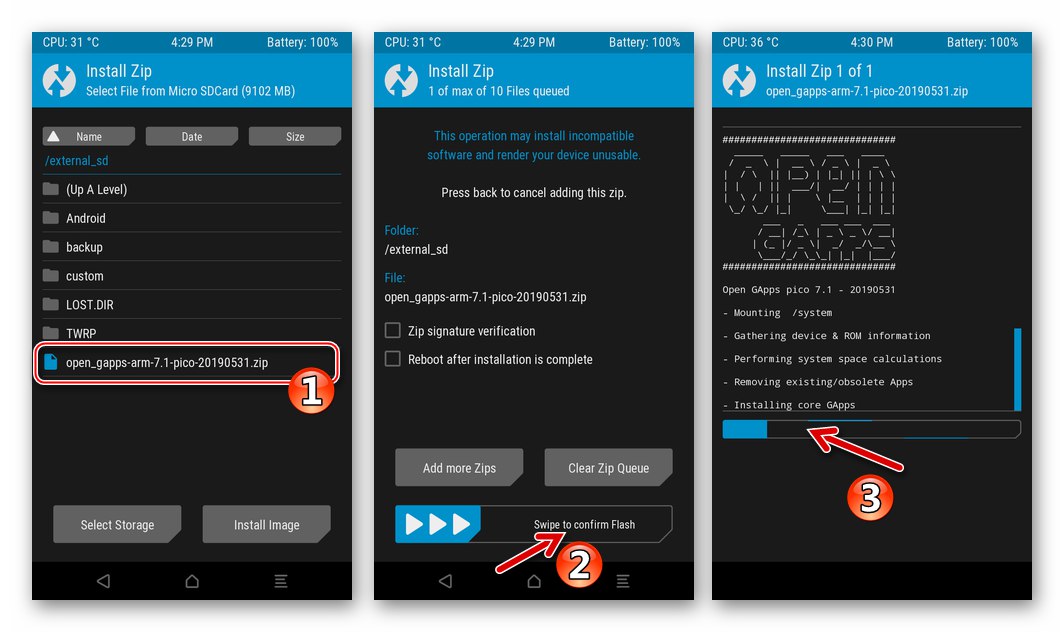
Докладніше: Установка сервісів Google в середовищі кастомних прошивок Android
Повернення на офіційну прошивку, відновлення даних
Відновити офіційну ОС на апараті в тому вигляді, якому вона була до початку установки кастома, при наявності на знімному накопичувачі ЗТЕ Блейд ІКС3 Nandroid-бекапа абсолютно нескладно. Після виконання процедури TWRP залишається інстальованим в пристрої.
- Завантажуємося в ТВРП.
- Виробляємо процедуру «Full Wipe», Тобто форматіруем всі розділи внутрішнього сховища смартфона в точності повторюючи дії з пункту № 5 вищенаведеного інструкції по інтеграції кастомной ОС.
- Тапа «Restore» на головному екрані рекавери. Перемикаємося на знімний накопичувач, задіявши кнопку «Select Storage».
- Вибираємо резервну копію з наявних, торкнувшись імені папки, в якій вона збережена. За допомогою елемента «Swipe to Restore» ініціюємо процедуру відновлення, а потім спостерігаємо за процесом на екрані в області виведення балки.
- Після отримання повідомлення «Restore Complete Successful» у верхній частині екрану, натискаємо кнопку «Reboot System» і очікуємо запуску Андроїд.
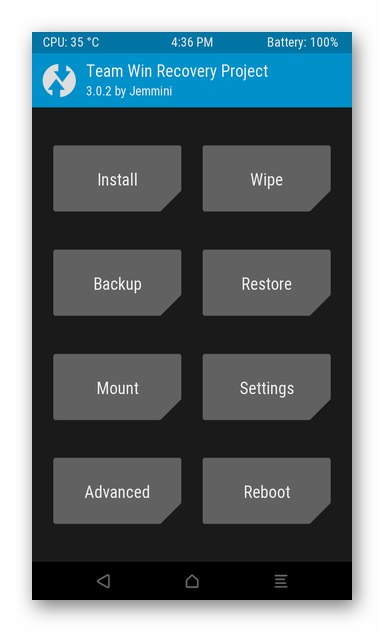
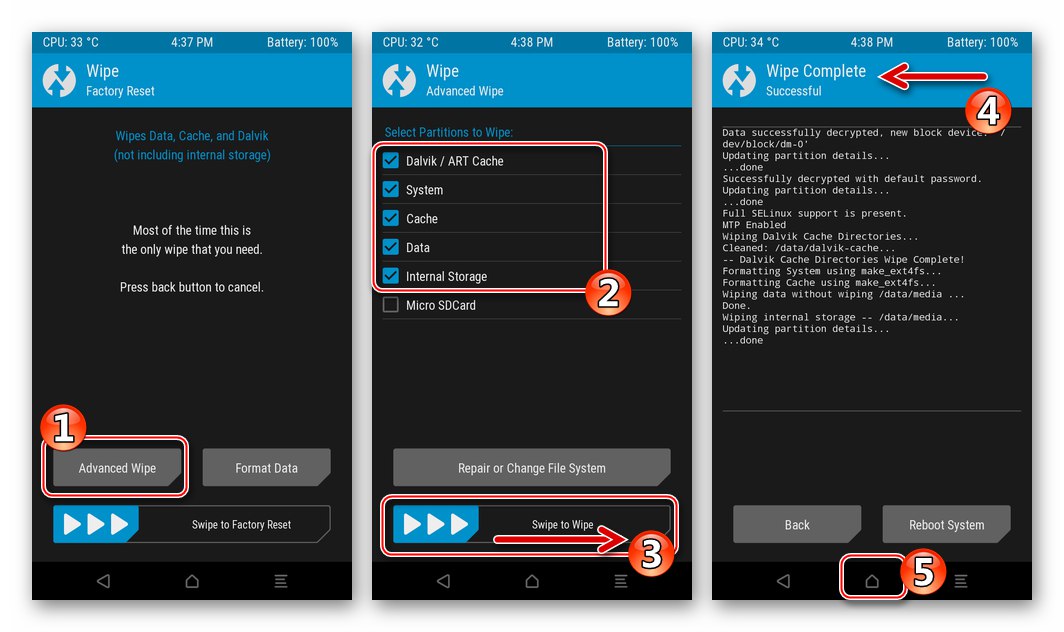
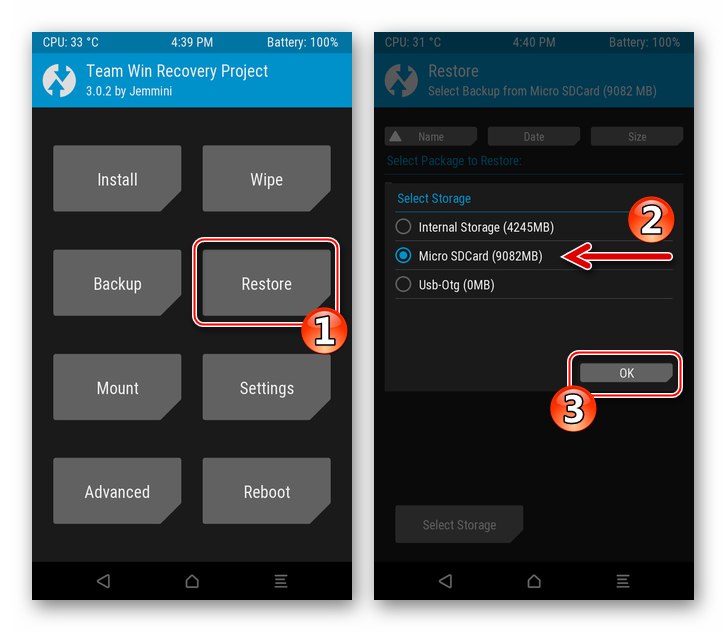
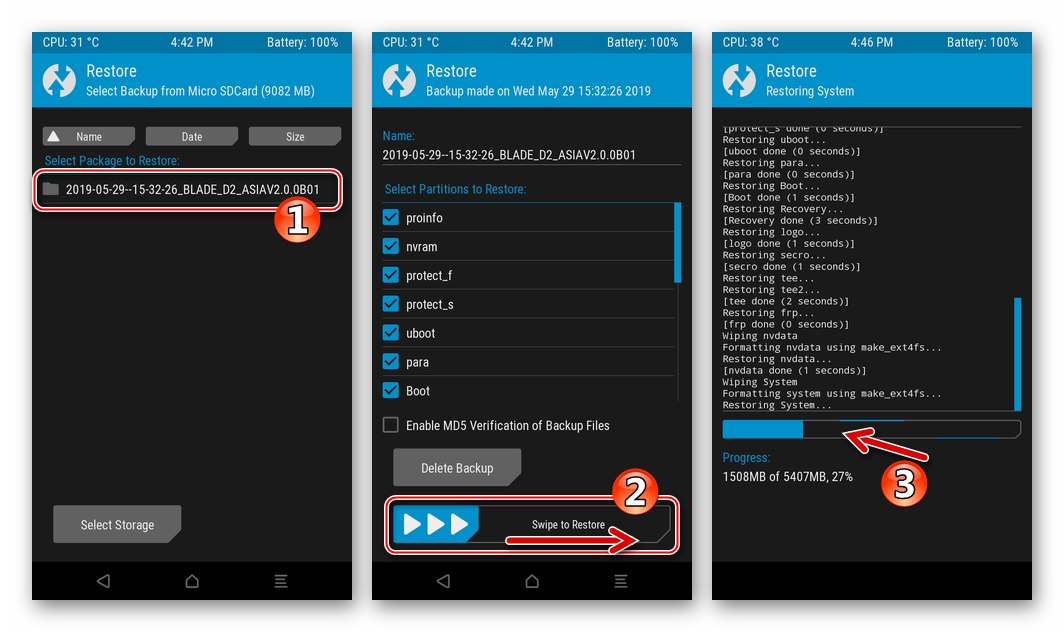
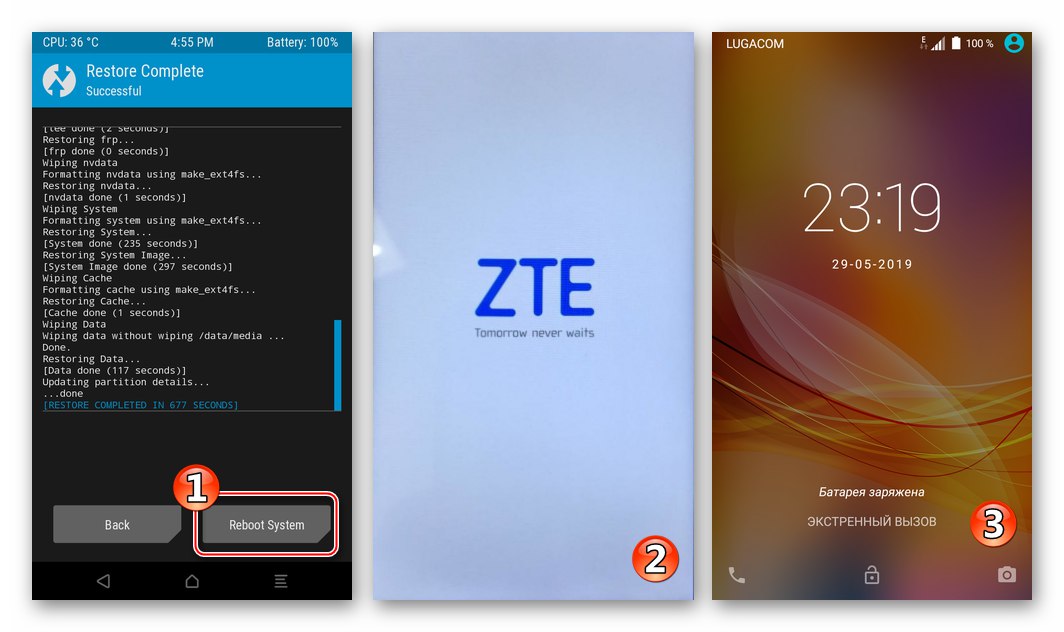
Відновлення NVRAM через TWRP
Крім вищеописаного відновлення всієї системи з Nandroid-бекапа, коли такий є, модифіковане рекавери дозволяє перезаписувати відомостями з резервної копії окремі області пам'яті телефону, що можна використовувати для усунення наслідків пошкодження «NVRAM» (відновлення IMEI).
- Перезавантажуємо апарат в ТВРП і переходимо в розділ «Restore» середовища. Вказуємо системі використовувати знімний накопичувач в якості сховища резервних копій («Select Storage»), А потім вибираємо бекап, тапнув по його найменуванню.
- Звільняємо від відміток чекбокси, розташовані поруч з пунктами списку «Select Partitions to Restore». Для відновлення калибровок радиомодуля і IMEI необхідно встановити галочки тільки біля «Nvram», «Nvdata», а також «Secro».
- зрушуємо «Swipe to Restore», Очікуємо появи повідомлення «Restore Complete Successful», А потім перезавантажується в Android («Reboot System») І оцінюємо результат проведеної маніпуляції.
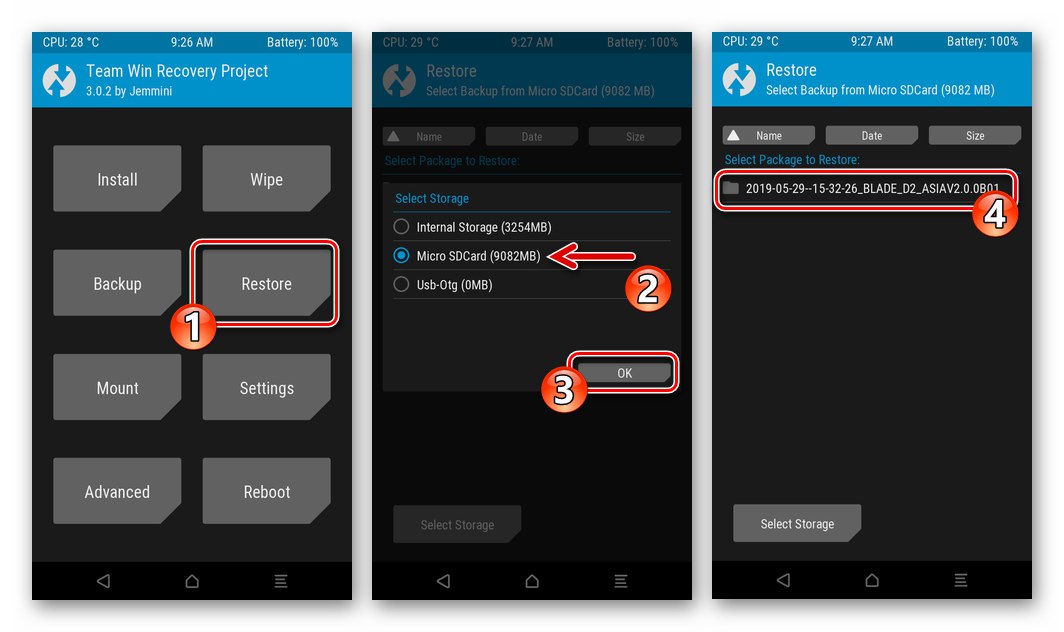
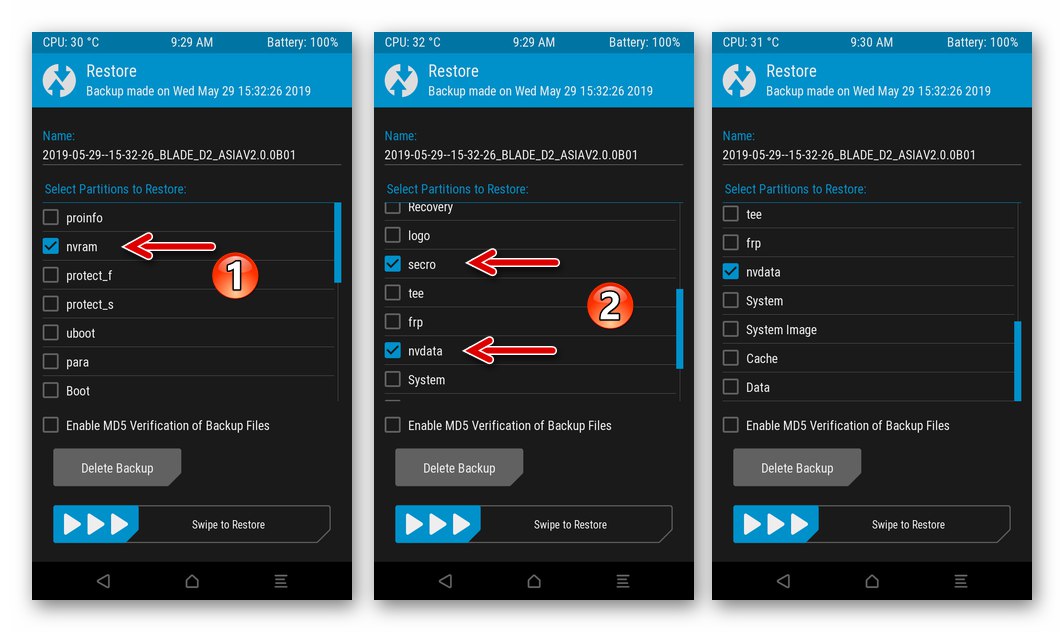
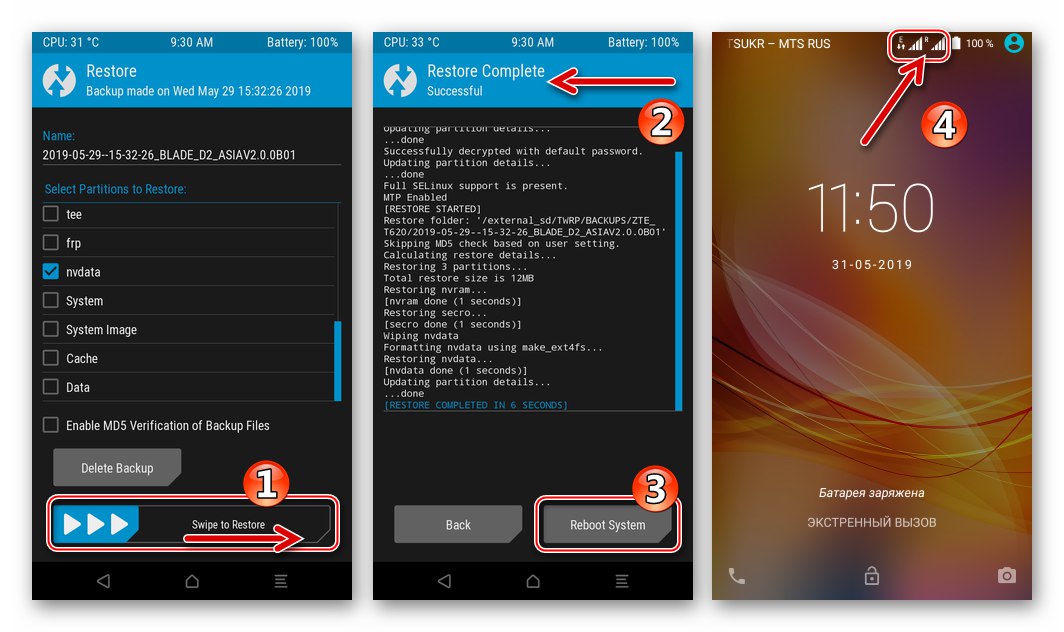
висновок
Рекомендовані в статті програмні інструменти при уважному дотриманні інструкцій щодо їх застосування надають користувачам ZTE Blade X3 з будь-яким рівнем підготовки можливість вирішити задачу перевстановлення ОС Android на смартфоні. Як бачимо, звертатися до професіоналів для забезпечення належного рівня працездатності системного ПО девайса зовсім не обов'язково, всі операції можна реалізувати і в домашніх умовах.